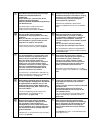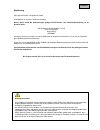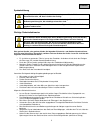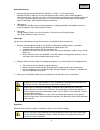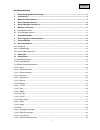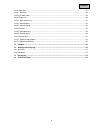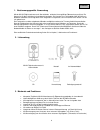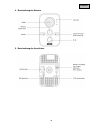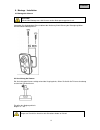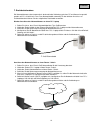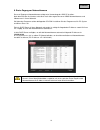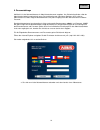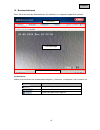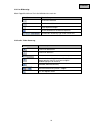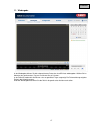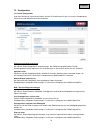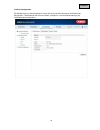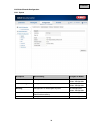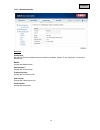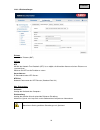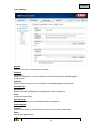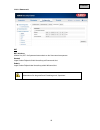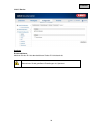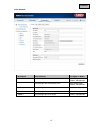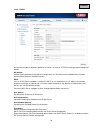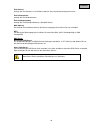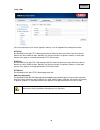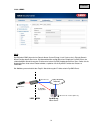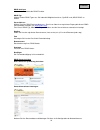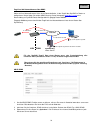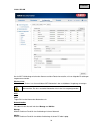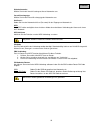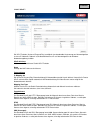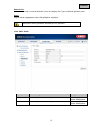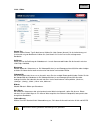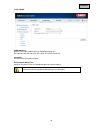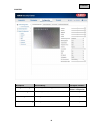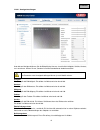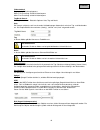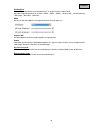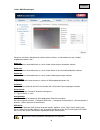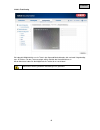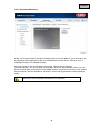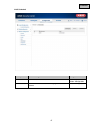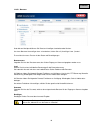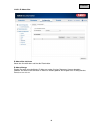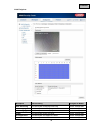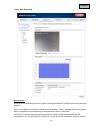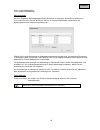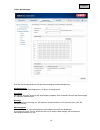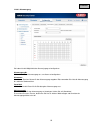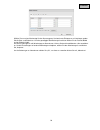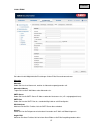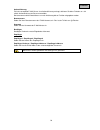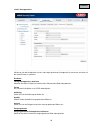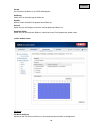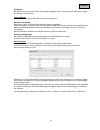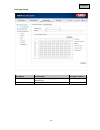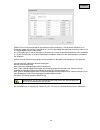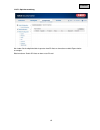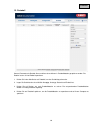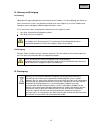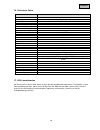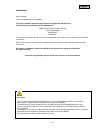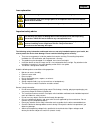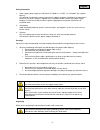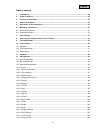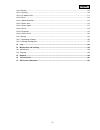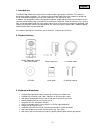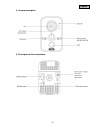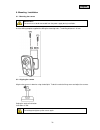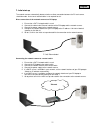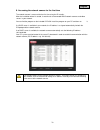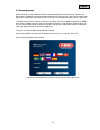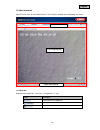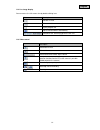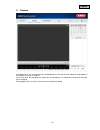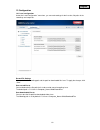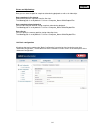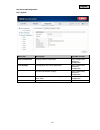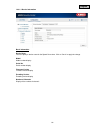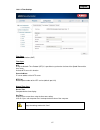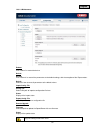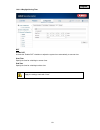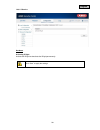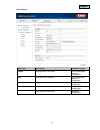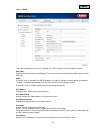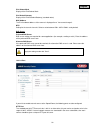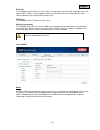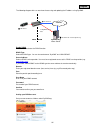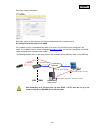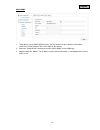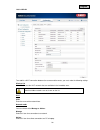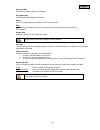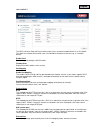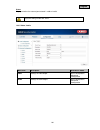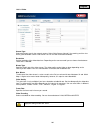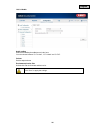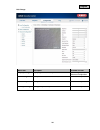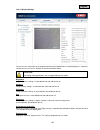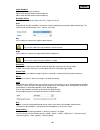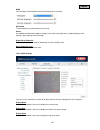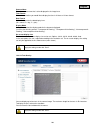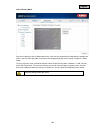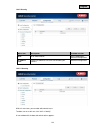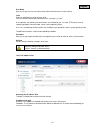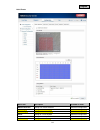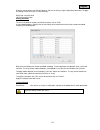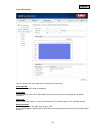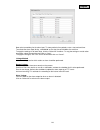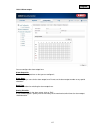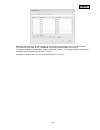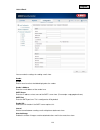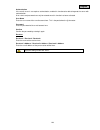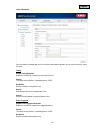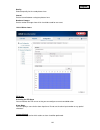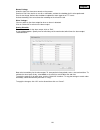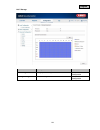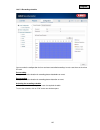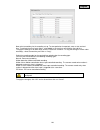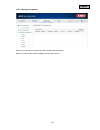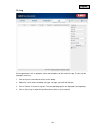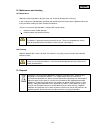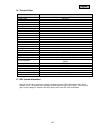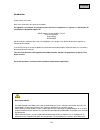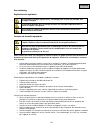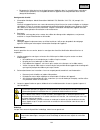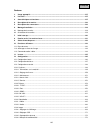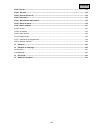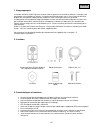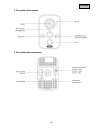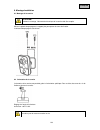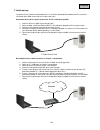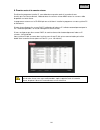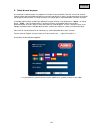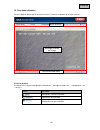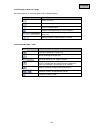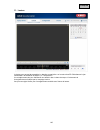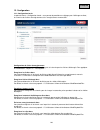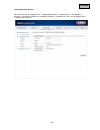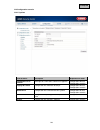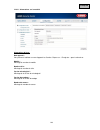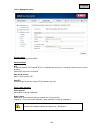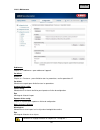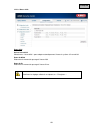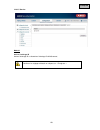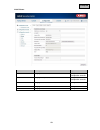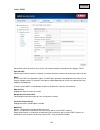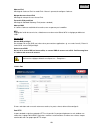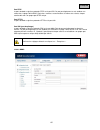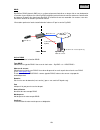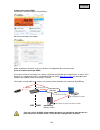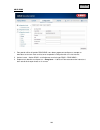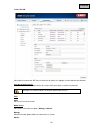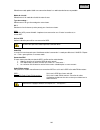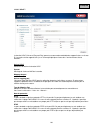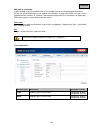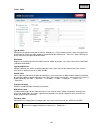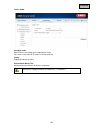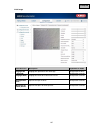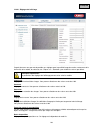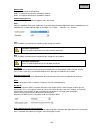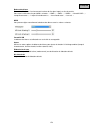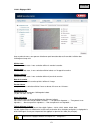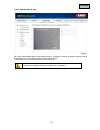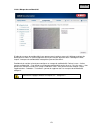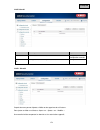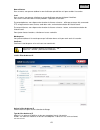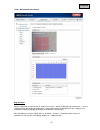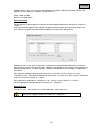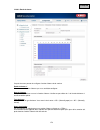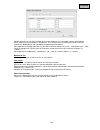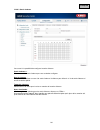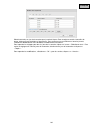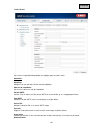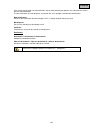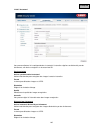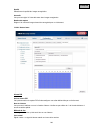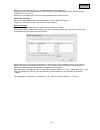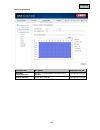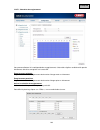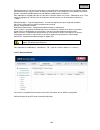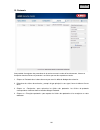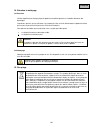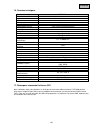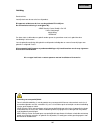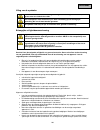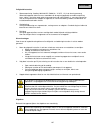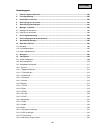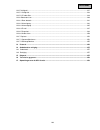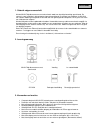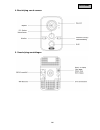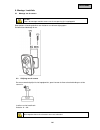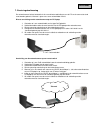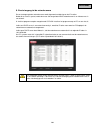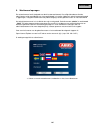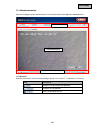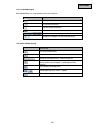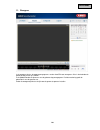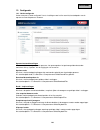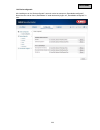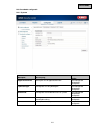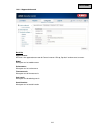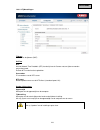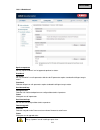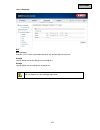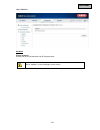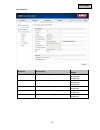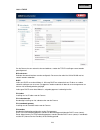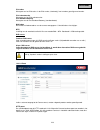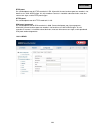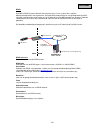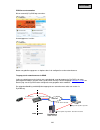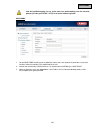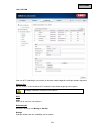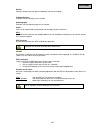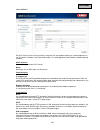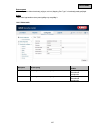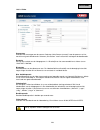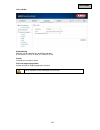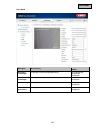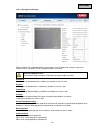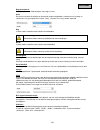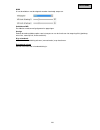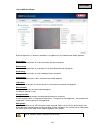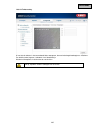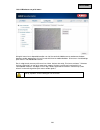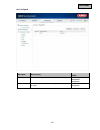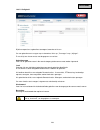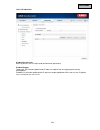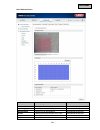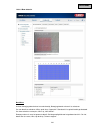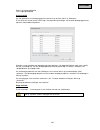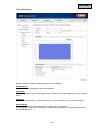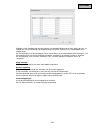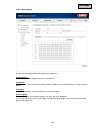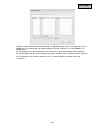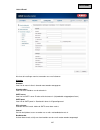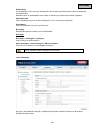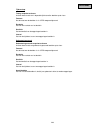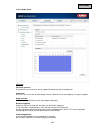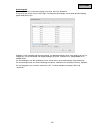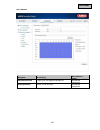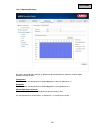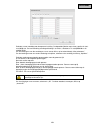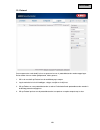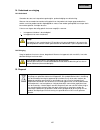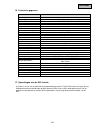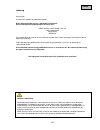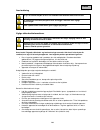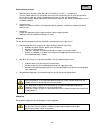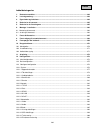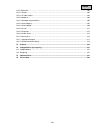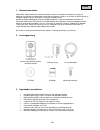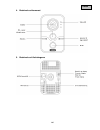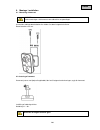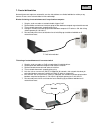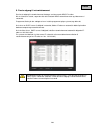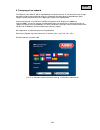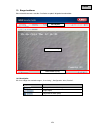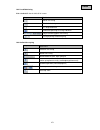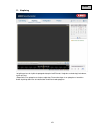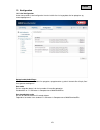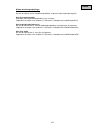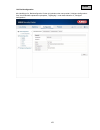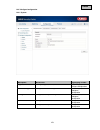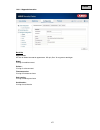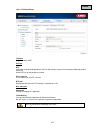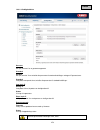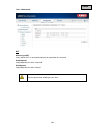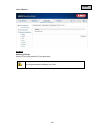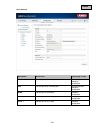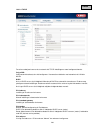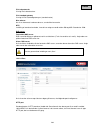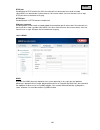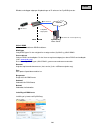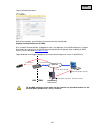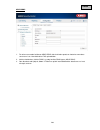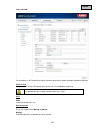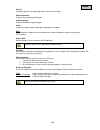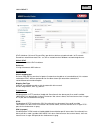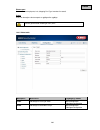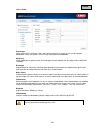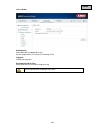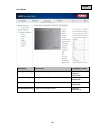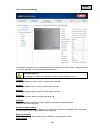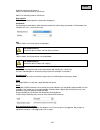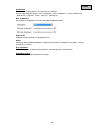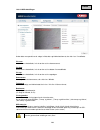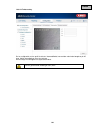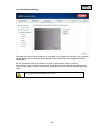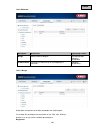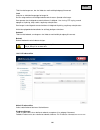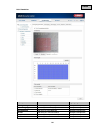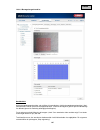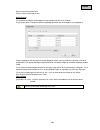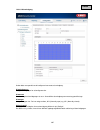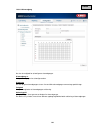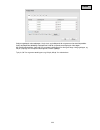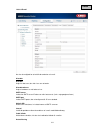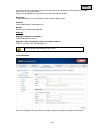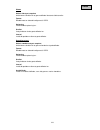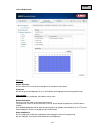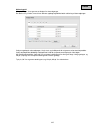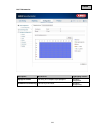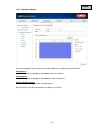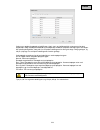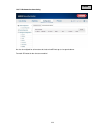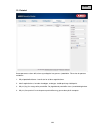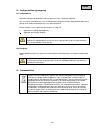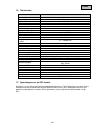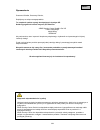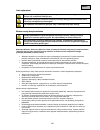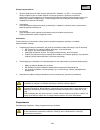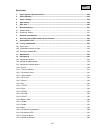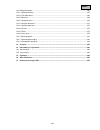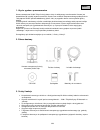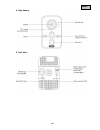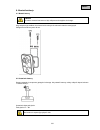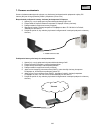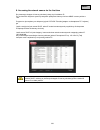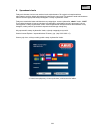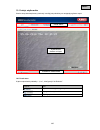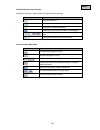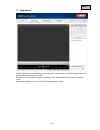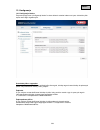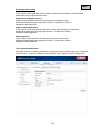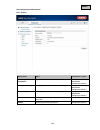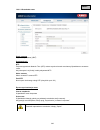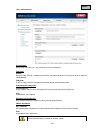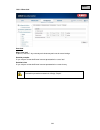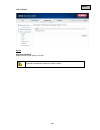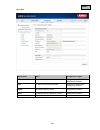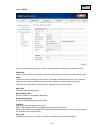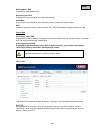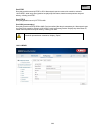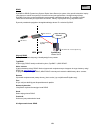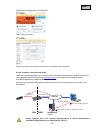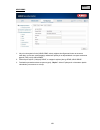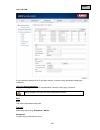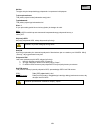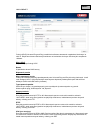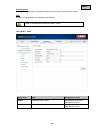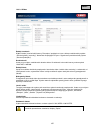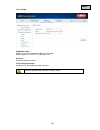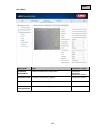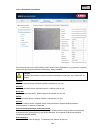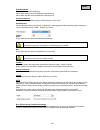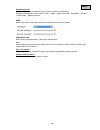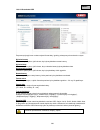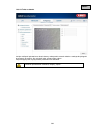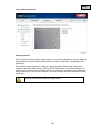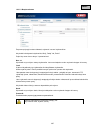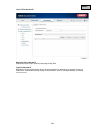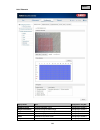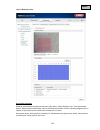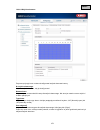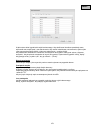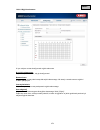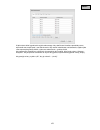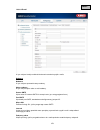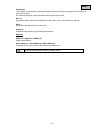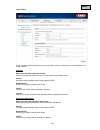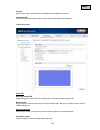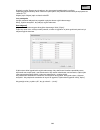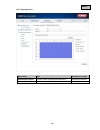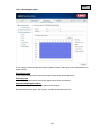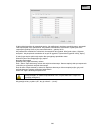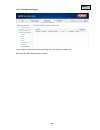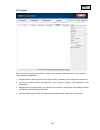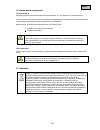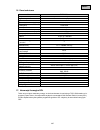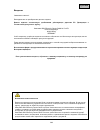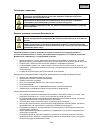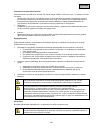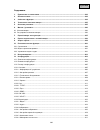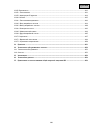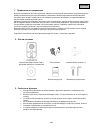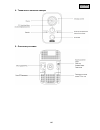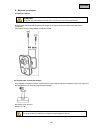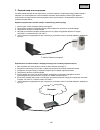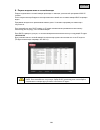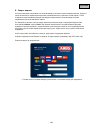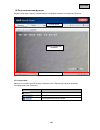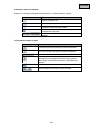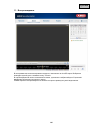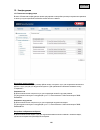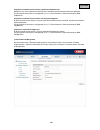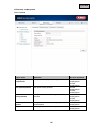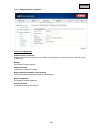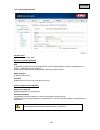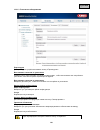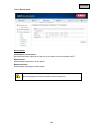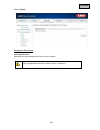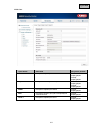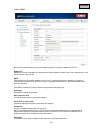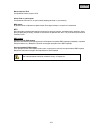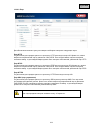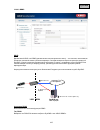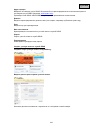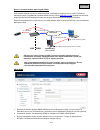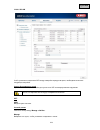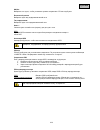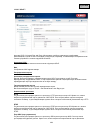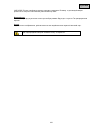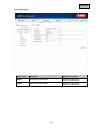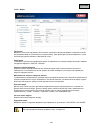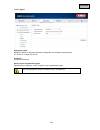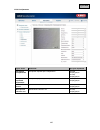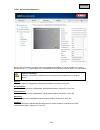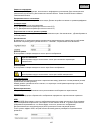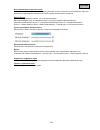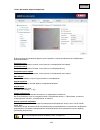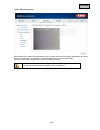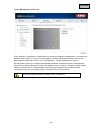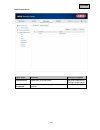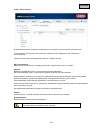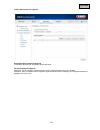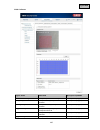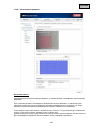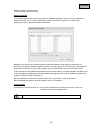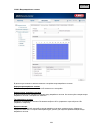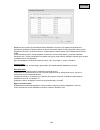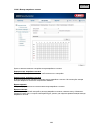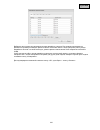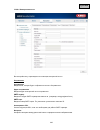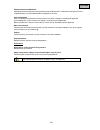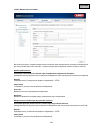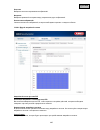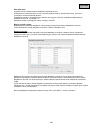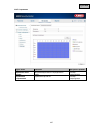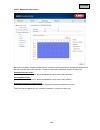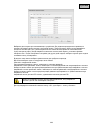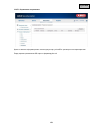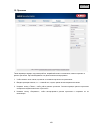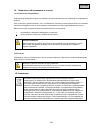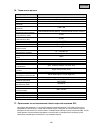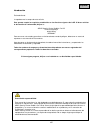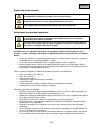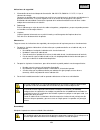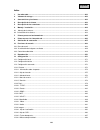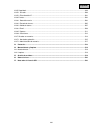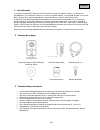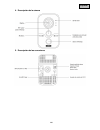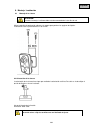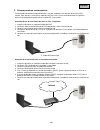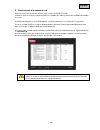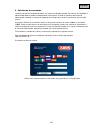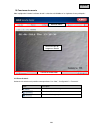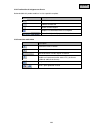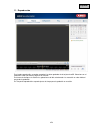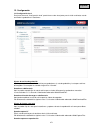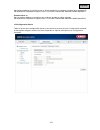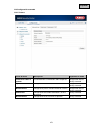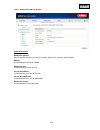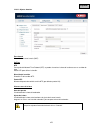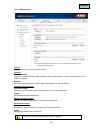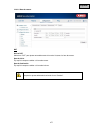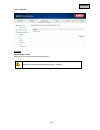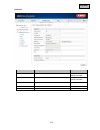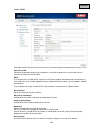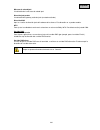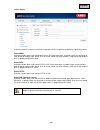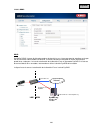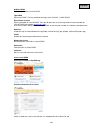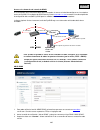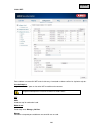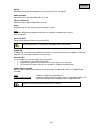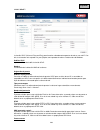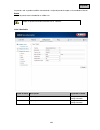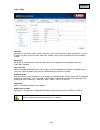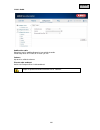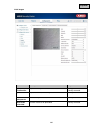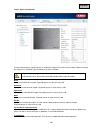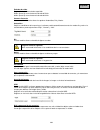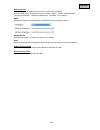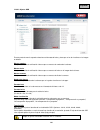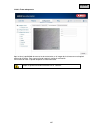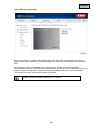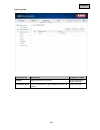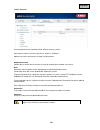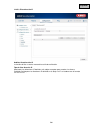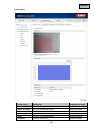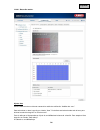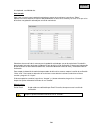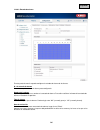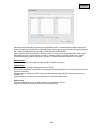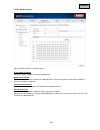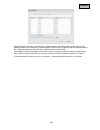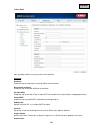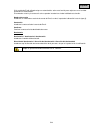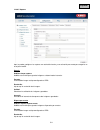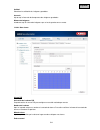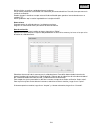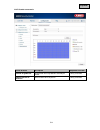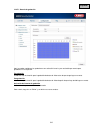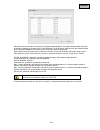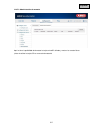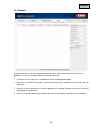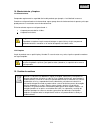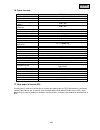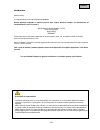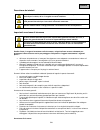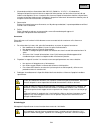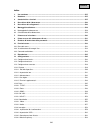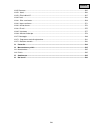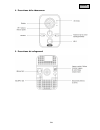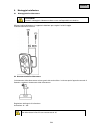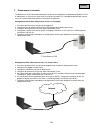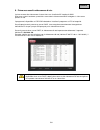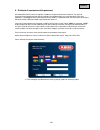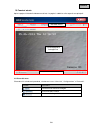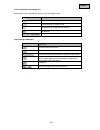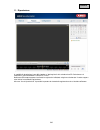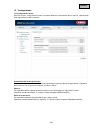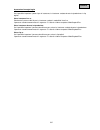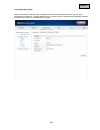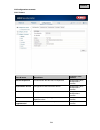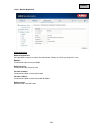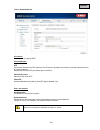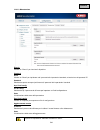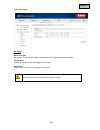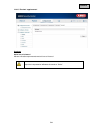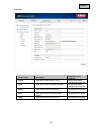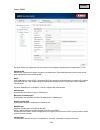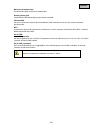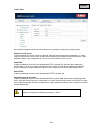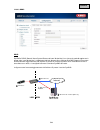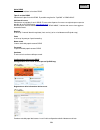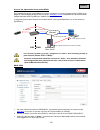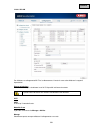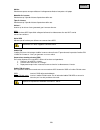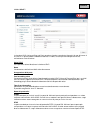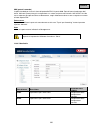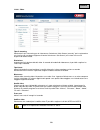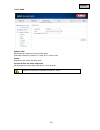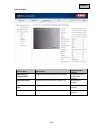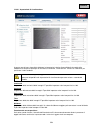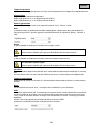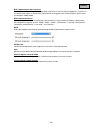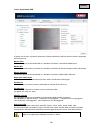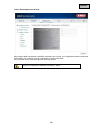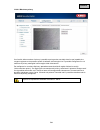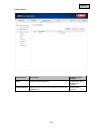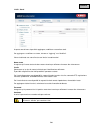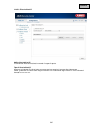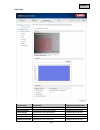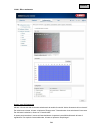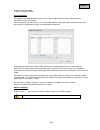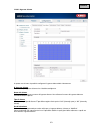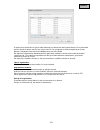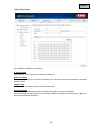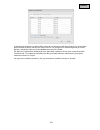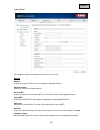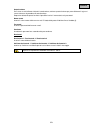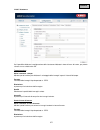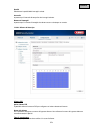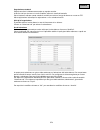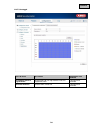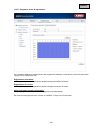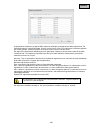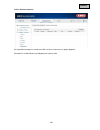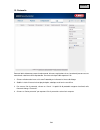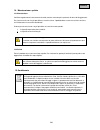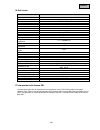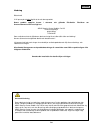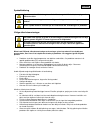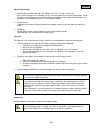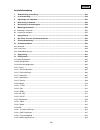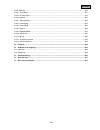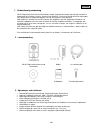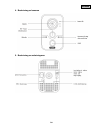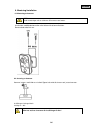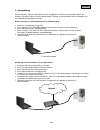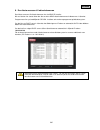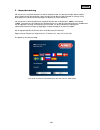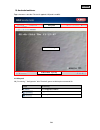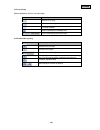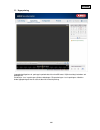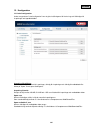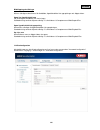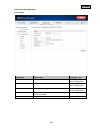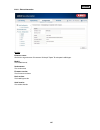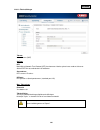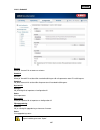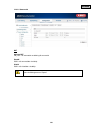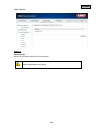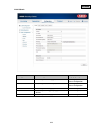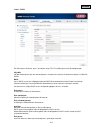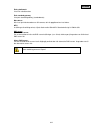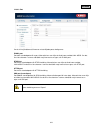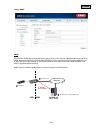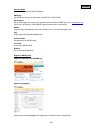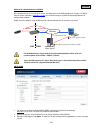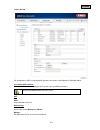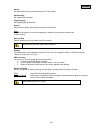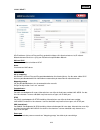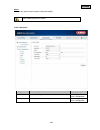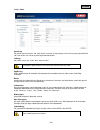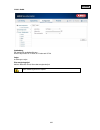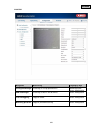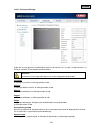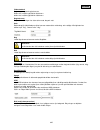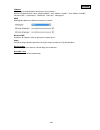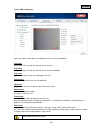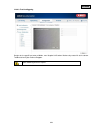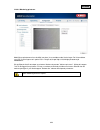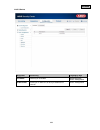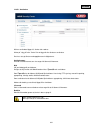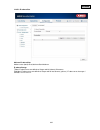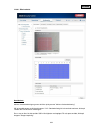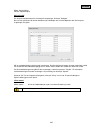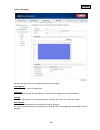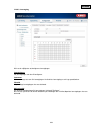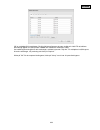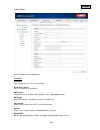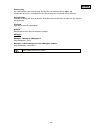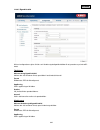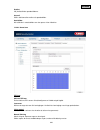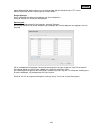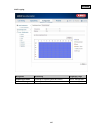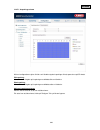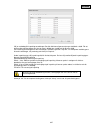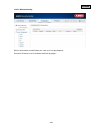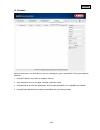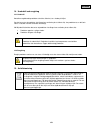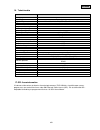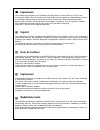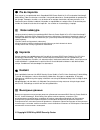- DL manuals
- Abus
- Security Camera
- TVIP11560
- User Manual
Abus TVIP11560 User Manual
Summary of TVIP11560
Page 1
Tvip11560 d bedienungsanleitung user guide f notice d’utilisation gebruikershandleiding betjeningsvejledning instrukcja obsługi Инструкция по эксплуатации e manual de instrucciones i istruzioni per l’uso s bruksanvisning version 05/2014.
Page 2
D diese bedienungsanleitung enthält wichtige hinweise zur inbetriebnahme und handhabung. Achten sie hierauf, auch wenn sie dieses produkt an dritte weitergeben. Heben sie deshalb diese bedienungsanleitung zum nachlesen auf! Eine auflistung der inhalte finden sie im inhaltsverzeichnis mit angabe der ...
Page 3: Tvip11560
Tvip11560 bedienungsanleitung version 05/2014 originalbedienungsanleitung in deutscher sprache. Für künftige verwendung aufbewahren!.
Page 4
4 deutsch einführung sehr geehrte kundin, sehr geehrter kunde, wir bedanken uns für den kauf dieses produkts. Dieses gerät erfüllt die anforderungen gültiger eu-richtlinien. Die konformitätserklärung ist zu beziehen unter: abus security-center gmbh & co. Kg linker kreuthweg 5 86444 affing germany um...
Page 5
5 deutsch symbolerklärung das symbol mit dem blitz im dreieck wird verwendet, wenn gefahr für die gesundheit besteht, z.B. Durch elektrischen schlag. Ein im dreieck befindliches ausrufezeichen weist auf wichtige hinweise in dieser bedienungsanleitung hin, die unbedingt zu beachten sind. Dieses symbo...
Page 6
6 deutsch sicherheitshinweise 1. Stromversorgung: netzteil 100-240 vac, 50/60 hz / 12 vdc, 1 a (im lieferumfang) betreiben sie dieses gerät nur an einer stromquelle, die die auf dem typenschild angegebene netzspannung liefert. Falls sie nicht sicher sind, welche stromversorgung bei ihnen vorliegt, w...
Page 7
7 deutsch inhaltsverzeichnis 1. Bestimmungsgemäße verwendung ..................................................................................................... 9 2. Lieferumfang ..........................................................................................................................
Page 8
8 deutsch 12.3.5 sicherheit ............................................................................................................................................. 47 12.3.5.1 benutzer ................................................................................................................
Page 9
9 deutsch 1. Bestimmungsgemäße verwendung mit der wlan 720p innenkamera mit alarmfunktion wird eine leistungsfähige Überwachung realisiert. Die kamera ist für die installation im innenbereich konzipiert. Die kamera lässt sich kabellos über wlan in ein netzwerk einbinden und verfügt über einen integr...
Page 10
10 deutsch 4. Beschreibung der kamera 5. Beschreibung der anschlüsse.
Page 11
11 deutsch 6. Montage / installation 6.1 montage der kamera achtung! Während der montage muss die kamera von der netzspannung getrennt sein. Verwenden sie die beigelegte bohrschablone oder halterung für die bohrung der befestigungslöcher. Der bohrabstand beträgt 44 mm. 6.2 ausrichtung der kamera die...
Page 12
12 deutsch 7. Erstinbetriebnahme die netzwerkkamera erkennt automatisch ob eine direkte verbindung zwischen pc und kamera hergestellt werden soll. Es ist hierfür kein cross-over netzwerkkabel notwendig. Für den direkten anschluss zur erstinbetriebnahme können sie das mitgelieferte patchkabel verwend...
Page 13
13 deutsch 8. Erster zugang zur netzwerkkamera der erste zugang zur netzwerkkamera erfolgt unter verwendung des abus ip installers. Nach dem start des assistenten sucht dieser nach allen angeschlossenen abus netzwerkkameras und videoservern in ihrem netzwerk. Sie finden das programm auf der beiliege...
Page 14
14 deutsch 9. Passwortabfrage ab werk ist in der netzwerkkamera ein administratorkennwort vergeben. Aus sicherheitsgründen sollte der administrator jedoch umgehend ein neues passwort bestimmen. Nach dem speichern eines solchen administrator-passworts fragt die netzwerkkamera vor jedem zugang nach de...
Page 15
15 deutsch 10. Benutzerfunktionen Öffnen sie die startseite der netzwerkkamera. Die oberfläche ist in folgende hauptbereiche unterteilt: 10.1 menüleiste wählen sie durch klicken des entsprechenden registers „liveansicht“, „konfiguration“ oder „protokoll“ aus. Schaltfläche beschreibung anzeige des an...
Page 16
16 deutsch 10.2 live-bildanzeige mittels doppelklick können sie in die vollbildansicht wechseln. Schaltfläche beschreibung 4:3 ansicht aktivieren 16:9 ansicht aktivieren originalgröße anzeigen ansicht automatisch an browser anpassen auswahl des streaming-typs für die liveansicht 10.3 audio / video-s...
Page 17
17 deutsch 11. Wiedergabe in der wiedergabe können sie die aufgezeichneten daten der microsd karte wiedergeben. Wählen sie im kalender den gewünscchten tag aus und klicken sie auf „suchen“. In der zeitleiste werden die aufnahmen des ausgewählten tages angezeigt. Die farbmarkierung zeigt das ereignis...
Page 18
18 deutsch 12. Konfiguration 12.1 lokale konfiguration unter dem menüpunkt „lokale konfiguration“ können sie einstellungen für die live-ansicht, dateipfade der aufzeichnung und momentaufnahmen vornehmen. Aufzeichnung-dateieinstellungen hier können sie die dateigröße für aufzeichnungen, den aufzeichn...
Page 19
19 deutsch 12.2 basiskonfiguration alle einstellungen der „basiskonfiguration“ finden sie auch unter dem menüpunkt „weiterführende konfiguration“. Bitte beachten sie hierzu die spalte „verfügbar in“ unter den beschreibungen der „weiterführenden konfiguration“..
Page 20
20 deutsch 12.3 weiterführende konfiguration 12.3.1 system menüpunkt beschreibung verfügbar in modus gerätinformation anzeige der geräteinformationen basiskonfiguration, weiterf. Konfiguration zeiteinstellungen konfiguration der zeitangabe basiskonfiguration, weiterf. Konfiguration wartung konfigura...
Page 21
21 deutsch 12.3.1.1 geräteinformation basisinfo gerätename: hier können sie einen gerätenamen für die kamera vergeben. Klicken s ie auf „speichern“ um diesen zu übernehmen. Modell: anzeige der modellnummer seriennummer: anzeige der seriennummer firmware-version: anzeige der firmware version cod.-ver...
Page 22
22 deutsch 12.3.1.2 zeiteinstellungen zeitzone auswahl der zeitzone (gmt) settime ntp mit hilfe des network time protokolls (ntp) ist es möglich, die uhrzeit der kamera mit einem zeitserver zu synchronisieren. Aktivieren sie ntp um die funktion zu nutzen. Server-adresse ip-serveradresse des ntp serv...
Page 23
23 deutsch 12.3.1.3 wartung neustart klicken sie „neustart“ um das gerät neu zu starten. Standard wiederherst. Klicken sie „wiederherst.“ um alle parameter bis auf die ip-parameter auf standardvorgaben zurückzusetzen. Standard wählen sie diesen punkt aus um alle parameter auf standardvorgaben zurück...
Page 24
24 deutsch.
Page 25
25 deutsch 12.3.1.4 sommerzeit dst dst aktivieren wählen sie „dst“ die systemzeit automatisch an die sommerzeit anzupassen. Startzeit legen sie den zeitpunkt für die umstellung auf sommerzeit fest. Endzeit legen sie den zeitpunkt der umstellung auf die winterzeit fest. Übernehmen sie die getroffenen...
Page 26
26 deutsch 12.3.1.5 service hardware ir-licht aktivieren aktivieren sie das ir-licht oder deaktivieren sie das ir-licht dauerhaft. Übernehmen sie die getroffenen einstellungen mit „speichern“.
Page 27
27 deutsch 12.3.2 netzwerk menüpunkt beschreibung verfügbar in modus tcp/ip einstellungen der tcp/ip daten basiskonfiguration, weiterf. Konfiguration port einstellungen der verwendeten ports basiskonfiguration, weiterf. Konfiguration ddns einstellungen der ddns daten weiterf. Konfiguration wi-fi ein...
Page 28
28 deutsch 12.3.2.1 tcp/ip um die kamera über ein netzwerk bedienen zu können, müssen die tcp/ip-einstellungen korrekt konfiguriert werden. Nic wählen: wählen sie die netzwerkschnittstelle zum konfigurieren aus. Die kamera kann entweder über lan oder wlan mit dem netzwerk verbunden werden. Dhcp fall...
Page 29
29 deutsch ipv6 adresse anzeige der ipv6 adresse. Im ipv6 modus „manuell“ kann die adresse konfiguriert werden. Ipv6 subnetzmaske anzeige der ipv6 subnetzmaske. Ipv6 standard gateway anzeige des ipv6 standard gateways (standard router) mac-adresse hier wird die ipv4 hardware-adresse der kamera angez...
Page 30
30 deutsch 12.3.2.2 port falls sie auf die kamera von extern zugreifen möchten, müssen folgende ports konfiguriert werden. Http-port der standard-port für die http- Übertragung lautet 80. Alternativ dazu kann dieser port einen wert im bereich von 1024~65535 erhalten. Befinden sich mehrere kameras im...
Page 31
31 deutsch 12.3.2.3 ddns ddns dyndns oder ddns (dynamischer domain-name-system-eintrag) ist ein system, das in echtzeit domain- name-einträge aktualisieren kann. Die netzwerkkamera verfügt über einen integrierten dyndns-client, der selbstständig die aktualisierung der ip-adresse bei einem dyndns-anb...
Page 32
32 deutsch ddns aktivieren aktiviert oder deaktiviert die ddns funktion. Ddns-typ wählen sie den ddns typen aus. Sie haben die möglickeit zwischen „dyndns“ und „abus ddns“ zu wählen. Server-adresse wählen sie einen ddns serviceanbieter aus. Sie müssen über einen registrierten zugang bei diesem ddns-...
Page 33
33 deutsch zugriff auf die netzwerkkamera über ddns sollte sich ihre netzwerkkamera hinter einem router befinden, ist der zugriff über dyndns im router zu konfigurieren. Hierzu finden sie auf der abus security-center homepage www.Abus-sc.Com eine beschreibung zur dyndns-router-konfiguration für gäng...
Page 34
34 deutsch 12.3.2.4 w-lan um ein wi-fi verbindung zwischen der kamera und dem router herzustellen, müssen folgende einstellungen vorgenommen werden. Wireless-liste klicken sie auf „suchen“ um die erreichbaren wifi netzwerke in der unmittelbaren umgebung anzuzeigen. Wi-fi ssid tragen sie hier den nam...
Page 35
35 deutsch sicherheitsmodus wählen sie hier die verschlüsselungsart ihrese netzwerkes aus. Verschlüsselungstyp: wählen sie hier den verschlüsselungstyp des netzwerkes aus. Schlüssel 1 geben sie hier den netzwerkschlüssel (passwort) für den zugang zum netzwerk ein. Wps die wps funktion ermöglicht ein...
Page 36
36 deutsch 12.3.2.5 upnp™ die upnp funktion (universal plug and play) ermöglicht eine komfortable ansteuerung von netzwerkgeräten in einem ip-netzwerk. Dadurch ist die netzwerkkamera z.B. Als netzwerkgerät in der windows netzwerkumgebung sichtbar. Upnp aktivieren aktivieren oder deaktivieren sie die...
Page 37
37 deutsch externer port sie können die ports nur manuell abändern, wenn der „mapping port type“ auf manuell geändert wurde. Status zeigt an, ob der eingegebene externe port gültig bzw. Ungültig ist. 12.3.3 video / audio menüpunkt beschreibung verfügbar in modus video einstellungen für die videoausg...
Page 38
38 deutsch 12.3.3.1 video stream-typ wählen sie den stream-typ für die kamera. Wählen sie „main stream (normal)“ für die aufzeichnung und live- ansicht mit guter bandbreite. Wählen sie „sub-stream“ für für die live-ansicht mit begrenzter bandbreite. Auflösung stellen sie hier die Äuflösung der video...
Page 39
39 deutsch 12.3.3.2 audio audiocodierung wählen sie hier die codierung für die audioübertragung aus. Sie haben die auswahl zwischen g.711ulaw; g.711alaw und g.726. Lautstärke einstellung der lautstärke ausgabe environmental noise filter aktivieren sie diesen filter um umgebungsgeräusche herauszufilt...
Page 40
40 deutsch 12.3.4 bild menüpunkt beschreibung verfügbar in modus anzeigeeinstellungen einstellungen der anzeigeparameter basiskonfiguration, weiterf. Konfiguration osd-einstellungen einstellung des datums-und uhrzeitformats weiterf. Konfiguration text-overlay hinzufügen von textfeldern weiterf. Konf...
Page 41
41 deutsch 12.3.4.1 anzeigeeinstellungen unter diesem menüpunkt können sie die bildquliät der kamera, einschließlich helligkeit, schärfe, kontrast, usw. Vornehmen. Klicken sie auf „standard“ umd die standardwerte wiederherzustellen. Bitte beachten sie: die parameter unter anzeigeeinstellungen können...
Page 42
42 deutsch videostandard regelung der belichtungsfrequenz 50hz: fixe einstellung auf 50 hz netzfrequenz 60hz: fixe einstellung auf 60 hz netzfrequenz tag/nacht-umsch. Die tag/nacht-umsch. Bietet die optionen auto, tag und nacht. Auto die kamera schaltet je nach herrschenden lichtbedingungen automati...
Page 43
43 deutsch weißabgleich wählen sie hier die beleuchtungsumgebung aus, in der die kamera installiert wird. Sie haben folgende optionen zur auswahl: „mwb“, „awb1“, „awb2“, „gesperrt wb“, „leuchtstofflampe“, „glühlampe“, „warmlicht“, „naturlicht“. Mwb sie können den weißabgleich mit folgenden werten ma...
Page 44
44 deutsch 12.3.4.2 osd-einstellungen sie können mit diesem menüpunkt auswählen welches datums- und uhrzeitformat in das livebild eingeblendet werden sollen. Name anz. Wählen sie dieses kontrollkästchen an, wenn sie den kameranamen einblenden möchten. Datum anz. Wählen sie dieses kontrollkästchen an...
Page 45
45 deutsch 12.3.4.3 text-overlay sie haben die möglichkeit bis zu vier texte in das kamerabild einzublenden, die maximale länge beträgt max. 45 zeichen. Um den text anzuzeigen wählen sie bitte das kontrollkästchen an. Mit der maustaste haben sie die möglichkeit die textfenster zu verschieben. Überne...
Page 46
46 deutsch 12.3.4.4 privatzonen-maskierung mit hilfe von privatzonen können sie gewisse bereiche der live-ansicht abdecken, um zu verhindern, dass diese bereiche weder aufgezeichnet noch im live-bild betrachtet werden können. Die können max. 4 rechteckige privatzonen im videobild einrichten. Gehen s...
Page 47
47 deutsch 12.3.5 sicherheit menüpunkt beschreibung verfügbar in modus benutzer administration der benutzer basiskonfiguration, weiterf. Konfiguration ip-adressfilter filtern von ip adressen um den zugang zur kamera zu steuern weiterf. Konfiguration.
Page 48
48 deutsch 12.3.5.1 benutzer unter diesem menüpunkt können sie benutzer hinzufügen, bearbeiten oder löschen. Um einen benutzer hinzuzufügen bzw. Zu bearbeiten, klicken sie auf „hinzufügen“ bzw. „Ändern“. Es erscheint ein neues fenster mit den daten und berechtigungen. Benutzername vergeben sie hier ...
Page 49
49 deutsch 12.3.5.2 ip-adressfilter ip-adressfilter aktivieren setzen des auswahlhakens aktiviert die filterfunktion. Ip-adressfiltertyp erlaubt: die weiter unten definierten ip adressen werden für einen zugang zur kamera akzeptiert. Verboten: die weiter unten definierten ip adressen werden geblockt...
Page 50
50 deutsch 12.3.6 ereignisse menüpunkt beschreibung verfügbar in modus bew.-erkennung einstellung der bewegungserkennung weiterf. Konfiguration alarmeingang einstellung des alarmeingangs weiterf. Konfiguration alarmausgang einstellung des alarmausgangs weiterf. Konfiguration e-mail einstellung des e...
Page 51
51 deutsch 12.3.6.1 bew.-erkennung bereichseinst. Aktivieren sie die bewegungserkennung indem sie das kontrollkästchen „bewegungserkennung aktivieren“ anklicken. Um nun einen bereich auszuw ählen, klicken sie die schaltfläche „fläche“. Standardmäßig ist der gesamte bereich ausgewählt, um die markier...
Page 52
52 deutsch rechts: hohe empfindlichkeit links: niedrige empfindlichkeit. Aktivierungszeit um einen zeitplan für die bewegungsgesteuerte aufnahme zu hinterlegen, kl ickensie auf „bearbeiten“. Es erscheint ein neues fenster, bestimmen sie hier an welchen wochentagen und uhrzeiten die bewegungsgesteuer...
Page 53
53 deutsch 12.3.6.2 alarmeingang unter diesem menüpunkt können sie den alarmeingang der kamera konfigurieren. Alarmeingang nr. Wählen sie hier den alarmeingang aus, um diesen zu konfigurieren. Alarmname hier können sie einen namen für den alarmeingang vergeben. Bitte verwenden sie nicht die alarmein...
Page 54
54 deutsch wählen sie nun einen wochentag für den alarmeingang. Um bestimmte zeitspannen zu hinterlegen, geben sie die start- und endzeit an. Um eine ganztägige Überwachung einzurichten wählen sie als starzeit 00:00 und als endzeit 24:00. Um die einstellungen für alle wochentage zu übernehmen, klick...
Page 55
55 deutsch 12.3.6.3 alarmausgang sie haben hier die möglichkeit den alarmaujsgang zu konfigurieren. Alarmausgang nr. Wählen sie hier den alarmausgang aus, um diesen zu konfigurieren. Alarmname hier können sie einen namen für den alarmausgang vergeben. Bitte verwenden sie nicht die alarmausgang nr. U...
Page 56
56 deutsch wählen sie nun einen wochentag für den alarmausgang. Um bestimmte zeitspannen zu hinterlegen, geben sie die start- und endzeit an. Um eine ganztägige Überwachung einzurichten wählen sie als starzeit 00:00 und als endzeit 24:00. Um die einstellungen für alle wochentage zu übernehmen , klic...
Page 57
57 deutsch 12.3.6.4 e-mail sie haben hier die möglichkeit die einstellungen für den e-mail versand vorzunehmen. Absender absender geben sie hier einen namen ein, welcher als absender angezeigt werden soll. Absender-adresse tragen sie hier die e-mail adresse des absenders ein. Smtp-server geben sie h...
Page 58
58 deutsch authentifizierung falls der verwendete e-mail-server eine authentifizierung verlangt, aktivieren sie diese funktion um sich mittels authentifizierung am server anzumelden. Benutzername und kennwort können nur nach aktivierung dieser funktion eingegeben werden. Benutzername geben sie ihren...
Page 59
59 deutsch 12.3.6.5 schnappschuss sie können hier die konfiguration für zeit- und ereignisgesteuerte schnappschüsse vornehmen um diese auf die microsd karte zu speichern. Zeitablauf timing-schnappschuss aktivieren aktivieren sie diese funktion um in bestimmten zeitintervallen bilder abzuspeichern. F...
Page 60
60 deutsch format das format für die bilder ist auf jpeg vorkonfiguriert. Auflösung stellen sie hier die auflösung des bildes ein. Qualität wählen sie die qualität für die gespeicherten bilder aus. Intervall stellen sie hier die zeitspanne zwischen zwei gespeicherten bildern ein. Anzahl der bilder s...
Page 61
61 deutsch alarmname hier können sie einen namen für den alarmeingang vergeben. Bitte verwenden sie nicht die alarmeingang nr. Und keine sonderzeichen. Verkn.-methode stellen sie hier ein welche aktion bei einem alarm erfolgen soll. Normale verknüpfung akustisches signal: es wird ein alarmton an der...
Page 62
62 deutsch 12.3.7 speicherung menüpunkt beschreibung verfügbar in modus aufzeichnungszeitplan einrichtung einer zeitplangesteuerten aufzeichnung weiterf. Konfiguration speicherverwaltung verwaltung der sd-karte weiterf. Konfiguration.
Page 63
63 deutsch 12.3.7.1 aufzeichnungszeitplan sie können hier die konfiguration für zeit- und ereignisgesteuerte aufzeichnungen vornehmen um diese auf der sd-karte zu speichern. Voraufzeichnung stellen sie hier die dauer für die aufzeichnung der bilddaten vor einem ereignis ein. Nachaufzeichnung stellen...
Page 64
64 deutsch wählen sie nun einen wochentag für die aufzeichnungseinrichtung aus. Um bestimmte zeitspannen zu hinterlegen, geben sie die start- und endzeit an. Um eine ganztägige Überwachung einzurichten wählen sie als starzeit 00:00 und als endzeit 24:00. Um die einstellungen für alle wochentage zu ü...
Page 65
65 deutsch 12.3.7.2 speicherverwaltung hier haben sie die möglichkeit die eingesetze microsd-karte zu formatieren und die eigenschaften anzuzeigen. Bitte formatieren sie die sd-karte vor dem ersten einsatz!.
Page 66
66 deutsch 13. Protokoll kamera parameter wie betrieb, alarm und ausnahme können in protokolldateien gespeicher werden. Die dateien lassen sich bei bedarf exportieren. 1. Klicken sie in der menüleiste auf protokoll, um den suchdialog aufzurufen. 2. Legen sie suchkriterien einschließlich haupttyp, un...
Page 67
67 deutsch 14. Wartung und reinigung 15.1 wartung Überprüfen sie regelmäßig die technische sicherheit des produkts, z.B. Beschädigung des gehäuses. Wenn anzunehmen ist, dass ein gefahrloser betrieb nicht mehr möglich ist, so ist das produkt außer betrieb zu setzen und gegen unbeabsichtigten betrieb ...
Page 68
68 deutsch 16. Technische daten model number tvip11560 bildaufnehmer 1/3" progressive scan cmos sensor kameratyp tag/nacht auflösung 1280 x 960, 1280 x 720, 704 x 576, 352 x 288, 176 x 144 bildelemente (total) 1280 x 960 bildelemente (effective) 1280 x 960 tag-/nachtumschaltung elektromechanischer i...
Page 69: Tvip11560
Tvip11560 user guide version 05/2014 english translation of the original german user guide. Keep for future use..
Page 70
69 english introduction dear customer, thank you for purchasing this product. This device complies with the requirements of the applicable eu directives. The declaration of conformity can be ordered from: abus security-center gmbh & co. Kg linker kreuthweg 5 86444 affing germany to maintain this con...
Page 71
70 english icon explanation a flash in the triangle is used if there is danger for the health, e.G. By an electric shock. An exclamation mark in the triangle points to an important note in this user manual which must be minded. This symbol can be found when you are to be given tips and information o...
Page 72
71 english safety information 1. Power supply: power supply unit 100-240 v ac, 50/60 hz / 12 vdc, 1 a (included in the scope of delivery) only operate this device on a power source which supplies the power specified on the type plate. If you are unsure which voltage is supplied at the installation l...
Page 73
72 english table of contents 1. Intended use ......................................................................................................................................... 74 2. Scope of delivery ................................................................................................
Page 74
73 english 12.3.5 security .............................................................................................................................................. 110 12.3.5.1 security ...............................................................................................................
Page 75
74 english 1. Intended use the wlan 720p indoor camera with alarm function enables high quality surveillance. This camera is designed for indoor installation. The camera can be connected cable-free to the network via wlan and has an integrated loudspeaker that can emit a loud tone in the event of an...
Page 76
75 english 4. Camera description 5. Description of the connections.
Page 77
76 english 6. Mounting / installation 6.1 mounting the camera important! The camera must be disconnected from the power supply during installation. Use the drilling template supplied for drilling the mounting holes. The drilling distance is 44 mm. 6.2 aligning the camera aligning the camera is done ...
Page 78
77 english 7. Inital start-up the network camera automatically detects whether a direct connection between the pc and camera should be made. A crossover network cable is not required for this. Direct connection of the network camera to a pc/laptop 1. Ensure that a cat 5 network cable is used. 2. Con...
Page 79
78 english 8. Accessing the network camera for the first time the network camera is accessed for the first time using the ip installer. After the installation wizard is started, it searches for all connected abus network cameras and video servers in your network. You can find the program on the incl...
Page 80
79 english 9. Password prompt when delivered, an administrator password is already defined for the network camera. However, the administrator should define a new password immediately for security reasons. After the new administrator password is stored, the network camera asks for the user name and p...
Page 81
80 english 10. User functions open the main menu on the network camera. The interface is divided into the following main areas: 11.1 menu bar s elect the appropriate tab: “live view”, “configuration” or “log”. Button description display of the user logged on user logout selection of the desired lang...
Page 82
81 english 11.2 live image display you can access the full-screen view by double-clicking here. Button description activate 4:3 view activate 16:9 view display original size adjust view to browser automatically selection of the streaming type for the live cast 11.3 video control button description d...
Page 83
82 english 11. Playback in playback menu, you can reproduce the recorded data on the micro sd card. Select the required day in the calendar and click on “search”. On the time scale, the recordings are shown for the selected day. The coloured marking shows the event of the recording. At the playback ...
Page 84
83 english 12. Configuration 12.1 local configuration under the “local configuration” menu item, you can make settings for the live view, file paths of the recordings and snapshots. Record file settings you can define the recording path and the path for downloaded files here. To apply the changes, c...
Page 85
84 english picture and clip settings here you can store the path for snapshots taken during playback as well as for video clips. Save snapshots in live view to select the file path for snapshots from the live view. The following path is set by default: c:\\\\web\capturefiles save snapshots when play...
Page 86
85 english 12.3 advanced configuration 12.3.1 system menu item description available in mode device information display of device information basic configuration, advanced configuration time settings configuration of the time specification basic configuration, advanced configuration maintenance syst...
Page 87
86 english 12.3.1.1 device information basic information device name you can specify a device name for the spe ed dome here. Click on “save” to apply the change. Model model number display serial no. Serial number display firmware version firmware version display encoding version encoding version di...
Page 88
87 english 12.3.1.2 time settings time zone time zone selection (gmt) time sync. Ntp using the network time protocol (ntp) it is possible to synchronise the time of the speed dome with a time server. Activate ntp to use this function. Server address ip server address of the ntp server. Ntp port netw...
Page 89
88 english 12.3.1.3 maintenance reboot click “reboot” to restart the device. Default restore click “restore” to reset all the parameters to the default settings, with the exception of the ip parameters. Default select this item to reset all parameters to the default values. Import config. File confi...
Page 90
89 english 12.3.1.4 daylight saving time dst enable dst activate the “enable dst” checkbox to adjust the system time automatically to summer time. Start time specify the time for switching to summer time. End time specify the time for switching to winter time. Apply the settings made with “save”..
Page 91
90 english 12.3.1.5 service hardware activating ir light activate the ir light or deactivate the ir light permanently. Click “save” to apply the settings..
Page 92
91 english 12.3.2 network menu item description available in mode tcp/ip settings of the tcp/ip data basic configuration, advanced configuration port settings for the used ports basic configuration, advanced configuration ddns settings for the ddns data advanced configuration wi-fi wlan access data ...
Page 93
92 english 12.3.2.1 tcp/ip to be able to operate the camera via a network, the tcp/ip settings must be configured correctly. Select nic: select the network interface for configuration. The camera can be connected to the network either via lan or wlan. Dhcp if a dhcp server is available, click dhcp t...
Page 94
93 english ipv6 subnet mask display of the ipv6 subnet mask ipv6 default gateway display of the ipv6 standard gateway (standard router) mac address the ipv4 hardware address of the camera is displayed here. You cannot change it. Mtu setting for the transmission unit. Select a value between 500 – 967...
Page 95
94 english rtsp port the standard port for rtsp transmission is 554. As an alternative, this port can be assigned a value in the range of 1024 ~ 65535. If several network camera are connected in the same subnetwork, then each camera should be given a unique rtsp port of its own. Https port the stand...
Page 96
95 english the following diagram offers an overview of accessing and updating the ip address using dyndns. Enable ddns activates or deactivates the ddns function. Ddns type select the ddns type. You can choose between “dyndns” and “abus ddns”. Server address select a ddns service provider. You must ...
Page 97
96 english store your account information: note down your user data and enter this into the configuration of the network camera. Accessing the network camera over ddns if the network camera is located behind a router, then access via dyndns must be configured in the router. On the abus security-cent...
Page 98
97 english abus ddns 1. To be able to use the abus ddns function, you first need to set up an account at www.Abus- server.Com. Please read the faqs on this topic on the website. 2. Select the “enable ddns” checkbox and select “abus ddns” as the ddns type. 3. Apply the data with “save”. The ip addres...
Page 99
98 english 12.3.2.4 wlan to establish a wi-fi connection between the camera and the router, you must make the following settings. Wireless list click “find” to see the wi-fi networks that are available in the immediate area. Wi-fi ssid enter the name of the network here. Network mode you can choose ...
Page 100
99 english security mode select the encryption mode of your network. Encryption type: select the encryption type of the network. Code 1 enter the network code (password) for accessing the network. Wps the wps function allows you to easily set up a wireless connection from the camera to a wi-fi netwo...
Page 101
100 english 12.3.2.5 upnp™ the upnp (universal plug and play) function makes it easy to control network devices in an ip network. This allows the network camera to be seen in the windows network environment (e.G. As a network device). Enable upnp for enabling or disabling the upnp function. Friendly...
Page 102
101 english status displays whether the external port entered is valid or invalid. 12.3.3 video / audio menu item description available in mode video settings for video output basic configuration, advanced configuration audio settings for audio output basic configuration, advanced configuration appl...
Page 103
102 english 12.3.3.1 video stream type select the stream type for the network camera. Select “main stream (normal)” for recording and live view with a good bandwidth. Select “sub stream” for live view with restricted bandwidth. Resolution set the resolution of the video data here. Depending on the c...
Page 104
103 english 12.3.3.2 audio audio coding select the encoding for audio transmission here. You can choose between “g.711ulaw”, “g.711alaw” and “g.726”. Volume set the output volume environmental noise filter activate this filter to eliminate ambient noise. Click “save” to apply the settings..
Page 105
104 english 12.3.4 image menu item description available in mode display settings displaying parameter settings basic configuration, advanced configuration osd settings settings for the date and time formats advanced configuration text overlay adding text fields advanced configuration privacy maskin...
Page 106
105 english 12.3.4.1 display settings you can use this menu item to set the picture quality of the speed dome, including brightness, sharpness, contrast and so on. Click on “default” to restore the default values. Please note: the display setting parameters can vary depending on the model. Brightnes...
Page 107
106 english video standard setting for the exposure frequency 50hz: fixed setting to 50 hz network frequency 60hz: fixed setting to 60 hz network frequency day/night switch day/night switch provides options for “day”, “night” and “auto”. Auto depending on the light conditions, the camera switches be...
Page 108
107 english mwb you can adjust the white balance with the following values manually. Wb locked the white balance is performed once and saved. Others use additional white balance options to adjust the function to the light levels (standard lighting, warm lighting, natural lighting, florescent lamp). ...
Page 109
108 english camera name enter the camera name that is to be displayed in the image here. Time format choose here whether you would like to display the time in 24-hour or 12-hour format. Date format select the format for the date display here. (m = month; d = day; y = year) display mode here you can ...
Page 110
109 english 12.3.4.4 privacy mask you can use privacy masks to hide certain areas in the live view to prevent that recording or viewing these areas in the live view is possible. A maximum of 4 rectangular privacy masks can be set up on the video image. To set up a privacy mask, proceed as follows: s...
Page 111
110 english 12.3.5 security menu item description available in mode user user administration basic configuration, advanced configuration ip address filter filtering ip addresses for access to controlling the camera advanced configuration 12.3.5.1 security with this menu item, you can add, edit or de...
Page 112
111 english user name here you assign the user name that needs to be entered for access to the camera. Level select an individual user type for the user id. You c an choose between two predefined levels: “operator” or “user”. As an operator, the following remote functions are available to you: live ...
Page 113
112 english 12.3.6 events menu item description available in mode motion detection settings for motion detection advanced configuration alarm input setting for the alarm input advanced configuration alarm output setting for the alarm output advanced configuration email setting for e-mail dispatch ad...
Page 114
113 english 12.3.6.1 motion detection area settings activate motion detection by clicking the “enable motion detection” checkbox. By clicking on “enable dynamic motion analysis”, movements are recorded in the preview image and the live view (dynamic recording according to motion). To select an area,...
Page 115
114 english drag the mouse pointer over the desired area. Set the sensitivity using the regulation control bar. To apply the setting for the area, click on “stop drawing”. Right: high sensitivity level left: low sensitivity level arming schedule to save a schedule for motion- controlled recording, c...
Page 116
115 english 12.3.6.2 alarm input you can configure the alarm input of the camera with this menu item. Alarm input no. Select the alarm input in order to configure it. Alarm name you can specify a name for the alarm input here. Do not use the alarm input number or any special characters. Alarm type s...
Page 117
116 english now select a week day for the alarm input. To store particular time periods, enter a start and end time. To activate the alarm input all day, select 00:00 as the start time and 24:00 as the end time. To apply the settings for all week days, click the “select all” checkbox. To copy the se...
Page 118
117 english 12.3.6.3 alarm output you can configure the alarm output here. Alarm output no. Select the alarm output here so that you can configure it. Alarm name you can specify a name for the alarm output here. Do not use the alarm output number or any special characters. Dwell time select the dura...
Page 119
118 english now select a week day for the alarm output. To store particular time periods, enter a start and end time. To activate the alarm input all day, select 00:00 as the start time and 24:00 as the end time. To apply the settings for all week days, click the “select all” checkbox. To copy the s...
Page 120
119 english 12.3.6.4 email you can make the settings for sending e-mails here. Sender sender enter a name here that should be displayed as the sender. Sender's address enter the e-mail address of the sender here. Smtp server enter the ip address or host name of the smtp server here. (for example: sm...
Page 121
120 english authentication if the e-mail server in use requires authentication, enable this function to be able to log onto the server with authentication. User names and passwords can only be entered once this function has been activated. User name enter the user name of the e-mail account here. Th...
Page 122
121 english 12.3.6.5 snapshot you can make the configuration for time and event-controlled snapshots here to save them on the micro sd card. Timing enable timing snapshot enable this function to save pictures at certain intervals. Format the format for the pictures is preconfigured as jpeg. Resoluti...
Page 123
122 english quality select the quality for the saved pictures here. Interval set the interval between saving two pictures here. Number of images set the number of images here which should be saved for one event. 12.3.6.6 other alarms pir alarm activating the pir alarm you can activate the pir sensor...
Page 124
123 english normal linkage acoustic signal: an alarm tone sounds on the camera. Send an e-mail: you receive an e-mail as notification, activate the checkbox for this to be performed. Save instant image: activate the checkbox to upload the alarm input to an ftp server. Activate recording: you can act...
Page 125
124 english 12.3.7 storage menu item description available in mode recording schedule setting up a recording schedule advanced configuration storage management sd card management advanced configuration.
Page 126
125 english 12.3.7.1 recording schedule you can make the configuration for time and event-controlled recordings here to save them on the micro sd card. Pre-recording here you can set the duration for recording picture data before an event. Post-recording here you can set the duration for recording p...
Page 127
126 english now select a week day for the recording set-up. To store particular time periods, enter a start and end time. To activate the alarm input all day, select 00:00 as the start time and 24:00 as the end time. To apply the settings for all week days, click the “select all” checkbox. To copy t...
Page 128
127 english 12.3.7.2 storage management here you can format the inserted micro sd card and view the features. Make sure you format the sd card before using for the first time..
Page 129
128 english 13. Log camera parameters such as operation, alarm and exceptions can be saved in the log. The files can be exported if necessary. 1. Click on log in the menu bar to call the search dialog. 2. Specify the search criteria including main type, sub-type, start time and end time. 3. Click on...
Page 130
129 english 14. Maintenance and cleaning 14.1 maintenance regularly check the product's physical state, e.G. Check for damage of the housing. If you suspect that safe operation cannot be guaranteed anymore, disconnect the product and ensure that it cannot be used by mistake. Remove the batteries. Yo...
Page 131
130 english 16. Technical data model number tvip11560 image sensor 1/3" progressive scan cmos sensor camera type day/night resolution 1280 x 960, 1280 x 720, 704 x 576, 352 x 288, 176 x 144 pixels (total) 1280 x 960 pixels (effective) 1280 x 960 day/night switching electromechanical ir-cut filter mi...
Page 132: Tvip11560
Tvip11560 n otice d’utilisation version 05/2014 traduction française de la notice originale allemande. Conserver pour suivant usage!.
Page 133
132 français introduction chère cliente, cher client, nous vous remercions de l ’achat de ce produit. Cet appareil est conforme aux exigences des directives européennes en vigueur. La déclaration de conformité est disponible auprès de: abus security-center gmbh & co. Kg linker kreuthweg 5 86444 affi...
Page 134
133 français ikon forklaring explication des symboles un éclair dans le triangle signifie qu ’il y a un danger pour la santé, par exemple, une décharge électrique. Un point d ’exclamation dans le triangle renvoie à une remarque importante dans ce manuel à laquelle il faut penser. Vous trouvez ce sym...
Page 135
134 français respectez les limites de tension de fonctionnement indiquées dans les caractéristiques techniques. Toute tension supérieure est susceptible de détruire l ’appareil et de compromettre votre sécurité (danger d ’électrocution). Consignes de sécurité 1. Alimentation électrique : bloc d ’ali...
Page 136
135 français contenu 1. Usage approprié ................................................................................................................................. 137 2. Livraison ....................................................................................................................
Page 137
136 français 12.3.5 sécurité ............................................................................................................................................. 174 12.3.5.1 sécurité ..............................................................................................................
Page 138
137 français 1. Usage approprié la caméra intérieure wlan 720p avec fonction d’alarme permet une surveillance efficace. La caméra a été conçue pour une installation en intérieur. La caméra peut être connectée sans fil à un réseau par wlan et dispose d ’un haut-parleur intégré pouvant émettre un sign...
Page 139
138 français 4. Description de la caméra 5. Description des connecteurs.
Page 140
139 français 6. Montage/installation 6.1 montage de la caméra attention ! Pendant le montage, l’alimentation électrique de la caméra doit être coupée. Utilisez le gabarit de perçage ou le support joint pour percer les trous de fixation. La distance de perçage est de 44 mm. 6.2 orientation de la camé...
Page 141
140 français 7. Initial start-up la caméra réseau reconnaît automatiquement si une liaison directe doit être établie entre pc et caméra. L ’utilisation d’un câble réseau croisé n’est pas nécessaire. Connexion directe de la caméra réseau avec un pc / ordinateur portable 1. Veillez à utiliser un câble...
Page 142
141 français 8. Premier accès à la caméra réseau en utilisant le programme installer ip, vous obtiendrez un premier accès à la caméra réseau. Une fois que l ’assistant a démarré, il détecte toutes les caméras réseau abus et tous les serveurs vidéo disponibles sur votre réseau. Le programme se trouve...
Page 143
142 français 9. Saisie du mot de passe un mot de passe administrateur est attribué à la caméra réseau par défaut. Pour des raisons de sécurité, l ’administrateur doit immédiatement définir un nouveau mot de passe. Après l’enregistrement de ce nouveau mot de passe administrateur, le nom d ’utilisateu...
Page 144
143 français 10. Fonctions utilisateur ouvrez la page de démarrage de la caméra réseau. L ’interface se compose de la façon suivante : 10.1 barre de menu en cliquant sur le registre correspondant, sélectionnez « affichage en temps réel », « configuration » ou « journal ». Bouton description affichag...
Page 145
144 français 10.2 affichage en direct de l ’image vous pouvez passer à l ’affichage plein écran en double-cliquant. Bouton description activer la vue 4:3 activer la vue 16:9 afficher la taille d ’origine adapter automatiquement la vue au navigateur sélectionner le type de streaming pour l ’affichage...
Page 146
145 français 11. Lecture la lecture vous permet de reproduire les données enregistrées sur la carte micro sd. Sélectionnez le jour souhaité dans le calendrier et cliquez sur « rechercher ». Les enregistrements du jour sélectionné sont affichés dans la barre de temps. L’événement de l’enregistrement ...
Page 147
146 français 12. Configuration 12.1. Configuration locale le point de menu « configuration locale » vous permet de procéder aux réglages pour l ’affichage en direct, les chemins des fichiers d ’enregistrement et les enregistrements momentanés. Configuration du fichier d ’enregistrement vous pouvez i...
Page 148
147 français 12.2 configuration de base vous trouverez tous les réglages de la « configuration de base » au point de menu « configuration avancée ». Veuillez à ce propos tenir compte de la colonne « disponible en » dans les descriptions de la « configuration avancée »..
Page 149
148 français 12.3 configuration avancée 12.3.1 système point de menu description disponible en mode informations sur le matériel affichage des informations concernant l ’appareil configuration de base configuration avancée réglage de l ’heure configuration de l ’indication de temps configuration de ...
Page 150
149 français 12.3.1.1 informations sur le matériel informations de base nom appareil : vous pouvez ici attribuer un nom d ’appareil au caméra. Cliquez sur « enregistrer » pour le mémoriser. Modèle : affichage du numéro du modèle numéro série : affichage du numéro de série version micrologiciel : aff...
Page 151
150 français 12.3.1.2 réglage de l ’heure fuseau horaire sélection du fuseau horaire (gmt) synchronisation ntp À l ’aide du network time protocol (ntp), il est possible de synchroniser l’heure du caméra avec un serveur de temps. Activez ntp pour utiliser la fonction. Adresse du serveur adresse ip du...
Page 152
151 français 12.3.1.3 maintenance redémarrer cliquez sur « redémarrer » pour redémarrer l ’appareil. Par défaut restaurer. Cliquez sur « restaurer » pour réinitialiser tous les paramètres, sauf les paramètres ip. Par défaut sélectionnez ce point pour réinitialiser tous les paramètres. Importer fichi...
Page 153
152 français 12.3.1.4 heure d’été heure d ’été activer heure d ’été sélectionnez « heure d ’été » pour adapter automatiquement l’heure du système à l’heure d’été. Heure de début déterminez le moment du passage à l ’heure d’été. Heure de fin déterminez le moment du passage à l ’heure d’hiver. Confirm...
Page 154
153 français 12.3.1.5 service matériel activer l’éclairage ir activez l’éclairage ir ou désactivez l’éclairage ir définitivement. Confirmez les réglages effectués en cliquant sur « enregistrer »..
Page 155
154 français 12.3.2 réseau point de menu description disponible en mode tcp/ip réglages des données tcp/ip configuration de base configuration avancée port réglages des ports utilisés configuration de base configuration avancée ddns réglages des données ddns configuration avancée wi-fi réglage des d...
Page 156
155 français 12.3.2.1 tcp/ip pour pouvoir utiliser la caméra via un réseau, vous devez configurer correctement les réglages tcp/ip. Sélection nic : sélectionnez l’interface réseau à configurer. La caméra peut être connectée au réseau par lan ou wlan. Dhcp si un serveur dhcp est disponible, cliquez s...
Page 157
156 français adresse ipv6 affichage de l ’adresse ipv6. Le mode ipv6 « manuel » permet de configurer l’adresse. Masque de sous-réseau ipv6 affichage du masque de sous-réseau ipv6. Passerelle ipv6 par défaut affichage du standard gateways ipv6 (routeur standard) adresse mac ici s ’affiche l’adresse m...
Page 158
157 français port rtsp le port standard assigné au protocole rtsp est le port 554. Ce port peut également se voir attribuer une valeur dans la plage 1024~65535. Si plusieurs caméras se trouvent dans le même sous-réseau, chaque caméra doit avoir son propre port rtsp unique. Port https le port standar...
Page 159
158 français ddns dyndns ou ddns (dynamic dns) est un système qui permet d ’actualiser en temps réel un nom de domaine. La caméra réseau dispose d ’un client dyndns intégré qui peut exécuter de manière autonome l’actualisation de l ’adresse ip auprès d’un fournisseur dyndns. Si la caméra réseau est ...
Page 160
159 français création d ’un compte ddns création d ’un nouveau compte sur dyndns.Org : saisie des informations du compte : notez vos données utilisateur et saisissez-les dans la configuration de la caméra réseau. Accès à la caméra réseau par ddns si la caméra réseau est raccordée à un routeur, l ’ac...
Page 161
160 français abus ddns 1. Pour pouvoir utiliser la fonction ddns abus, vous devez auparavant configurer un compte sur www.Abus-server.Com. Pour ce faire, tenez compte de la faq présentée sur le site internet. 2. Activez la case « activer ddns » et sélectionnez ensuite le type ddns « ddns abus » 3. R...
Page 162
161 français 12.3.2.4 w-lan pour établir une connexion wifi entre la caméra et le routeur, les réglages suivants doivent être effectués. Liste des réseaux sans fil cliquez sur «rechercher » pour afficher les réseaux wifi accessibles se trouvant à proximité. Wi-fi ssid saisissez ici le nom du réseau....
Page 163
162 français sélectionnez cette option établir une connexion directe à un ordinateur de bureau ou portable. Mode de sécurité sélectionnez ici le mode de sécurité de votre réseau. Type d’encodage : sélectionnez ici le type d’encodage de votre réseau. Clé 1 saisissez ici la clé réseau (mot de passe) p...
Page 164
163 français 12.3.2.5 upnp™ la fonction upnp (universal plug and play) permet une commande confortable des appareils dans un réseau ip. La caméra réseau apparaît ainsi p. Ex. Comme périphérique réseau dans l ’environnement réseau windows. Activer upnp activez ou désactivez la fonction upnp surnom af...
Page 165
164 français sdk (port de commande) le port standard assigné au protocole sdk est le port 8000. Port de communication pour les données internes. Ce port peut également se voir attribuer une valeur dans la plage 1025~65535. Si le sous-réseau comporte plusieurs caméras ip, il faudrait si possible que ...
Page 166
165 français 12.3.3.1 vidéo type de trame sélectionnez le type de trame pour la caméra. Sélectionnez « flux principal (normal) » pour l ’enregistrement et l ’affichage en temps réel avec une bonne largeur de bande. Sélectionnez « sous-flux » pour l’affichage en temps réel avec une largeur de bande l...
Page 167
166 français 12.3.3.2 audio encodage audio sélectionnez ici l’encodage pour la transmission audio. Vous avez le choix entre g.711ulaw; g.711alaw et g.726. Volume réglage du volume de sortie environmental noise filter activez ce filtre pour éliminer les bruits environnants. Confirmez les réglages eff...
Page 168
167 français 12.3.4 image point de menu description disponible en mode réglages de l ’affichage réglage des paramètres de l ’affichage configuration de base configuration avancée réglages osd réglage du format de la date et de l ’heure configuration avancée superposition texte ajout de champs de tex...
Page 169
168 français 12.3.4.1 réglages de l ’affichage ce point de menu vous permet de procéder aux réglages pour la qualité d ’image du caméra, notamment de la luminosité, de la netteté, du contraste, etc. Cliquez sur « standard » pour rétablir les valeurs par défaut. Remarques importantes : les paramètres...
Page 170
169 français norme vidéo réglage de la fréquence d ’exposition 50 hz : la fréquence du réseau est prédéfinie à 50 hz 60 hz : la fréquence du réseau est prédéfinie à 60 hz commutation jour/nuit la commutation jour/nuit offre les options auto, jour et nuit. Auto selon les conditions lumineuses ambiant...
Page 171
170 français balance des blancs permet de sélectionner l ’environnement lumineux du lieu dans lequel se situe la caméra. Vous avez le choix entre les possibilités suivantes : « mwb », « awb1 », « awb2 », « verrouillé wb », « lampe fluorescente », « lampe à incandescence », « lum chaude auto », « lum...
Page 172
171 français 12.3.4.2 réglages osd avec ce point de menu, vous pouvez sélectionner quel format de date et d ’heure doit s’afficher dans l ’affichage en temps réel. Afficher nom sélectionnez cette case si vous souhaitez afficher le nom de la caméra. Afficher date sélectionnez cette case, si vous souh...
Page 173
172 français 12.3.4.3 superposition de texte vous avez la possibilité d ’afficher jusqu’à quatre textes à l’image de la caméra, la longueur maximale est de 45 caractères max. Pour afficher le texte, veuillez cocher la case. La touche de la souris permet de décaler la fenêtre de texte. Confirmez les ...
Page 174
173 français 12.3.4.4 masque de confidentialité À l ’aide des masques de confidentialité, vous pouvez couvrir certaines zones de l’affichage en direct afin d ’éviter que ces zones ne soient enregistrées ou ne puissent être observées dans l’affichage en direct. Jusqu ’à 4 masques de confidentialité r...
Page 175
174 français 12.3.5 sécurité point de menu description disponible en mode utilisateurs administration des utilisateurs configuration de base configuration avancée filtre d ’adresse ip filtrage des adresses ip permettant l ’accès à la caméra configuration avancée 12.3.5.1 sécurité ce point de menu pe...
Page 176
175 français nom utilisateur dans ce menu, vous pouvez attribuer le nom d ’utilisateur qui doit être saisi pour accéder à la caméra. Level dans ce menu, vous pouvez sélectionner un type d ’utilisateur personnalisé pour l’identifiant. Vous avez le choix entre deux niveaux prédéfinis : opérateur ou ut...
Page 177
176 français 12.3.6 Événements point de menu description disponible en mode détection de mouvements réglage de la détection de mouvement. Configuration avancée entrée d’alarme réglage de l’entrée d’alarme configuration avancée sortie d’alarme réglage de la sortie d’alarme configuration avancée e-mai...
Page 178
177 français 12.3.6.1 détection de mouvements régl. De zones activez la détection de mouvements en cliquant sur la case « activer la détection de mouvements ». La case « activer analyse dynamique de mouvement » permet de marquer les déplacements dans l ’aperçu et sur l ’affichage en direct (marquage...
Page 179
178 français déplacez alors la souris sur la zone souhaitée. Réglez la sensibilité à l ’aide de la barre de sélection. Pour reprendre la zone, cliquez sur le bouton « arrêter le dessin ». Droite : faible sensibilité gauche : sensibilité élevée. Durée d ’activation afin d ’enregistrer un planning pou...
Page 180
179 français 12.3.6 .2 entrée d’alarme ce point de menu permet de configurer l’entrée d’alarme de la caméra. Entrée d’alarme n° sélectionnez ici l’entrée d’alarme que vous souhaitez configurer. Nom de l’alarme vous pouvez ici attribuer un nom à l’entrée d’alarme. Veuillez ne pas utiliser le n° de l’...
Page 181
180 français sélectionnez alors un jour de la semaine pour l’entrée d’alarme. Pour enregistrer certains intervalles de temps, indiquez l’heure de début et l’heure de fin. Pour configurer une surveillance sur toute la journée, sélectionnez 00:00 comme heure de début et 24:00 comme heure de fin. Pour ...
Page 182
181 français 12.2.6 .3 sortie d’alarme vous avez ici la possibilité de configurer la sortie d’alarme. Sortie d’alarme n° sélectionnez ici la sortie d’alarme que vous souhaitez configurer. Nom de l’alarme vous pouvez ici attribuer un nom à la sortie d’alarme. Veuillez ne pas utiliser le n° de la sort...
Page 183
182 français sélectionnez alors un jour de la semaine pour la sortie d’alarme. Pour enregistrer certains intervalles de temps, indiquez l’heure de début et l’heure de fin. Pour configurer une surveillance sur toute la journée, sélectionnez 00:00 comme heure de début et 24:00 comme heure de fin. Pour...
Page 184
183 français 12.2.6.4 e-mail vous avez ici la possibilité de procéder aux réglages pour l ’envoi d’e-mails. Expéditeur expéditeur indiquez ici le nom qui doit s ’afficher comme expéditeur. Adresse de l ’expéditeur saisissez ici l ’adresse e-mail de l’expéditeur. Serveur smtp veuillez saisir ici l ’a...
Page 185
184 français si le serveur e-mail exige une authentification, activez cette fonction pour pouvoir vous connecter au serveur grâce à l ’authentification. Le nom d ’utilisateur et le mot de passe ne peuvent être saisis qu’après activation de cette fonction. Nom d ’utilisateur entrez le nom d ’utilisat...
Page 186
185 français 12.3.6.5 instantané vous pouvez effectuer ici la configuration des instantanés à intervalles réguliers ou déclenchés par des événements, afin de les enregistrer sur la carte micro sd. Synchronisation activer synchronisation instantané activez cette fonction pour enregistrer des images à...
Page 187
186 français qualité sélectionnez la qualité des images enregistrées. Intervalle vous pouvez régler ici l’intervalle entre deux images enregistrées. Numéro de capture réglez ici le nombre d’images devant être enregistré pour un événement. 12.3.6.6 autre alarme alarme pir activer alarme pir vous pouv...
Page 188
187 français envoi d’un e-mail : pour recevoir un e-mail de notification, activez cette case. Enregistrement d’une image instantanée : activez cette case pour télécharger l’événement déclencheur d’alarme sur un serveur ftp. Activation de l’enregistrement : activez ici l’enregistrement sur la carte m...
Page 189
188 français 12.3.7 enregistrement point de menu description disponible en mode calendrier d’enregistrement réglage d’un enregistrement déclenché par le calendrier configuration avancée gestion mémoire gestion de la carte sd configuration avancée.
Page 190
189 français 12.3.7.1 calendrier d’enregistrement vous pouvez effectuer ici la configuration des enregistrements à intervalles réguliers ou déclenchés par des événements afin de les enregistrer sur la carte sd. Enregistrement préalable régle z ici la durée de l’enregistrement des données d’image ava...
Page 191
190 français sélectionnez alors un jour de la semaine pour la configuration de l’enregistrement. Pour enregistrer certains intervalles de temps, indiquez l’heure de début et l’heure de fin. Pour configurer une surveillance sur toute la journée, sélectionnez 00:00 comme heure de début et 24:00 comme ...
Page 192
191 français 13. Protocole il est possible d’enregistrer des paramètres de la caméra comme le mode de fonctionnement, l’alarme et l’exception dans des fichiers de protocole. Les fichiers peuvent être exportés au besoin. 1. Cliquez sur protocole dans la barre de menu pour ouvrir la boîte de dialogue ...
Page 193
192 français 14. Entretien et nettoyage 14.1 entretien vérifiez régulièrement l ’état physique du produit et contrôlez également si le boîtier démontre des dommages. Quand vous pensez qu ’une utilisation sûre ne peut plus être assurée, déconnectez le produit et veillez qu ’il ne puisse pas être util...
Page 194
193 français 16. Donnèes techniques numéro de modèle tvip11560 capteur d ’images 1/3" capteur progressive scan cmos type de caméra jour/nuit résolution 1280 x 960, 1280 x 720, 704 x 576, 352 x 288, 176 x 144 pixels (total) 1280 x 960 pixels (utiles) 1280 x 960 commutation jour/nuit filtre d’arrêt ir...
Page 195: Tvip11560
Tvip11560 gebruikershandleiding version 05/2014 nederlands vertaling van de originele duitse handleiding. Bewaren om eventueel later te raadplegen!.
Page 196
195 nederlands inleiding geachte klant, hartelijk dank voor de aanschaf van dit product. Dit apparaat voldoet aan de eisen van de geldende eu-richtlijnen. De conformiteitsverklaring is verkrijgbaar bij: abus security-center gmbh & co. Kg linker kreuthweg 5 86444 affing germany om deze status te beho...
Page 197
196 nederlands uitleg van de symbolen een bliksemschicht in een driehoek geeft een gevaar voor de gezondheid aan, bv. Gevaar voor een elektrische schok. Een uitroepteken in de driehoek wijst in deze handleiding op een belangrijke opmerking die in acht moet worden genomen. Dit symbool vindt u bij de ...
Page 198
197 nederlands veiligheidsinstructies 1. Stroomvoorziening: voeding 100-240 vac, 50/60 hz / 12 vdc, 1 a (in de leveringsomvang) gebruik dit apparaat alleen aan een stroombron die de op het typeplaatje vermelde netspanning levert. Indien u niet zeker weet welke stroomvoorziening bij u beschikbaar is,...
Page 199
198 nederlands inhoudsopgave 1. Gebruik volgens voorschrift ............................................................................................................. 200 2. Leveringsomvang ..............................................................................................................
Page 200
199 nederlands 12.3.5 veiligheid ........................................................................................................................................... 237 12.3.5.1 veiligheid ..........................................................................................................
Page 201
200 nederlands 1. Gebruik volgens voorschrift met de wlan 720p binnencamera met alarmfunctie wordt een krachtige bewaking gerealiseerd. De camera is voor installatie in binnentoepassingen geconcipieerd. De camera kan draadloos via wlan in een netwerk worden geïntegreerd en beschikt over een geïntegr...
Page 202
201 nederlands 4. Beschrijving van de camera 5. Omschrijving aansluitingen.
Page 203
202 nederlands 6. Montage / installatie 6.1 montage van de camera let op! Tijdens de montage moet de camera van de netspanning zijn losgekoppeld. Boorsjabloon of houder gebruiken voor het boren van de bevestigingsgaten. De boorafstand bedraagt 44 mm. 6.2 uitlijning van de camera de camera wordt uitg...
Page 204
203 nederlands 7. Eerste ingebruikneming de netwerkcamera herkent automatisch of er een directe verbinding tussen de pc en de camera tot stand moet worden gebracht. Hiervoor is geen cross-over netwerkkabel vereist. Directe aansluiting van de netwerkcamera op een pc/laptop 1. Controleer of u een netw...
Page 205
204 nederlands 8. Eerste toegang tot de netwerkcamera de eerste toegang tot de netwerkcamera wordt uitgevoerd met behulp van de ip installer. Nadat de assistent is gestart, zoekt deze naar alle aangesloten abus netwerkcamera's en videoservers in uw netwerk. U vindt het programma op de meegeleverde c...
Page 206
205 nederlands 9. Wachtwoord opvragen de netwerkcamera heeft standaard een administratorwachtwoord. Om veiligheidsredenen dient de administrator echter onmiddellijk een nieuw wachtwoord in te stellen. Nadat zo'n administratorwachtwoord is opgeslagen, vraagt de netwerkcamera bij iedere toegang naar d...
Page 207
206 nederlands 10. Gebruikersfuncties open de startpagina van de netwerkcamera. De interface bestaat uit de volgende hoofdonderdelen: 11.1 menubalk selecteer door klikken van het overeenkomstige register „live-aanzicht”, „configuratie” of „protocol”. Knop beschrijving weergave van de aangemelde gebr...
Page 208
207 nederlands 11.2 live-beeldweergave door dubbelklikken kunt u op volledig scherm overschakelen. Knop beschrijving 4:3 aanzicht activeren 16:9 aanzicht activeren orginele grootte weergeven aanzicht automatische aan browser aanpassen selectie van het streamingtype voor het live-aanzicht weergeven/v...
Page 209
208 nederlands 11. Weergave in de weergave kunt u de opgenomen gegevens van de microsd-kaart weergeven. Kies in de kalender de gewe nste dag en klik op „zoeken”. In de tijdbalk worden de opnames van de gekozen dag weergegeven. De kleurmarkering geeft de gebeurtenis van de opname aan. Onder de weerga...
Page 210
209 nederlands 12. Configuratie 12.1. Lokale configuratie onder menupunt „lokale configuratie” kunt u instellingen voor het live-aanzicht, bestandpaden van de opname en momentopnames uitvoeren. Opname-bestandsinstellingen hier kunt u de bestandsgrootte voor opnames, het opnamepad en het pad voor gel...
Page 211
210 nederlands 12.2 basisconfiguratie alle instellingen van de „basisconfiguratie” staat ook onder het menupunt „gevorderde configuratie”. Neem hiervoor ook de kolom „beschikbaar in” onder de beschrijvingen van „gevorderde configuratie” in acht..
Page 212
211 nederlands 12.3 gevorderde configuratie 12.3.1 systeem menupunt beschrijving beschikbaar in modus apparaatinformatie weergave van de apparaatinformatie basisconfiguratie gevorderde configuratie tijdinstellingen configuratie van de tijdweergave basisconfiguratie gevorderde configuratie onderhoud ...
Page 213
212 nederlands 12.3.1.1 apparaatinformatie basisinfo apparaatnaam: hier kunt u een apparaatnaam voor de camera invoeren. Klik op „opslaan” om deze over te nemen. Model: weergave van het modelnummer serienummer: weergave van het serienummer firmwareversie: weergave van de firmwareversie cod.-versie: ...
Page 214
213 nederlands 12.3.1.2 tijdinstellingen tijdzone selectie van de tijdzone (gmt) settime ntp met het network time protokolls (ntp) kan de tijd van de camera met een tijdserver worden gesynchroniseerd. Activeer ntp om de functie te gebruiken. Serveradres ip-serveradres van de ntp-server. Ntp-poort ne...
Page 215
214 nederlands 12.3.1.3 onderhoud opnieuw opstarten klik op „opnieuw starten” om het apparaat opnieuw te starten. Standaard herstellen. Klik op „herstellen” om alle parameters behalve de ip-parameters op de standaardinstellingen terug te zetten. Standaard selecteer dit punt om alle parameters op de ...
Page 216
215 nederlands 12.3.1.4 zomertijd dst dst activeren selecteer „dst” om de systeemtijd automatisch aan de zomertijd aan te passen. Starttijd leg het tijdstip voor de omstelling naar zomertijd vast. Eindtijd leg het tijdstip voor omstelling naar wintertijd vast. Klik op „opslaan” om de instellingen op...
Page 217
216 nederlands 12.3.1.5 service hardware ir-licht activeren activeer het ir-licht of deactiveer het ir-licht permanent. Klik op „opslaan” om de instellingen over te nemen..
Page 218
217 nederlands 12.3.2 netwerk menupunt beschrijving beschikbaar in modus tcp/ip instelling tcp/ip-gegevens basisconfiguratie gevorderde configuratie poort instellingen van de gebruikte poorten basisconfiguratie gevorderde configuratie ddns instellingen van de ddns-gegevens gevorderde configuratie wi...
Page 219
218 nederlands 12.3.2.1 tcp/ip om de camera via een netwerk te kunnen bedienen, moeten de tcp/ip-instellingen correct worden geconfigureerd. Nic selecteren: selecteer de netwerkinterface voor de configuratie. De camera kan ofwel via lan of wlan met het netwerk worden verbonden. Dhcp indien een dhcp-...
Page 220
219 nederlands ipv6-adres weergave van het ipv6-adres. In de ipv6- modus „handmatig” kan het adres geconfigureerd worden. Ipv6-subnetmasker weergave van het ipv6-subnetmasker. Ipv6 standard gateway weergave van de ipv6 standard gateway (standaardrouter) mac-adres hier wordt het hardwareadres van de ...
Page 221
220 nederlands rtsp-poort de standaardpoort voor de rtsp-overdracht is 554. Alternatief hiervoor kan deze poort een waarde in het bereik tussen 1024~65535 krijgen. Als zich meerdere cameras in hetzelfde subnet bevinden, moet elke camera een eigen, unieke rtsp-poort krijgen. Https-poort de standaardp...
Page 222
221 nederlands ddns dyndns of ddns (dynamic domain name system entry) is een systeem dat in realtime domeinnaamregistraties kan actualiseren. De netwerkcamera beschikt over een geïntegreerde dyndns- client die automatisch de actualisering van het ip-adres bij een dyndns-provider kan uitvoeren. Indie...
Page 223
222 nederlands ddns-account aanmaken nieuw account bij dyndns.Org aanmaken: accountgegevens invullen: noteer uw gebruikersgegevens en kopieer deze in de configuratie van de netwerkcamera. Toegang tot de netwerkcamera via ddns indien uw netwerkcamera zich achter een router bevindt, moet de toegang vi...
Page 224
223 nederlands abus ddns 1. Om de abus ddns-functie te kunnen gebruiken moet u eerst een account bij www.Abus-server.Com inrichten. Neem hiervoor de faq's op de website in acht. 2. Activeer het selectievakje „ddns activeren” en selecteer dan het ddns-type „abus ddns” 3. Neem uw gegevens over met „sp...
Page 225
224 nederlands 12.3.2.4 w-lan voor een wi-fi-verbinding tussen camera en de router moeten volgende instellingen worden uitgevoerd. Wireless-lijst klik op „zoeken” om de bereikbare wi-fi-netwerken in de directe omgeving weer te geven. Wi-fi ssid voer hier de naam van het netwerk in. Netwerkmodus hier...
Page 226
225 nederlands ad-hoc selecteer dit punt voor een directe verbinding met een pc of laptop. Veiligheidsmodus selecteer hier de codering van uw netwerk. Coderingstype: selecteer hier het coderingstype van het netwerk. Code 1 voer hier de netwerkcode (wachtwoord) voor de toegang tot het netwerk in. Wps...
Page 227
226 nederlands 12.3.2.5 upnp™ de upnp-functie (universal plug and play) zorgt voor een eenvoudige regeling van netwerkapparatuur in een ip-netwerk. Hierdoor is de netwerkcamera bijv. Als netwerkapparaat in de windows-netwerkomgeving zichtbaar. Upnp activeren activeer of deactiveer de upnp-functie na...
Page 228
227 nederlands externe poort u kunt de poorten alleen handmatig wijzigen, als het „mapping port type” in handmatig werd gewijzigd. Status toont of de ingevoerde externe poort geldig resp. Ongeldig is. 12.3.3 video/audio menupunt beschrijving beschikbaar in modus video instellingen voor de video-uitg...
Page 229
228 nederlands 12.3.3.1 video stream-type selecteer het streamtype voor de cam era. Selecteer „main stream (normaal)” voor de opnemen en live- aanzicht met goede bandbreedte. Selecteer „sub-stream” voor live-aanzicht met begrensde bandbreedte. Resolutie stel hier de resolutie van de videogegevens in...
Page 230
229 nederlands 12.3.3.2 audio audiocodering selecteer hier de codering voor de audio-overdracht. U kunt kiezen tussen g.711ulaw; g.711alaw en g.726. Volume instelling van het volume uitvoer filter voor omgevingsgeluiden activeer dit filter om omgevingsgeluiden te filteren. Klik op „opslaan” om de in...
Page 231
230 nederlands 12.3.4 beeld menupunt beschrijving beschikbaar in modus weergave- instellingen instellingen van de weergaveparameters basisconfiguratie, gevorderde configuratie osd- instellingen instelling van het datum- en tijdformaat gevorderde configuratie tekst-overlay toevoegen van tekstvelden g...
Page 232
231 nederlands 12.3.4.1 weergave-instellingen bij dit menupunt kunt u de beeldkwaliteit van de camera, inclusief helderheid, scherpte, contrast etc. Instellen. Klik op „standaard” om de standaardwaarden te herstellen. Neem het volgende in acht: de parameters onder weergave-instellingen kunnen per mo...
Page 233
232 nederlands dag/nacht-omsch. De dag/nacht-omsch. Biedt de opties auto, dag en nacht. Auto de camera schakelt, afhankelijk van de actuele lichtomstandigheden, automatisch tussen dag- en nachtmodus. De gevoeligheid kan tussen „laag”, „normaal” en „hoog” worden ingesteld. Dag in deze modus maakt de ...
Page 234
233 nederlands mwb u kunt de witbalans met de volgende waarden handmatig aanpassen. Geblokkeerd wb de witbalans wordt eenmalig uitgevoerd en opgeslagen. Overige gebruik de andere witbalansopties voor het aanpassen van de functie aan het omgevingslicht (gloeilamp, warm licht, natuurlijk licht, fluore...
Page 235
234 nederlands 12.3.4.2 osd-instellingen bij dit menupunt kunt u selecteren welk datum- en tijdformaat in het livebeeld moet worden getoond. Naam weerg. Selecteer dit selectievakje, als u de cameranaam wilt laten weergeven. Datum weerg. Selecteer dit selectievakje, als u de datum in het camerabeeld ...
Page 236
235 nederlands 12.3.4.3 tekst-overlay u kunt tot vier teksten in het camerabeeld laten weergeven, de maximale lengte bedraagt max. 45 tekens. Om de tekst weer te geven, selecteert u het selectiekastje. Met de muisknop kunt u het tekstvenster verschuiven. Klik op „opslaan” om de instellingen over te ...
Page 237
236 nederlands 12.3.4.4 maskeren van privé-zones met privé-zones kunt u bepaalde bereiken van het live-aanzicht afdekken om te voorkomen dat deze bereiken worden opgenomen of in het live-aanzicht kunnen worden bekeken. U kunt max. 4 rechthoekige privé-zones in het videobeeld inrichten. Ga als volgt ...
Page 238
237 nederlands 12.3.5 veiligheid menupunt beschrijving beschikbaar in modus gebruiker beheer van de gebruikers basisconfiguratie gevorderde configuratie ip-adresfilter filteren van ip-adressen om de toegang tot de camera te sturen gevorderde configuratie.
Page 239
238 nederlands 12.3.5.1 veiligheid bij dit menupunt kunt u gebruikers toevoegen, bewerken of wissen. Om een gebr uiker toe te voegen resp. Te bewerken, klikt u op „toevoegen” resp. „wijzigen”. Er verschijnt een nieuw venster met de gegevens en rechten. Gebruikersnaam voer hier de gebruikersnaam in d...
Page 240
239 nederlands 12.3.5.3 ip-adresfilter ip-adresfilter activeren door het plaatsen van het vinkje wordt de filterfunctie geactiveerd. Ip-adresfiltertype toegestaan: de hieronder gedefinieerde ip-adressen worden voor een toegang tot de camera geaccepteerd. Verboden: de hieronder gedefinieerde ip-adres...
Page 241
240 nederlands 12.3.6 gebeurtenissen menupunt beschrijving beschikbaar in modus bew.-detectie instelling van de bewegingsdetectie. Gevorderde configuratie alarmingang instelling van de alarmingang gevorderde configuratie alarmuitgang instelling van de alarmuitgang gevorderde configuratie e-mail inst...
Page 242
241 nederlands 12.3.6.1 bew.-detectie bereikinst. Activeer bewegingsdetectie door het selectievakje „bewegingdetectie activeren” te selecteren. Om een bereik te selecteren, klikt u op de kn op „oppervlak”. Standaard is he gehele bereik geselecteerd. Om deze selectie te verwerpen, klikt u op „alles w...
Page 243
242 nederlands rechts: geringe gevoeligheid links: hoge gevoeligheid activeringstijd om een tijdschema voor bewegingsgestuurd opnemen op te slaan, klikt u op „bewerken”. Er verschijnt een nieuw venster. Hierin legt u vast op welke tijd en dagen van de week bewegingsgestuurd opnemen moet worden uitge...
Page 244
243 nederlands 12.3.6.2 alarmingang bij dit menupunt kunt u de alarmingang van de camera configureren alarmingang nr. Selecteer hier de alarmingang, om deze te configureren. Alarmnaam hier kunt u een naam voor de alarmingang invoeren. Gebruik niet het alarmuitgang-nr. En geen speciale tekens. Alarmt...
Page 245
244 nederlands selecteer nu een weekdag voor de alarmingang. Om bepaalde tijdsduur op te slaan, geeft u de start- en eindtijd aan. Om een bewaking voor de gehele dag in te richten, selecteert u als starttijd 00:00 en als eindtijd 24:00. Om de instellingen voor alle weekdagen over te nemen klikt u op...
Page 246
245 nederlands 12.3.6.3 alarmuitgang u heeft hier de mogelijkheid de alarmuitgang te configureren. Alarmuitgang nr. Selecteer hier de alarmuitgang, om deze te configureren. Alarmnaam hier kunt u een naam voor de alarmuitgang invoeren. Gebruik niet het alarmuitgang-nr. En geen speciale tekens. Verbli...
Page 247
246 nederlands selecteer nu een weekdag voor de alarmuitgang. Om bepaalde tijdsduur op te slaan, geeft u de start- en eindtijd aan. Om een bewaking voor de gehele dag in te richten, selecteert u als starttijd 00:00 en als eindtijd 24:00. Om de instellingen voor alle weekdagen over te nemen klikt u o...
Page 248
247 nederlands 12.3.6.4 e-mail hier kunt de instellingen voor het verzenden van e-mail uitvoeren. Afzender afzender voer hier de naam in die als afzender moet worden weergegeven. Afzender-adres voer hier het e-mailadres van de afzender in. Smtp-server voer hier het smtp-server-ip-adres of de hostnaa...
Page 249
248 nederlands authenticatie als de gebruikte e-mail-server een authenticatie vereist, activeer dan deze functie voor aanmelding met een authenticatie. Gebruikersnaam en wachtwoord kunnen alleen na activering van deze functie worden ingevoerd. Gebruikersnaam voer uw gebruikersnaam in van de e-mailac...
Page 250
249 nederlands tijdsverloop timing-snapshot activeren activeer deze functie om in bepaalde tijdsintervallen beelden op te slaan. Formaat het formaat voor de beelden is als jpeg voorgeconfigureerd. Resolutie stel hier de resolutie van het beeld in. Kwaliteit stel de kwaliteit van de opgeslagen beelde...
Page 251
250 nederlands 12.3.6.6 ander alarm pir-alarm pir-alarm activeren u kunt de pir-sensor activeren om een gebeurtenisgestuurde actie te configureren. Alarmnaam hier kunt u een naam voor de alarmingang invoeren. Gebruik niet het alarmuitgang-nr. En geen symbolen. Kopp.-methode stel hier in welke actie ...
Page 252
251 nederlands activeringstijd om een tijdschema voor de alarmuitgang op te slaan, klikt u op „bewerken”. Er verschijnt een nieuw venster. Hierin legt u vast op welke tijd en dagen van de week de alarmuitgang geactiveerd dient te zijn. Selecteer nu een weekdag voor de alarmuitgang. Om bepaalde tijds...
Page 253
252 nederlands 12.3.7 opslaan menupunt beschrijving beschikbaar in modus opnametijdschema instelling van een tijdgestuurde opname gevorderde configuratie geheugenbeheer beheer van de sd-kaart gevorderde configuratie.
Page 254
253 nederlands 12.3.7.1 opnametijdschema hier kunt u de configuratie voor tijd- en gebeurtenisgestuurde opnames uitvoeren om deze op de microsd-kaart op te slaan. Vooropname stel hier de duur voor de opname van de beeldgegevens voor een gebeurtenis in. Naopname stel hier de duur voor de opname van d...
Page 255
254 nederlands selecteer nu een weekdag voor de opname-instelling. Om bepaalde tijdsduur op te slaan, geeft u de start- en eindtijd aan. Om een bewaking voor de gehele dag in te richten, selecteert u als starttijd 00:00 en als eindtijd 24:00. Om de instellingen voor alle weekdagen over te nemen klik...
Page 256
255 nederlands 12.3.7.2 geheugenbeheer hier heeft u de mogelijkheid de ingezette microsd-kaart te formatteren en de eigenschappen weer te geven. Formatteer de sd-kaart voor het eerste gebruik!.
Page 257
256 nederlands 13. Protocol camera-parameters zoals bedrijf, alarm en opnemen kunnen in protocolbestanden worden opgeslagen. De bestanden kunnen worden geëxporteerd, indien gewenst. 1. Klik in de menubalk op protocol om de zoekdialoog op te roepen. 2. Leg de zoekcriteria inclusief hoofdtype, subtype...
Page 258
257 nederlands 14. Onderhoud en reiniging 14.1 onderhoud controleer de staat van het product regelmatig bv. Op beschadiging van de behuizing. Wanneer het vermoeden bestaat dat veilig gebruik van het product niet langer gegarandeerd kan worden, moet het product worden afgekoppeld en moet er voor word...
Page 259
258 nederlands 16. Technische gegevens modelnummer tvip11560 beeldopnemer 1/3" progressive scan cmos-sensor cameratype dag/nacht resolutie 1280 x 960, 1280 x 720, 704 x 576, 352 x 288, 176 x 144 beeldelementen (totaal) 1280 x 960 beeldelementen (effectief) 1280 x 960 dag-/nachtomschakeling elektrome...
Page 260: Tvip11560
Tvip11560 betjeningsvejledning version 05/2014 dansk oversættelse af den originale tyske betjeningsvejledning. Opbevares til fremtidige formål!.
Page 261
259 dansk indføring kære kunde, vi takker dem fordi du har købt dette produkt. Dette apparat opfylder kravene i gældende eu-direktiver. Overensstemmelseserklæringen kan rekvireres hos: abus security-center gmbh & co. Kg linker kreuthweg 5 86444 affing germany for at opnå denne tilstand og sikre en i...
Page 262
260 dansk ikon forklaring et lyn i en trekant betyder at der er en helbredsrisiko forbundet med elektrisk stød. Et udråbstegn i en trekant, betyder at man skal kigge i manualen efter vigtige henvisninger.. Dette symbol findes når der bliver gives vigtige oplysninger. Vigtige sikkerhedsinformationer ...
Page 263
261 dansk sikkerhedshenvisninger 1. Strømforsyning: strømforsyning 100-240 vac, 50/60 hz / 12 vdc, 1 a (medleveres) tilslut kun dette apparat til en strømkilde, der leverer den netspænding, der er anført på typeskiltet. Hvis du ikke er sikker på, hvilken netspænding, der findes hos dig, skal du kont...
Page 264
262 dansk indholdsfortegnelse 1. Bestemt anvendelse........................................................................................................................... 264 2. Leveringsomfang .........................................................................................................
Page 265
263 dansk 12.3.5 sikkerhed ........................................................................................................................................... 302 12.3.5.1 bruger ....................................................................................................................
Page 266
264 dansk 1. Bestemt anvendelse med wlan 720p indekameraet med alarmfunktion realiseres en effektiv overvågning. Kameraer er beregnet til installation på indeområdet. Kameraet kan integreres trådløst i et netværk via wlan og har en integreret højttaler, der kan udsende en kraftig lyd i tilfælde af a...
Page 267
265 dansk 4. Beskrivelse af kameraet 5. Beskrivelse af tilslutningerne.
Page 268
266 dansk 6. Montage / installation 6.1 montering af kameraet vigtigt! Under monteringen skal kameraet være afbrudt fra netspændingen. Anvend den vedlagte boreskabelon eller holder til at bore fastgørelseshullerne. Boreafstanden er 44 mm. 6.2 justering af kameraet kameraet justeres ved hjælp af kugl...
Page 269
267 dansk 7. Første idriftsættelse netværkskameraet registrerer automatisk, om der skal etableres en direkte forbindelse mellem pc og kamera. Et cross-over-netværkskabel er ikke nødvendigt. Direkte tilslutning af netværkskameraet til en pc/bærbar computer 1. Sørg for, at der anvendes et netværkskabe...
Page 270
268 dansk 8. Første adgang til netværkskamaraet den første adgang til netværkskameraet foretages ved at anvende abus ip installer. Når assistenten er startet, søger den efter alle tilsluttede abus-netværkskameraer og videoservere i netværket. Programmet findes på den vedlagte cd-rom. Installer progr...
Page 271
269 dansk 9. Forespørgsel om kodeord fra fabrikken er der tildelt et administratorkodeord i netværkskameraet. Af sikkerhedsmæssige årsager bør administratoren dog omgående vælge et nyt kodeord. Når dette administratorkodeord er gemt, spørger netværkskameraet før enhver adgang om brugernavnet og kode...
Page 272
270 dansk 10. Brugerfunktioner Åbn netværkskameraets startside. Overfladen er opdelt i følgende hovedområder: 10.1 menubjælke k lik for at vælge den ønskede mappe: „live-visning“, „konfiguration“ eller „protokol“. Knap beskrivelse visning af den anmeldte bruger bruger-logout valg af det ønskede spro...
Page 273
271 dansk 10.2 live-billedvisning med et dobbeltklik kan du skifte til full screen. Knap beskrivelse aktivér 4:3-visning aktivér 16:9-visning vis i originalstørrelse automatisk tilpasning af visning til browser valg af streaming-type til live-visning visning/skjulning af kamerastyring 10.3 audio/vid...
Page 274
272 dansk 11. Afspilning i afspilningen kan du afspille de optagede data på microsd-kortet. Vælg den ønskede dag i kalenderen, og klik på „søg“. I tidspanelet vises optagelserne fra den valgte dag. Farvemarkeringen viser optagelsens hændelse. Under afspilningstiden kan du indstille tiden for den øns...
Page 275
273 dansk 12. Konfiguration 12.1 lokal konfiguration under menupunktet „lokal konfiguration“ kan du indstille live-visning og datastier for optagelsen og momentoptagelserne. Optagelsesdataindstillinger her kan du definere datastørrelsen for optagelser, optagelsesstien og stien til hentede filer. Kli...
Page 276
274 dansk billede-/beskæringsindstillinger her kan du indstille stierne til øjeblikkelige billeder, snapshots under afspilningen og clips. Gem live-snapshot under vælg datastien til øjeblikkelige billeder fra live-visningen. Følgende sti anvendes som standard: c:\\\\web\capturefiles gem snapshot ved...
Page 277
275 dansk 12.2 basiskonfiguration alle indstillinger for „basiskonfiguration“ finder du ligeledes under menupunktet „yderligere konfiguration“. Vær i den forbindelse opmærksom på spalten „tilgængelig i“ under beskrivelserne af „yderligere konfiguration“..
Page 278
276 dansk 12.3 yderligere konfiguration 12.3.1 system menupunkt beskrivelse tilgængelig i modus apparatinformation visning af apparatinformationerne basiskonfiguration yerligere konfiguration tidsindstillinger konfiguration af tidsvisningen basiskonfiguration yderligere konfiguration vedligeholdelse...
Page 279
277 dansk 12.3.1.1 apparatinformation basisinfo apparatnavn: her kan du tildele kameræt et apparatnavn. Klik på „gem“ for at gemme ændringen. Model: visning af modelnummeret serienr.: visning af serienummeret firmwareversion: visning af firmwareversionen kod.-version: visning af kodningsversionen an...
Page 280
278 dansk 12.3.1.2 tidsindstillinger tidszone valg af tidszone (gmt) settime ntp ved hjælp af netværkstidsprotokollen (ntp) er det muligt at synkronisere kameræts klokkeslæt med en tidsserver. Aktivér ntp for at udnytte denne funktion. Server-adresse ip-serveradressen for ntp-serveren. Ntp-port netv...
Page 281
279 dansk 12.3.1.3 vedligeholdelse genstart klik på „genstart“ for at genstarte apparatet. Standard gendan. Klik på „gendan“ for at nulstille alle parametre til standardindstillinger undtagen ip-parametrene. Standard vælg dette menupunkt for at nulstille alle parametre til standardindstillinger. Imp...
Page 282
280 dansk 12.3.1.4 sommertid dst aktivering af dst vælg „aktivér dst“ for automatisk tilpasning af systemtiden til sommertid. Starttidspunkt vælg tidspunktet for skift til sommertid. Sluttidspunkt vælg tidspunktet for skift til vintertid. Gem de gennemførte indstillinger med „gem“..
Page 283
281 dansk 12.3.1.5 service hardware aktivering af ir-lys aktivér ir-lyset, eller deaktivér ir-lyset permanent. Gem de gennemførte indstillinger med „gem“..
Page 284
282 dansk 12.3.2 netværk menupunkt beskrivelse tilgængelig i modus tcp/ip indstillinger for tcp/ip-data basiskonfiguration yderligere konfiguration port indstillinger for de anvendte ports basiskonfiguration yderligere konfiguration ddns indstillinger for ddns-data yderligere konfiguration wi-fi ind...
Page 285
283 dansk 12.3.2.1 tcp/ip for at kunne betjene kamera via et netværk skal tcp/ip-indstillingerne være konfigureret korrekt. Valg af nic: vælg netværksinterfacet, der skal konfigureres. Kameraet kan forbindes med netværket via lan eller wlan. Dhcp hvis en dhcp-server står til rådighed, klikker du på ...
Page 286
284 dansk ipv6-subnetmaske visning ipv6-subnetmasken. Ipv6-standard-gateway visning af ipv6-standard-gatewayen (standard-router) mac-adresse her vises kameraets hardware-adresse, som du ikke kan ændre. Mtu indstilling af overførselsenheden, hvor du kan vælge en værdi mellem 500 og 9676. Standard er ...
Page 287
285 dansk rtsp-port standard-port til rtsp-overførsel er 554. Som alternativ kan denne port få en værdi i området 1024~65535. Hvis der befinder sig flere kameras i det samme subnet, skal hvert kamera have sin egen rtsp-port, der kun forekommer én gang. Https-port standard-porten til https-overførsel...
Page 288
286 dansk billedet anskueliggør adgangen til/opdateringen af ip-adressen hos dyndns-tjenesten. Aktivér ddns aktiverer eller deaktiverer ddns-funktionen. Ddns-type vælg ddns- typen. Du har mulighed for at vælge mellem „dyndns“ og „abus ddns“. Server-adresse vælg en ddns-serviceudbyder. Du skal have e...
Page 289
287 dansk lagring af kontoinformationer: noter dine brugerdata, og overfør dem til netværkskameraets konfiguration. Adgang til netværkskameraet via ddns hvis netværkskameraet befinder sig bagved en router, skal adgangen via dyndns konfigureres i routeren. Hertil finder du en beskrivelse af dyndns-ro...
Page 290
288 dansk abus ddns 1. For at kunne anvende funktionen abus ddns skal du forinden oprette en konto hos www.Abus- server.Com. Læs i den forbindelse faqs på websiden. 2. Aktivér checkboksen „aktivér ddns“ og vælg herefter ddns-typen „abus ddns“. 3. Gem dine data ved hjælp af „gem“. Ip-adressen på din ...
Page 291
289 dansk 12.3.2.4 w-lan for at etablere en wi-fi-forbindelse mellem kameraet og routeren skal der foretages følgende indstillinger. Wireless-liste klik på „søg“ for at vise wifi-netværkerne, der kan nås i de umiddelbare omgivelser. Wi-fi ssid indtast netværkets navn her. Netværksmodus du har her va...
Page 292
290 dansk ad-hoc vælg dette punkt for en direkte forbindelse med en pc eller laptop. Sikkerhedsmodus vælg her dit netværks krypteringstype. Krypteringstype: vælg her netværkets krypteringstype. Kode 1 indtast her netværkskoden (kodeord) for adgangen til netværket. Wps wps-funktionen muliggør en enke...
Page 293
291 dansk 12.3.2.5 upnp™ upnp-funktionen (universal plug and play) gør det let at aktivere netværksenheder i et ip-netværk. Derved kan netværkskameraet f.Eks. Ses som en netværksenhed i windows-netværksomgivelserne. Aktivér upnp aktivér eller deaktivér upnp-funktionen. Kælenavn visning af kameraets ...
Page 294
292 dansk ekstern port du kan kun ændre på ports, hvis „mapping port type“ ændres til manuelt. Status viser, om de angivne eksterne ports er gyldige eller ugyldige. 12.3.3 video/audio menupunkt beskrivelse tilgængelig i modus video indstillinger til visning af video basiskonfiguration yderligere kon...
Page 295
293 dansk 12.3.3.1 video stream-type vælg stream- type for kameraet. Vælg „main stream (normal)“ til visning og live-visning med god båndbredd e. Vælg „sub-stream“ til live-visning med begrænset båndbredde. Opløsning indstil videodataenes opløsning her. Alt afhængigt af kameramodellen kan du vælge m...
Page 296
294 dansk 12.3.3.2 audio audiokodning vælg kodningen til audiooverførsel her. Du kan vælge mellem g.711ulaw; g.711alaw og g.726. Lydstyrke indstilling af lydstyrken environmental noise filter aktivér dette filter for at frafiltrere omgivelsesstøj. Gem de gennemførte indstillinger med „gem“..
Page 297
295 dansk 12.3.4 billede menupunkt beskrivelse tilgængelig i modus visningsindstillinger indstilling af visningsparametre basiskonfiguration yderligere konfiguration osd-indstillinger indstilling af dato- og klokkeslætsformatet yderligere konfiguration tekst-overlay tilføjelse af tekstfelter yderlig...
Page 298
296 dansk 12.3.4.1 visningsindstillinger under dette menupunkt kan du indstille billedkvaliteten for kamera, herunder lysstyrke, skarphed, kontrast osv. Klik på „standard“ for at genoprette standardværdierne. Vær opmærksom på: alt afhængig af modellen kan parametrene under visningsindstillinger vari...
Page 299
297 dansk regulering af belysningsfrekvens. 50hz: fast indstilling til 50 hz netfrekvens 60hz: fast indstilling til 60 hz netfrekvens dag-/natskift dag-/natskift omfatter optionerne automatisk, dag og nat. Automatisk alt afhængig af lysforholdene skifter kameraet automatisk mellem dag- og natmodus. ...
Page 300
298 dansk hvidbalance vælg de belysningsomgivelser, som kameraet er installeret i. Du kan vælge følgende optioner: „man. Hvidbalance“, „auto. Hvidbalance 1“, „auto. Hvidbalance 2“, „spærret hb“, „lysstofrør“, „pære“, „varmt lys“, „naturligt lys“. Man. Hvidbalance du kan tilpasse hvidbalancen manuelt...
Page 301
299 dansk 12.3.4.2 osd-indstillinger under dette menupunkt kan du vælge, hvilket dato- og klokkeslætsformat, der skal vises i live-billedet. Vis navn aktivér denne kontrolboks, hvis du ønsker at vise kameranavnet. Vis dato aktivér denne kontrolboks, hvis du ønsker at vise datoen i kamerabilledet. Vi...
Page 302
300 dansk 12.3.4.3 tekst-overlay du har mulighed for at vise op til fire tekster i kamerabilledet, hvorved den maksimale længde er på 45 tegn. Aktivér kontrolboksen for at vise teksten. Du kan bruge museknappen til at flytte tekstvinduet. Gem de gennemførte indstillinger med „gem“..
Page 303
301 dansk 12.3.4.4 privatzone-maskering ved hjælp af privatzoner kan du afskærme visse områder i live-visningen for at forhindre, at disse områder hverken optages eller kan betragtes på live-billedet. Du kan indstille maks. 4 firkantede privatzoner på videobilledet. Gå frem på følgende måde for at i...
Page 304
302 dansk 12.3.5 sikkerhed menupunkt beskrivelse tilgængelig i modus bruger administration af brugere basiskonfiguration yderligere konfiguration ip-adressefilter filtrering af ip-adresser for at styre adgangen til kameraet yderligere konfigurering 12.3.5.1 bruger under dette menupunkt kan du tilføj...
Page 305
303 dansk tildel her det brugernavn, der skal indtastes med henblik på adgang til kameraet. Level vælg her en individuel brugertype for bruger-id. Du kan vælge mellem to forskellige fordefinerede niveauer: operatør eller bruger. Som operatør har du følgende remote-funktioner til rådighed: live-visni...
Page 306
304 dansk 12.3.6 hændelser menupunkt beskrivelse tilgængelig i modus bevægelsesgenkendelse indstilling af bevægelsesgenkendelsen yderligere konfiguration alarmindgang indstilling af alarmindgangen yderligere konfiguration alarmudgang indstilling af alarmudgangen yderligere konfiguration e-mail indst...
Page 307
305 dansk 12.3.6.1 bevægelsesgenkendelse områdeindst. Aktivér bevægelsesgenkendelse ved at klikke på kontrolboksen „aktivér bevægelsesgenkendelse“. Med kontrolboksen “aktivér dynamisk bevægelsesanalyse” markeres bevægelser grafisk i preview-billedet og i live-billedet (dynamisk markering afhængigt a...
Page 308
306 dansk højre: lavere følsomhedsniveau venstre: højere følsomhedsniveau aktiveringstid for at gemme en tidsplan for bevægelsesstyret o ptagelse klikker du på „redigér“. Et nyt vindue åbnes, hvori du kan definere ugedage og klokkeslæt for bevægelsesstyret optagelse. Vælg en ugedag for den bevægelse...
Page 309
307 dansk 12.3.6.2 alarmindgang under dette menupunkt kan du konfigurere kameraets alarmindgang. Alarmindgang nr. Vælg alarmindgangen for at konfigurere den. Alarmnavn her kan du give alarmindgangen et navn. Anvend ikke alarmindgangsnummeret og specielle tegn. Alarmtype vælg alarmtypen her. Du kan v...
Page 310
308 dansk vælg nu en ugedag for alarmindgangen. Angiv start- og sluttidspunkt for at gemme en bestemt tidsperiode. Vælg starttidspunktet 00:00 og sluttidspunktet 24:00 for at oprette overvågning for hele dagen. Klik på afkrydsningsfeltet „vælg alle“ for at oprette indstillingerne for alle ugens dage...
Page 311
309 dansk 12.3.6.3 alarmudgang her har du mulighed for at konfigurere alarmudgangen. Alarmudgang nr. Vælg alarmudgangen for at konfigurere den. Alarmnavn her kan du give alarmudgangen et navn. Anvend ikke alarmudgangsnummeret og specielle tegn. Varighed vælg her varigheden af alarmudgangens aktiveri...
Page 312
310 dansk vælg en ugedag for alarmudgangen. Angiv start- og sluttidspunkt for at gemme en bestemt tidsperiode. Vælg starttidspunktet 00:00 og sluttidspunktet 24:00 for at oprette overvågning for hele dagen. Klik på afkrydsningsfeltet „vælg alle“ for at oprette indstillingerne for alle ugens dage. Væ...
Page 313
311 dansk 12.3.6.4 e-mail her har du mulighed for at indstille forsendelsen af e-mail. Afsender afsender angiv her det navn, der skal vises som afsender. Afsenderadresse angiv afsenderens e-mail-adresse her. Smtp-server indtast her smtp-server-ip-adressen eller hostnavnet. (f.Eks. Smtp.Googlemail.Co...
Page 314
312 dansk hvis den anvendte e-mail-server forlanger en autentificering, skal du aktivere denne funktion for at logge ind på serveren via autentificering. Brugernavn og kodeord kan kun indtastes efter aktivering af denne funktion. Brugernavn indtast dit brugernavn for e-mail-kontoen. Dette er delen i...
Page 315
313 dansk skema aktivér tidsstyret snapshot aktivér denne funktion for at gemme billeder i bestemte tidsintervaller. Format billedformatet er allerede konfigureret til jpeg. Opløsning indstil billedets opløsning her. Kvalitet vælg kvaliteten for de gemte billeder her. Interval indstil tidsperioden m...
Page 316
314 dansk 12.3.6.6 anden alarm pir-alarm aktivér pir-alarm du kan aktivere pir-sensoren for at konfigurere en hændelsesstyret aktion. Alarmnavn her kan du give alarmindgangen et navn. Anvend ikke alarmindgangsnummeret og specielle tegn. Forb.-metode indstil her, hvilken handling der skal udføres ved...
Page 317
315 dansk aktiveringstid klik på „redigér“ for at gemme en tidsplan for alarmudgangen. Der åbnes et nyt vindue, hvor du kan definere ugedage og klokkeslæt for aktivering af alarmudgangen. Vælg en ugedag for alarmudgangen. Angiv start- og sluttidspunkt for at gemme en bestemt tidsperiode. Vælg startt...
Page 318
316 dansk 12.3.7 hukommelse menupunkt beskrivelse tilgængelig i modus optagelsesskema indstilling af en tidsplansstyret optagelse yderligere konfiguration hukommelsesforvaltning forvaltning af sd-kortet yderligere konfigurering.
Page 319
317 dansk 12.3.7.1 optagelsestidsplan her kan du konfigurere tids- og hændelsesstyrede optagelser for at gemme dem på sd-kortet. Foroptagelse indstil her varigheden af optagelsen af billeddataene før en hændelse. Efteroptagelse indstil her varigheden af optagelsen af billeddataene efter en hændelse....
Page 320
318 dansk vælg nu en ugedag for optagelsesindstillingen. Angiv start- og sluttidspunkt for at gemme en bestemt tidsperiode. Vælg starttidspunktet 00:00 og sluttidspunktet 24:00 for at oprette overvågning for hele dagen. Klik på afkrydsningsfeltet „vælg alle“ for at oprette indstillingerne for alle u...
Page 321
319 dansk 12.3.7.2 hukommelsesforvaltning her har du mulighed for at formatere det isatte microsd-kort og at vise egenskaberne. Formatér sd-kortet før den første anvendelse!.
Page 322
320 dansk 13. Protokol kameraparametre såsom drift, alarm og undtagelse kan gemmes i protokollen. Filerne kan eksporteres ved behov. 1. Klik på protokolfunktionen i menulisten for at åbne søgefunktionen. 2. Indstil søgekriterierne, herunder hovedtype, undertype, starttidspunkt og sluttidspunkt. 3. K...
Page 323
321 dansk 14. Vedligeholdelse og rengøring 14.1 vedligeholdelse kontroller regelmæssigt produktets tekniske sikkerhed, f.Eks. Skader på kabinettet. Hvis man har en formodning om, at en risikofri drift ikke længere er muligt, skal produktet sættes ud af drift og sikres mod utilsigtet betjening. Fjern...
Page 324
322 dansk 16. Teknisk data modelnummer tvip11560 billedoptager 1/3" progressive scan cmos sensor kameratype dag/nat opløsning 1280 x 960, 1280 x 720, 704 x 576, 352 x 288, 176 x 144 billedelementer (total) 1280 x 960 billedelementer (effektivt) 1280 x 960 dag-/natskift elektromekanisk ir-cut-filter ...
Page 325: Tvip11560
Tvip11560 instrukcja obsługi version 05/2014 polskie tłumaczenie oryginalnej instrukcji niemieckiej. Przechować do wykorzystania w przyszłości!.
Page 326
324 polski wprowadzenie szanowna klientko, szanowny kliencie, dziękujemy za zakup naszego produktu. To urządzenie spełnia wymogi obowiązujących dyrektyw ue. Deklarację zgodności można otrzymać pod adresem: abus security-center gmbh & co. Kg linker kreuthweg 5 86444 affing germany aby zachować ten st...
Page 327
325 polski icon explanation symbol błyskawicy w trójkącie jest stosowany w celu wskazania na zagrożenie dla zdrowia, np. Porażeniem elektrycznym. Wykrzyknik w trójkącie oznacza w niniejszej instrukcji obsługi ważne wskazówki, które muszą być bezwzględnie przestrzegane. Tym symbolem oznaczane są spec...
Page 328
326 polski zasady bezpieczeństwa 1. Zasilanie elektryczne: zasilacz sieciowy 100-240 vac, 50/60 hz / 12 vdc, 1 a (w zestawie) zasilaj urządzenie tylko ze źródła napięcia sieciowego zgodnego z podanym na tabliczce znamionowej. W razie wątpliwości co do parametrów lokalnego zasilania elektrycznego zwr...
Page 329
327 polski spis treści 1. Użycie zgodne z przeznaczeniem ..................................................................................................... 329 2. Zakres dostawy ..........................................................................................................................
Page 330
328 polski 12.3.5 bezpieczeństwo ................................................................................................................................. 366 12.3.5.1 bezpieczeństwo ................................................................................................................
Page 331
329 polski 1. Użycie zgodne z przeznaczeniem kamera wewnętrzna wlan 720p z funkcją alarmu służy do efektywnego monitorowania. Kamera jest przewidziana do instalacji w pomieszczeniach. Kamera ma możliwość bezprzewodowego podłączenia do sieci poprzez wlan i posiada wbudo wany głośnik, który w przypadk...
Page 332
330 polski 4. Opis kamery 5. Opis złącz.
Page 333
331 polski 6. Montaż/instalacja 6.1 montaż kamery uwaga! W trakcie montażu kamera musi być odłączona od napięcia sieciowego. Użyj załączonego szablonu do wiercenia lub uchwytu do wiercenia otworów mocujących. Odległość wiercenia wynosi 44 mm. 6.2 ustawianie kamery kamerę ustawia się za pomocą przegu...
Page 334
332 polski 7. Pierwsze uruchomienie kamera sieciowa automatycznie wykrywa, czy koniec zne jest bezpośrednie połączenie między pc i kamerą. Nie jest do tego potrzebny kabel z przeplotem (cross-over). Bezpośrednie podłączenie kamery sieciowej do komputera pc/laptopa 1. Upewnij się, czy do połączenia u...
Page 335
333 polski 8. Accessing the network camera for the first time do pierwszego dostępu do kamery sieciowej należy użyć instalatora ip. Po uruchomieniu asystent wyszukuje wszystkie podłączone kamery sieciowe abus i serwery wideo w sieci. Program ten jest zapisany na dołączonej płycie cd-rom. Zainstaluj ...
Page 336
334 polski 9. Sprawdzanie hasła fabrycznie kamera sieciowa ma ustalone hasło administratora. Ze względu na bezpieczeństwo administrator powinien jednak jak najszybciej zdefiniować nowe hasło. Po zapisaniu hasła administratora kamera sieciowa pyta przed każdym dostępem o nazwę użytkownika i hasło. Fa...
Page 337
335 polski 10. Funkcje użytkownika otwórz stronę startową kamery sieciowej. Interfejs jest podzielony na następujące główne części. 10.1 pasek menu wybierz odpowiednią zakładkę – „live”, „konfiguracja” lub dziennik”. Przycisk opis wyświetlanie zalogowanego użytkownika wylogowanie użytkownika wybór j...
Page 338
336 polski 10 .2 wyświetlanie obrazu na żywo podwójnym kliknięciem możesz przejść do widoku pełnoekranowego. Przycisk opis aktywacja widoku 4:3 aktywacja widoku 16:9 wyświetlanie oryginalnej wielkości automatyczne dostosowanie widoku d o przeglądarki wybór typu przesyłania strumieniowego dla podgląd...
Page 339
337 polski 11. Odtwarzanie podczas odtwarzania można odtwarzać dane nagrane na karcie pamięci microsd. Zaznacz odpowiedni dzień w kalendarzu i kliknij na „szukaj”. Na pasku czasu wyświetlane są zapisy z wybranego dnia. Oznaczenie kolorem wskazuje zdarzenie zapisu. Pod czasem odtwarzania można ustawi...
Page 340
338 polski 12. Konfiguracja 12.1 konfiguracja lokalna za pomocą opcji menu „konfiguracja lokalna” można dokonać ustawień obrazu na żywo, ścieżek do pliku zapisu oraz zdjęć migawkowych. Ustawienia pliku z nagraniem w tym miejscu można zdefiniować wielkość pliku dla nagrań, ścieżkę nagrania oraz ścież...
Page 341
339 polski ustawienia obrazu i wideo w tym miejscu można zdefiniować ścieżki do zapisu obrazów natychmiastowych, zrzutów podczas odtwarzania oraz przyciętych obrazów wideo. Zapisz obraz z podglądu na żywo q wybierz ścieżkę do pliku dla obrazów natychmiastowych z podglądu na żywo. Standardowo zdefini...
Page 342
340 polski 12.3 konfiguracja zaawansowana 12.3.1 system opcja menu opis dostępność w trybie informacja o urządzeniu wyświetlanie informacji o urządzeniu konfiguracja podstawowa konfiguracja zaawans. Ustawienia czasu konfiguracja wskazania czasu konfiguracja podstawowa konfiguracja zaawans. Konserwac...
Page 343
341 polski 12.3.1.1 info o urządzeniu informacja podstawowa nazwa urządzenia w tym miejscu możesz ustalić nazwę urządzenia dla kamery speeddome. Aby ją zastosować, kliknij „zapisz”. Model: wyświetlanie numeru modelu numer seryjny: wyświetlanie numeru seryjnego wersja opr. Układ.: wyświetlanie wersji...
Page 344
342 polski 12.3.1.2 ustawienia czasu strefa czasowa wybór strefy czasowej (gmt) synchronizacja ntp za pomocą protokołu network time (ntp) można zsynchronizować czas kamery speeddome z serwerem czasu. Aby skorzystać z tej funkcji, należy aktywować ntp. Adres serwera adres serwera ip serwera ntp. Port...
Page 345
343 polski 12.3.1.3 konserwacja uruchom pon. Kliknij opcję „uruchom pon., aby ponownie uruchomić urządzenie. Fabryczne wznów. Kliknięcie opcji „wznów” umożliwia przywrócenie wszystkim parametrom w tym parametrom ip wartości standardowych. Fabryczne wybór tej opcji pozwala na przywrócenie standardowy...
Page 346
344 polski 12.3.1.4 czas letni czas letni włącz czas letni wybierz „czas letni”, aby automatycznie dostosowywać czas do czasu letniego. Godzina początku w tym miejscu można zdefiniować moment przestawienia na czas letni. Godzina końca w tym miejscu można zdefiniować moment przestawienia na czas zimo...
Page 347
345 polski 12.3.1.5 serwis sprzęt aktywacja światła ir aktywuj światło ir lub wyłącz je na stałe. Potwierdź wprowadzone ustawienia, klikając „zapisz”..
Page 348
346 polski 12.3.2 sieć opcja menu opis dostępność w trybie tcp/ip ustawienia danych tcp/ip konfiguracja podstawowa konfiguracja zaawans. Port ustawienia stosowanych portów konfiguracja podstawowa konfiguracja zaawans. Ddns ustawienia danych ddns konfiguracja zaawans. Wi-fi ustawienia danych dostępu ...
Page 349
347 polski 12.3.2.1 tcp/ip aby móc obsługiwać kamerę za pomocą sieci, należy poprawnie skonfigurować ustawienia tcp/ip. Wybór nic: wybierz interfejs sieciowy do konfiguracji. Kamerę można połączyć z siecią za pomocą lan lub wlan. Dhcp jeśli serwer dhcp jest dostępny, kliknij dhcp, aby przejąć automa...
Page 350
348 polski maska podsieci ipv6 wyświetlanie maski podsieci ipv6. Brama domyślna ipv6 wyświetlanie bramy domyślnej ipv6 (rutera domyślnego) adres mac w tym miejscu jest wyświetlany adres sprzętowy kamery, którego nie można zmienić. Mtu ustawienie jednostki transferu, wybierz wartość 500 – 9676. Stand...
Page 351
349 polski port rtsp domyślny port dla transmisji rtsp to 554. Alternatywnie port ten może mieć wartość w zakresie 1024~65535. Jeżeli w tej samej podsieci znajduje się kilka kamer, każda kamera powinna otrzymać własny, unikalny port rtsp. Port https domyślny port dla transmisji https to 443. Port sd...
Page 352
350 polski ddns dyndns lub ddns (dynamiczny system zapisu nazw domen) to system, który potrafi uaktualniać zapisy nazw domen w czasie rzeczywistym. Kamera sieciowa jest wyposażona w zintegrowanego klienta dyndns- client, który może samodzielnie przeprowadzić uaktualnienie adresu ip z serwera dyndns....
Page 353
351 polski konfigurowanie nowego konta w dyndns.Org zapis informacji o koncie zanotuj swoje dane użytkownika i przenieś je do konfiguracji kamery sieciowej. Dostęp do kamery sieciowej przez ddns jeżeli kamera sieciowa znajduje się za ruterem, należy skonfigurować dostęp przez dyndns w ruterze na str...
Page 354
352 polski abus ddns 1. Aby móc skorzystać z funkcji abus ddns, należy najpierw skonfigurować konto na serwerze www.Abus-server.Com , przestrzegając wskazówek podanych w odpowiedziach na często zadawane pytania (faq) na tej stronie www. 2. Zaznacz pole wyboru „uaktywnij ddns”, a następnie wybierz ja...
Page 355
353 polski 12.3.2.4 w-lan w celu utworzenia połączenia wi-fi pomiędzy kamerą i routerem należy wprowadzić następujące ustawienia. Lista sieci bezprzewodowych aby wyświetlić osiągalne sieci wifi w bezpośrednim otoczeniu, kliknij opcję „wyszukaj”. Wi-fi ssid tutaj należy wprowadzić nazwę sieci. Tryb s...
Page 356
354 polski ad-hoc ta opcja służy do bezpośredniego połączenia z komputerem lub laptopem. Tryb bezpieczeństwa tutaj należy wybrać rodzaj kodowania swojej sieci. Typ kodowania: tutaj należy wybrać typ kodowania sieci. Klucz 1 w tym polu należy podać klucz sieciowy (hasło) do dostępu do sieci. Wps funk...
Page 357
355 polski 12.3.2.5 upnp™ funkcja upnp (universal plug and play) umożliwia komfortowe sterowanie urządzeniami sieciowymi w sieci ip. Dzięki temu kamera sieciowa jest widoczna w środowisku sieciowym windows jako urządzenie sieciowe. Włącz upnp włącz lub wyłącz funkcję upnp nazwa wyświetlanie adresu m...
Page 358
356 polski port zewnętrzny jeśli „typ mapowania portu” zmieniono na ręczny, port ten można zmienić jedynie ręcznie. Stan określa, czy wprowadzony port zewnętrzny jest właściwy. 12.3.3 wideo / audio opcja menu opis dostępność w trybie wideo ustawienia wersji wideo konfiguracja podstawowa konfiguracja...
Page 359
357 polski 12.3.3.1 wideo rodzaj strumienia wybierz rodzaj strumienia dla kamery. Dl a zapisu i podglądu na żywo z dobrą rozdzielczością wybierz „strumień główny (normalny)”. Natomiast dla podglądu na żywo z ograniczoną rozdzielczością wybierz „strumień podrzędny”. Rozdzielczość ustaw w tym miejscu ...
Page 360
358 polski 12.3.3.2 audio kodowanie audio wybierz w tym miejscu kodowanie dla transmisji audio. Możesz wybrać g.711ulaw; g.711alaw lub g.726. Głośność ustawienie głośności wyjścia filtr environmental noise aktywuj ten filtr, aby odfiltrować hałas otoczenia. Potwierdź wprowadzone ustawienia, klikając...
Page 361
359 polski 12.3.4 obraz opcja menu opis dostępność w trybie ustawienia wyświetlania ustawienia parametrów wyświetlania konfiguracja podstawowa konfiguracja zaawans. Ustawienia osd ustawienia formatu daty i godziny konfiguracja zaawans. Tekst na obrazie dodawanie pól tekstowych konfiguracja zaawans. ...
Page 362
360 polski 12.3.4.1 ustawienia wyświetlania za pomocą tej opcji menu można ustawić jakość obrazu kamery speeddome, w tym jasność, nasycenie, kontrast itd. Aby przywrócić wartości standardowe, kliknij „standard”. Pamiętaj: parametry definiowane w r amach ustawień wyświetlania mogą różnić się w zależn...
Page 363
361 polski standard obrazu regulacja częstotliwości ekspozycji 50hz: stałe ustawienie na częstotliwość sieciową 50 hz 60hz: stałe ustawienie na częstotliwość sieciową 60 hz przejście dzień/noc przejście dzień/noc. Możliwe opcje to automatyczne, dzień i noc. Automatyczne kamera przełącza się automaty...
Page 364
362 polski kompensacja bieli w tym miejscu wybierz oświetlenie, w którym kamera zostanie zainstalowana. Dostępne są następujące opcje: „mwb”, „awb1”, „awb2”, „zablokowane wb”, „Świetlówka”, „Żarówka”, „Światło ciepłe”, „Światło naturalne”. Mwb balans bieli można dostosować ręcznie przy zastosowaniu ...
Page 365
363 polski 12.3.4.2 ustawienia osd za pomocą tej opcji menu możesz wybrać format daty i godziny pokazywanych na obrazie na żywo. Wyświetl nazwę zaznacz to pole wyboru, jeśli chcesz, aby była wyświetlana nazwa kamery. Wyświetl datę zaznacz to pole wyboru, jeśli chcesz, aby na obrazie kamery była wyśw...
Page 366
364 polski 12.3.4.3 tekst na obrazie istnieje możliwość pokazania na obrazie kamery maksymalnie czterech tekstów o maksymalnej długości wynoszącej 45 znaków. Aby wyświetlić tekst, zaznacz pole wyboru. Za pomocą przycisku myszy możesz przesuwać okno tekstowe. Potwierdź wprowadzone ustawienia, klikają...
Page 367
365 polski 12.3.4.4 strefa prywatności strefa prywatności za pomocą stref prywatności pewne obszary widoku na żywo można zabezpieczyć przed ich rejestracją bądź oglądaniem na żywo. Możliwe jest zdefiniowanie na obrazie wideo maks. 4 prostokątnych stref prywatnych. Aby zdefiniować strefę prywatności,...
Page 368
366 polski 12.3.5 bezpieczeństwo opcja menu opis dostępność w trybie użytkownik administracja użytkownikami konfiguracja podstawowa konfiguracja zaawans. Filtr adresów ip filtrowanie adresów ip w celu sterowania dostępem do kamery konfiguracja zaawans..
Page 369
367 polski 12.3.5.1 bezpieczeństwo za pomocą tej opcji możesz dodawać, edytować i usuwać użytkowników. Aby dodać lub edytować użytkownika, kliknij „dodaj” lub „zmień”. Pojawi się nowe okno z danymi i uprawnieniami. Naz. Uż. Wprowadź w tym miejscu nazwę użytkownika. Jest ona niezbędna w celu uzyskani...
Page 370
368 polski 12.3.5.2 filtr adresów ip aktywacja filtra adresów ip zaznaczenie pola wyboru powoduje aktywację funkcji filtra. Typ filtra adresów ip dozwolone: poniżej zdefiniowane adresy ip są akceptowane w odniesieniu do dostępu do kamery. Zabronione: zdefiniowane poniżej adresy ip są blokowane. Adre...
Page 371
369 polski 12.3.6 zdarzenia opcja menu opis dostępność w trybie detekcja ruchu ustawienie detekcji ruchu konfiguracja zaawans. Wejście alarmowe ustawienie wejścia alarmowego konfiguracja zaawans. Wyjście alarmowe ustawienie wyjścia alarmowego konfiguracja zaawans. E-mail ustawienie wysyłki e-maila k...
Page 372
370 polski 12.3.6.1 detekcja ruchu ustawienia obszarów detekcja jest aktywowana poprzez zaznaczenie pola wyboru „włącz detekcję ruchu”. Zaznaczenie pola wyboru „aktywuj dynamiczną analizę ruchów” powoduje zaznaczenie ruchów na obrazie podglądu oraz na obrazie na żywo (dynamiczne zaznaczanie w zależn...
Page 373
371 polski teraz przeciągnij myszą przez żądany obszar. Następnie ustaw czułość, przeciągając kursor przez pasek wyboru. Aby przejąć obszar, kliknij przycisk „zatrzymaj rysowanie”. Prawa st rona: mała czułość lewa strona: duża czułość czas aktywacji aby zdefiniować harmonogram dla rejestracji sterow...
Page 374
372 polski 12.3.6 .2 wejście alarmowe za pomocą tej opcji menu możesz skonfigurować wejście alarmowe kamery nr wejścia alarmowego wybierz wejście alarmowe, aby je skonfigurować. Nazwa alarmu w tym miejscu możesz określić nazwę dla wejścia alarmowego. Nie stosuj w nazwie numeru wejścia i znaków specj...
Page 375
373 polski wybierz teraz dzień tygodnia dla wejścia alarmowego. Aby zdefiniować określone przedziały czasu, wprowadź czas rozpoczęcia i czas zakończenia. Aby ustawić całodobowe monitorowanie, wybierz jako czas rozpoczęcia godzinę 00:00, a jako czas zakończenia – godzinę 24:00. Aby zastosować ustawie...
Page 376
374 polski 12.3.6 .3 wyjście alarmowe w tym miejscu można skonfigurować wyjście alarmowe. Nr wyjścia alarmowego wybierz wejście alarmowe, aby je skonfigurować. Nazwa alarmu w tym miejscu można podać nazwę dla wejścia alarmowego. Nie stosuj w nazwie numeru wyjścia i znaków specjalnych. Czas wyświetla...
Page 377
375 polski wybierz teraz dzień tygodnia dla wyjścia alarmowego. Aby zdefiniować określone przedziały czasu, wprowadź czas rozpoczęcia i czas zakończenia. Aby ustawić całodobowe monitorowanie, wybierz jako czas rozpoczęcia godzinę 00:00, a jako czas zakończenia – godzinę 24:00. Aby zastosować ustawie...
Page 378
376 polski 12.3.6.4 e-mail w tym miejscu istnieje możliwość dokonania ustawień wysyłki e-maila. Nadawca nadawca w tym miejscu wprowadź nazwę nadawcy. Adres nadawcy w tym miejscu wpisz adres e-mail nadawcy. Serwer smtp wpisz adres ip serwera smtp lub nazwę hosta. (np. Smtp.Googlemail.Com) port smtp w...
Page 379
377 polski autoryzacja jeśli używany serwer pocztowy wymaga autoryzacji, aktywuj tę funkcję, aby zalogować się do niego za pomocą autoryzacji. Po dokonanej aktywacji można wprowadzić nazwę użytkownika i hasło. Naz. Uż. Wprowadź nazwę użytkownika przypisaną do konta e-mail. Jest to część adresu do zn...
Page 380
378 polski 12.3.6.5 zrzut w tym miejscu możesz skonfigurować zrzuty wyzwalane czasem i zdarzeniem w celu zapisania ich na karcie microsd. Czasowe włącz zrzut obrazów wyzwalany czasem aktywuj tę funkcję, aby zapisywać obrazy w określonych przedziałach czasu. Format domyślnie został skonfigurowany for...
Page 381
379 polski interwał ustaw w tym miejscu przedział czasu pomiędzy dwoma zapisanymi obrazami. Liczba obrazów proszę ustawić liczbę obrazów, które powinny zostać zapamiętane przy zdarzeniu. 12.3.6.6 inny alarm alarm pir aktywacja alarmu pir możesz aktywować czujnik pir, aby skonfigurować czynność wyzwa...
Page 382
380 polski wysłanie e-maila: zaznacz to pole wyboru, aby otrzymywać powiadomienie e-mailem. Zapamiętaj natychmiastowy obraz: zaznacz to pole wyboru, aby zdarzenie alarmowe było zapisywane na serwerze ftp. Aktywuj zapis: aktywuj zapis na karcie microsd. Inne powiązania istnieje możliwość włączenia w ...
Page 383
381 polski 12.3.7 zapamiętywanie opcja menu opis dostępność w trybie harmonogram zapisu ustalenie zapisu wyzwalanego zdarzeniem konfiguracja zaawans. Zarządzanie pamięcią zarządzanie kartą sd konfiguracja zaawans..
Page 384
382 polski 12.3.7.1 harmonogram zapisu w tym miejscu możesz skonfigurować zapisy wyzwalane czasem i zdarzeniem w celu zapamiętania ich na karcie microsd. Wcześniejszy zapis w tym miejscu możesz ustawić czas trwania zapisu danych obrazu przed zdarzeniem. Późniejszy zapis w tym miejscu możesz ustawić ...
Page 385
383 polski wybierz dzień tygodnia dla ustawienia zapisu. Aby zdefiniować określone przedziały czasu, wprowadź czas rozpoczęcia i czas zakończenia. Aby ustawić całodobowe monitorowanie, wybierz jako czas rozpoczęcia godzinę 00:00, a jako czas zakończenia – godzinę 24:00. Aby zastosować ustawienia w o...
Page 386
384 polski 12.3.7 .2 zarządzanie pamięcią w tym miejscu można sformatować użytą kartę microsd i wyświetlić właściwości. Sformatuj kartę sd przed pierwszym użyciem!.
Page 387
385 polski 13. Protokół parametry kamery, takie jak praca, alarm i wyjątek można zapisać w plikach protokołu. Dane można w razie potrzeby wyeksportować. 1. Aby tego dokonać, kliknij na pasku menu opcję protokół. Wyświetli się okno dialogowe wyszukiwania. 2. W oknie tym zdefiniuj kryteria wyszukiwani...
Page 388
386 polski 14. Konserwacja i czyszczenie 14.1 konserwacja sprawdzaj regularnie bezpieczeństwo techniczne produktu, np. Czy obudowa nie jest uszkodzona. Jeżeli są powody do przypuszczenia, że bezpieczna eksploatacja jest niemożliwa, należy wycofać produkt z eksploatacji i zabezpieczyć przed przypadko...
Page 389
387 polski 16. Dane techniczne numer modelu tvip11560 czujnik obrazowy czujnik cmos 1/3" progressive scan typ kamery kamera z funkcją zoom rozdzielczość 1280 x 960, 1280 x 720, 704 x 576, 352 x 288, 176 x 144 elementy obrazowe (ogółem) 1280 x 960 elementy obrazowe (efektywne) 1280 x 960 przełączanie...
Page 390: Tvip11500
Tvip11500 Инструкция по эксплуатации Версия 05/2014 Русский перевод оригинальной инструкции по эксплуатации на немецком языке. Сохраняйте для дальнейшего использования!.
Page 391
389 Русский Введение Уважаемые клиенты! Благодарим вас за приобретение данного изделия. Данное изделие соответствует требованиям действующих директив ЕС. Декларация о соответствии доступна по адресу: Компания abus security-center gmbh & co. Kg linker kreuthweg 5 86444 affing germany Чтобы сохранить ...
Page 392
390 Русский Пояснения к символам Заключенный в треугольник символ молнии используется в том случае, существует непосредственная угроза для здоровья, например вследствие поражения электрическим током. Заключенный в треугольник восклицательный знак указывает на важные и необходимые для соблюдения указ...
Page 393
391 Русский Указания по технике безопасности Электропитание: сетевой блок питания 100–240 В перем., 50/60 Гц/12 В пост. тока, 1 a (входит в объем поставки). Используйте для данного устройства только тот источник электропитания, напряжение которого соответствует указанному на заводской табличке. Если...
Page 394
392 Русский Содержание 1. Применение по назначению ........................................................................................................... 394 2. Объем поставки ..........................................................................................................................
Page 395
393 Русский 12.3.5 Безопасность .................................................................................................................................... 432 12.3.5 .1 Пользователь ...............................................................................................................
Page 396
394 Русский 1. Применение по назначению Внутренняя камера wlan 720p с функцией тревожного оповещения обеспечивает надежный контроль. Камера предназначена для использования в помещениях. Камера подсоединяется беспроводным способом через wlan к домашней сети и снабжена встроенным динамиком, который в ...
Page 397
395 Русский 4. Техническое описание камеры 5. Описание разъемов.
Page 398
396 Русский 6. Монтаж / установка 6.1 Монтаж камеры ВНИМАНИЕ! Во время монтажа камера должна быть отключена от сети электропитания. Используйте прилагаемый сверлильный кондуктор или кронштейн для сверления крепежных отверстий. Расстояние между отверстиями составляет 44 мм. 6.2 Регулировка положения ...
Page 399
397 Русский 7. Первый ввод в эксплуатацию Сетевая камера автоматически распознает установку прямого соединения между компьютером и камерой. Нет необходимости в использовании сетевого кроссоверного кабеля. Для прямого подключения и первого ввода в эксплуатацию можно использовать поставляемый в компле...
Page 400
398 Русский 8. Первое подключение к сетевой камере Первое подключение к сетевой камере происходит с помощью установочной программы abus ip installer. После запуска мастер обнаружит все подключенные к вашей сети сетевые камеры abus и серверы видео. Программа находится на прилагаемом компакт-диске. Ус...
Page 401
399 Русский 9. Запрос пароля Согласно заводским настройкам, на сетевой камере установлен пароль администратора. Однако в целях безопасности администратор должен незамедлительно установить новый пароль. После сохранения пароля администратора при каждом подключении к сетевой камере система запрашивает...
Page 402
400 Русский 10. Пользовательские функции Откройте стартовую страницу сетевой камеры. Интерфейс разделен на следующие области: 10 .1 Строка меню Щелкнув по соответствующей вкладке, выберите пункт «Просмотр в реальном времени», «Конфигурация» или «Протокол». Кнопка Описание Отображение вошедшего в сис...
Page 403
401 Русский 10 .2 Видео в реальном времени Переход в полноэкранный режим осуществляется с помощью двойного щелчка. Кнопка Описание Переход к формату 4:3 Переход к формату 16:9 Просмотр в оригинальном размере Автоматическая настройка изображения для отображения в браузере Выбор типа потока для просмо...
Page 404
402 Русский 11. Воспроизведение В этом режиме вы можете воспроизвести данные, записанные на microsd-карте. Выберите в календаре нужный день и нажмите кнопку «Поиск». В отрезке временной шкалы показываются записи, сделанные в выбранный день. В цветовой маркировке обозначены результаты записи. Помимо ...
Page 405
403 Русский 12. Конфигурация 12.1 Локальная конфигурация В меню «Локальная конфигурация» можно регулировать настройки просмотра в реальном времени, а также путь для сохранения записей и моментальных снимков. Настройки записи данных В данном меню можно задать размер файла записи, настроить путь для с...
Page 406
404 Русский Сохранить моментальный снимок в реальном времени как Выберите путь для сохранения моментальных снимков при просмотре в реальном времени. По умолчанию используется следующий путь: c:\\\\web\ capturefiles Сохранить моментальный снимок при воспроизведении В данном меню можно задать путь для...
Page 407
405 Русский 12.3 Расшир. конфигурация 12.3.1 Система Пункт меню Описание Доступно в режиме Информация об устройстве Отображение информации об устройстве Базовая конфигурация Расшир. конфигурация Настройки времени Настройка ввода времени Базовая конфигурация Расшир. конфигурация Техническое обслужива...
Page 408
406 Русский 12.3.1.1 Информация об устройстве Основная информация Наименование устройства В данном меню можно присвоить имя камере. Чтобы применить изменение имени, нажмите кнопку «Сохранить». Модель Отображение номера модели Серийный номер Отображение серийного номера Версия микропрограммного обесп...
Page 409
407 Русский 12.3.1.2 Настройки времени Часовой пояс Выбор часового пояса (gmt) setti me (установка времени) ntp С помощью протокола сетевого времени ntp можно синхронизировать время, отображаемое на камере, с сервером единого времени. Чтобы воспользоваться данной функцией, установите флажок «ntp». А...
Page 410
408 Русский 12.3.1.3 Техническое обслуживание Перезагрузка Для перезагрузки устройства нажмите кнопку «Перезагрузка». Восстановить значения по умолчанию Нажмите кнопку «Восстановить значения по умолчанию», чтобы восстановить все настройки по умолчанию, включая настройки параметров ip-адреса. Восстан...
Page 411
409 Русский 12.3.1.4 Летнее время Летнее время Активировать летнее время Для автоматического перехода системы на летнее время установите флажок «dst». Время начала Задайте время перехода на летнее время. Время окончания Задайте время перехода на зимнее время. Для подтверждения настроек нажмите кнопк...
Page 412
410 Русский 12.3.1.5 Сервис Аппаратное обеспечение Активация ИК-света Активируйте или деактивируйте ИК-свет на долгое время. Для подтверждения настроек нажмите кнопку «Сохранить»..
Page 413
411 Русский 12.3.2 Сеть Пункт меню Описание Доступно в режиме tcp/ip Настройки параметров tcp/ip Базовая конфигурация Расшир. конфигурация Порт Настройки используемых портов Базовая конфигурация Расшир. конфигурация ddns Настройки параметров ddns Расшир. конфигурация wifi Настройки данных доступа к ...
Page 414
412 Русский 12.3.2.1 tcp/ip Для использования камеры в сети необходимо корректно настроить параметры tcp/ip. Выбор nic: Выберите сетевой интерфейс для определения конфигурации. Камера может быть подключена к сети через lan или через wlan. Dhcp При наличии dhcp-сервера выберите пункт dhcp, чтобы авто...
Page 415
413 Русский Маска подсети ipv6 Отображение маски подсети ipv6 Шлюз ipv6 по умолчанию Отображение шлюза ipv6 по умолчанию (маршрутизатор по умолчанию) mac- адрес В данном меню отображается физический ipv4-адрес камеры, который не изменяется. Mtu Для настройки размера максимально возможного модуля дан...
Page 416
414 Русский 12.3.2.2 Порт Для обеспечения внешнего доступа к камере необходимо настроить следующие порты. Порт http По умолчанию для передачи данных по протоколу http используется порт 80. Кроме того, можно выбрать альтернативный порт в диапазоне 1024–65535. Если в одной маске подсети находятся неск...
Page 417
415 Русский 12.3.2.3 ddns ddns Динамический dns, или ddns (динамическая система доменных имен), – это система, позволяющая обновлять доменные имена в реальном времени. Сетевая камера оснащена встроенным клиентом dyndns, который позволяет автоматически обновлять ip-адрес у провайдера услуги dyndns. Е...
Page 418
416 Русский Адрес сервера Выберите поставщика услуги ddns. Вы должны быть зарегистрированным пользователем данного поставщика услуги ddns (например, www.Dyndns.Org ). При выборе типа ddns «abus ddns» адрес сервера присваивается автоматически. Домены Введите зарегистрированное доменное имя (хост-серв...
Page 419
417 Русский Доступ к сетевой камере через службу ddns Если сетевая камера использует маршрутизатор, необходимо настроить доступ через dyndns на маршрутизаторе. На домашней странице abus security-center www.Abus-sc.Com приводится описание конфигурации dyndns-маршрутизатора для распространенных моделе...
Page 420
418 Русский 12.3.2.4 w-lan Чтобы установить соединение wifi между камерой и маршрутизатором, необходимо выполнить следующие настройки. Список беспроводных сетей Щелкните по «Поиск», чтобы найти доступные сети wifi в непосредственном окружении. Wifi ssid Введите здесь имя сети. Сетевой режим У вас ес...
Page 421
419 Русский ad-hoc Выберите этот пункт, чтобы установить прямое соединение с ПК или ноутбуком. Безопасный режим Выберите здесь вид кодирования вашей сети. Тип кодирования: Выберите здесь тип кодирования вашей сети. Ключ 1 Укажите здесь сетевой ключ (пароль) для доступа к сети. Wps Функция wps позвол...
Page 422
420 Русский 12.3.2.5 upnp™ Функция upnp (universal plug and play) обеспечивает удобное управление устройствами, работающими в одной ip-сети. Благодаря этой функции, например, сетевая камера отображается как сетевое устройство в сетевом окружении windows. Активация upnp В данном поле можно включить и...
Page 423
421 Русский 1025 –65535. Если в одной маске подсети находятся несколько ip-камер, то для каждой камеры должен быть настроен собственный уникальный порт sdk. Внешний порт Изменять порты вручную можно только при выборе режима «Вручную» в пункте «Тип распределения портов». Статус В данном поле отобража...
Page 424
422 Русский 12.3.3 Видео/аудио Пункт меню Описание Доступно в режиме Видео Настройки вывода видео Базовая конфигурация Расшир. конфигурация Аудио Настройки вывода аудио Базовая конфигурация Расшир. конфигурация.
Page 425
423 Русский 12.3.3.1 Видео Тип потока Выберите тип потока для камеры. Для записи и просмотра в реальном времени с широкой полосой пропускания выберите «Главный поток (нормальный)». Для просмотра в реальном времени с узкой полосой пропускания выберите «Вложенный поток». Разрешение Установите в данном...
Page 426
424 Русский 12.3.3.2 Аудио Кодировка аудио Выберите один из следующих вариантов кодировки для передачи аудиосигнала: g.711ulaw; g.711alaw или g.726. Громкость Настройка громкости Фильтр шума окружающей среды Активируйте этот фильтр, чтобы устранить шум окружающей среды. Для подтверждения настроек на...
Page 427
425 Русский 12.3.4 Изображение Пункт меню Описание Доступно в режиме Настройки изображения Настройки параметров изображения Базовая конфигурация Расшир. конфигурация Настройки экранной индикации Настройки формата даты и времени Расшир. конфигурация Наложение текста Добавление текстовых полей Расшир....
Page 428
426 Русский 12.3.4.1 Настройки изображения Данное меню позволяет настроить качество изображения камеры, в том числе яркость, резкость, контрастность и т. д. Чтобы вернуться к настройкам по умолчанию, нажмите кнопку «По умолчанию». Обратите внимание! Параметры настройки изображения могут различаться ...
Page 429
427 Русский Защита от передержки Если активирована эта функция, интенсивность инфракрасного освещения будет автоматически уменьшаться для объектов, расположенных слишком близко. Таким способом можно избежать засвечивания объекта. Продолжительность экспозиции Настройка максимального времени экспозици...
Page 430
428 Русский blc (компенсация встречного света) За счет компенсации встречного света можно увеличить четкость объектов на светлом фоне. При этом происходит корректировка освещения объектов, однако резкость фона снижается. Баланс белого Выберите тип освещения участка, где установлена камера. Вы можете...
Page 431
429 Русский 12.3.4.2 Настройки экранной индикации В данном меню настраивается формат даты и времени, который указывается на изображении в реальном времени. Отобразить имя Установите этот флажок, если вы хотите указать на изображении имя камеры. Отобразить дату Установите этот флажок, если вы хотите ...
Page 432
430 Русский 12.3.4.3 Наложение текста На изображении с камеры можно разместить до четырех текстовых сообщений, максимальный объем которых не превышает 45 символов. Для отображения текста установите флажок. Текстовое окно можно перемещать по экрану с помощью мыши. Для подтверждения настроек нажмите к...
Page 433
431 Русский 12.3.4.4 Маскировка частных зон Чтобы избежать записи видео с определенных участков или передачи изображения с них в реальном времени, можно скрыть эти участки от наблюдения с помощью функции маскировки частных зон. Максимальное количество частных зон на изображении – четыре прямоугольны...
Page 434
432 Русский 12.3.5 Безопасность Пункт меню Описание Доступно в режиме Пользователь Управление пользователями Базовая конфигурация Расшир. конфигурация Фильтрация ip- адресов Фильтрация ip-адресов для управления доступом к камере Расшир. конфигурация.
Page 435
433 Русский 12.3.5 .1 Пользователь В данном меню можно создавать, редактировать или удалять учетные записи пользователей. Чтобы добавить или изменить пользователя, нажмите кнопку «Добавить» или «Изменить» соответственно. Откроется новое окно с информацией о данных и правах доступа. Имя пользователя ...
Page 436
434 Русский 12.3.5 .2 Фильтрация ip-адресов Активация фильтрации ip-адресов Установите флажок для активации данной функции. Тип фильтрации ip-адресов Разрешен: для ip-адресов, перечисленных далее, предоставляется доступ к камере. Запрещен: доступ к камере для ip-адресов, перечисленных далее, блокиру...
Page 437
435 Русский 12.3.6 События Пункт меню Описание Доступно в режиме Распознавание движения Настройка распознавания движения Расшир. конфигурация Вход аварийного сигнала Настройка входа аварийного сигнала Расшир. конфигурация Выход аварийного сигнала Настройка выхода аварийного сигнала Расшир. конфигура...
Page 438
436 Русский 12.3.6 .1 Распознавание движения Настройки области Активируйте функцию распознавания движения, установив флажок «Активировать распознавание движения». Если установить флажок «Активировать динамический анализ движения», то движение будет графически отмечаться как на изображении в режиме п...
Page 439
437 Русский Справа: низкая чувствительность Слева: высокая чувствительность Время активации Чтобы задать временной план записи при распознавании движения, нажмите кнопку «Изменить». Откроется новое окно, в котором необходимо указать дни недели и время, в которые будет проводиться запись при распозна...
Page 440
438 Русский 12.3.6 .2 Вход аварийного сигнала В данном пункте меню вы можете изменить настройки входа аварийного сигнала Номер входа аварийного сигнала Выберите вход аварийного сигнала, чтобы изменить его настройки. Наименование аварийного сигнала В данном меню можно присвоить название входу аварийн...
Page 441
439 Русский Выберите день недели для активации входа аварийного сигнала. Для задания определенного временного промежутка введите время начала и окончания записи. Чтобы настроить работу входа аварийного сигнала в течение всего дня, укажите время начала записи 00:00 и время ее окончания 24:00. Чтобы н...
Page 442
440 Русский 12.3.6 .3 Выход аварийного сигнала Здесь вы можете изменить настройки выхода аварийного сигнала. Номер выхода аварийного сигнала Выберите выход аварийного сигнала, чтобы изменить его настройки. Наименование аварийного сигнала В данном меню можно присвоить название выходу аварийного сигна...
Page 443
441 Русский Выберите день недели для активации выхода аварийного сигнала. Для задания определенного временного промежутка введите время начала и окончания записи. Чтобы настроить работу входа аварийного сигнала в течение всего дня, укажите время начала записи 00:00 и время ее окончания 24:00. Чтобы ...
Page 444
442 Русский 12.3.6 .4 Электронная почта Все настройки могут производиться с помощью электронной почты. Отправитель Отправитель Введите имя, которое будет отображаться в поле «Отправитель». Адрес отправителя Введите адрес электронной почты отправителя. Smtp- сервер Введите ip-адрес smtp-сервера или и...
Page 445
443 Русский Прикрепленное изображение Активируйте данную функцию для прикрепления изображения к сообщению электронной почты, отправляемому в случае срабатывания аварийного сигнала. Аутентификация Если это требуется для работы используемого почтового сервера, активируйте функцию аутентификации, чтобы...
Page 446
444 Русский 12.3.6 .5 Моментальный снимок Вы можете настроить создание моментальных снимков через определенные промежутки времени или при наступлении каких-либо событий, а также последующее сохранение снимков на карте microsd. Время срабатывания Активация моментальных снимков через определенный врем...
Page 447
445 Русский Качество Выберите качество сохраняемых изображений. Интервал Выберите временной интервал между сохранением двух изображений. Количество изображений Укажите количество изображений, которое необходимо сохранять с каждого события. 12.3.6 .6 Другой аварийный сигнал Аварийный сигнал датчика p...
Page 448
446 Русский Обычная связь Звуковой сигнал: камера издает аварийный звуковой сигнал. Сообщение по электронной почте: вы получите уведомление по электронной почте, для этого установите соответствующий флажок. Сохранение захвата: установите этот флажок для загрузки событий, вызвавших срабатывание авари...
Page 449
447 Русский 12.3.7 Сохранение Пункт меню Описание Доступно в режиме Временной план записи Настройка видеозаписи в определенное время Расшир. конфигурация Управление сохранением Управление картой sd Расшир. конфигурация.
Page 450
448 Русский 12.3.7 .1 Временной план записи Вы можете настроить создание моментальных снимков через определенные промежутки времени или при наступлении каких-либо событий, а также последующее сохранение снимков на карте sd. Предварительная запись Настройте продолжительность записи изображений перед ...
Page 451
449 Русский Выберите день недели для записывающего устройства. Для задания определенного временного промежутка введите время начала и окончания записи. Чтобы настроить работу входа аварийного сигнала в течение всего дня, укажите время начала записи 00:00 и время ее окончания 24:00. Чтобы настроить р...
Page 452
450 Русский 12.3.7 .2 Управление сохранением Здесь вы можете отформатировать используемую карту microsd и просмотреть ее характеристики. Перед первым применением sd-карты отформатируйте ее!.
Page 453
451 Русский 13. Протокол Такие параметры камеры, как режим работы, аварийный сигнал и исключение, можно сохранять в данных протокола. При необходимости эти данные можно экспортировать. 1. Чтобы вызвать окно поиска, щелкните по названию протокола в строке меню. 2. Введите критерии поиска, в т. ч. гла...
Page 454
452 Русский 14. Техническое обслуживание и очистка 14.1 Техническое обслуживание Периодически проверяйте изделие на предмет технической безопасности, например на повреждения корпуса. Если существуют предположения о том, что обеспечить безопасную эксплуатацию более не возможно, изделие необходимо изъ...
Page 455
453 Русский 16. Технические данные Номер модели tvip11560 Датчик изображения 1/ 3" КМОП-датчик progressive scan Тип камеры Дневная/ночная Разрешение 1280 x 960, 1280 x 720, 704 x 576, 352 x 288, 176 x 144 Общее количество пикселей 1280 x 960 Количество эффективных пикселей 1280 x 960 Переключение дн...
Page 456: Tvip11560
Tvip11560 manual de instrucciones versión 05/2014 traducción española del manual de instrucciones original alemán. Guardar para futuras consultas..
Page 457
457 español introducción estimado cliente: le agradecemos la compra de este artículo. Este aparato cumple los requisitos establecidos en las directivas vigentes de la ue. Si desea solicitar la declaración de conformidad, diríjase a: abus security-center gmbh & co. Kg linker kreuthweg 5 86444 affing ...
Page 458
458 español explicación de los símbolos el símbolo con un rayo dentro de un triángulo se utiliza para advertir de un peligro para la integridad física debido, por ejemplo, a una descarga eléctrica. Un signo de admiración dentro de un triángulo señaliza una indicación importante del manual de instruc...
Page 459
459 español indicaciones de seguridad 1. Alimentación de corriente: bloque de alimentación 100-240 v ca, 50/60 hz / 12 v cc, 1 a (en el volumen de entrega) conecte este aparato solo a una fuente que suministre una corriente con la tensión de red indicada en la placa de características. Si no está se...
Page 460
460 español Índice 1. Uso adecuado ..................................................................................................................................... 462 2. Volumen de entrega ............................................................................................................
Page 461
461 español 12.3.5 seguridad ........................................................................................................................................... 499 12.3.5.1 usuarios ................................................................................................................
Page 462
462 español 1. Uso adecuado la cámara de interior wifi 720p, con función de alarma, permite una vigilancia eficaz. La cámara está concebida para ser instalada en interiores. La cámara se puede integrar, sin necesidad de cable, en una red wifi y dispone de un altavoz integrado que, en caso de alarma,...
Page 463
463 español 4. Descripción de la cámara 5. Descripción de las conexiones.
Page 464
464 español 6. Montaje / instalación 6.1 montaje de la cámara ¡atenciÓn! Durante el montaje, la cámara debe estar desconectada de la tensión de red. Utilice la plantilla de perforación adjunta o el soporte para perforar los agujeros de fijación. La distancia entre las perforaciones es de 44 mm. 6.2 ...
Page 465
465 español 7. Primera puesta en funcionamiento la cámara de red reconoce automáticamente si hay que establecer una conexión directa entre pc y cámara. Para ello no es necesario un cable de red cross-over. Para la conexión directa en la primera puesta en funcionamiento puede utilizar el cable utp su...
Page 466
466 español 8. Primer acceso a la cámara de red el primer acceso a la cámara de red tiene lugar a través del abus ip installer. Cuando se inicia el asistente, éste busca todos los servidores de vídeo y cámaras de red abus conectados en su red. Encontrará el programa en el cd-rom adjunto. Instale el ...
Page 467
467 español 9. Solicitación de contraseña la cámara de red lleva asignada de fábrica una contraseña de administrador. Por motivos de seguridad, el administrador debería cambiar inmediatamente la contraseña. Cuando se guarda la contraseña de administrador cambiada, la cámara de red pregunta el nombre...
Page 468
468 español 10. Funciones de usuario abra la página de inicio de la cámara de red. La interfaz está dividida en las siguientes áreas principales: 10.1 barra de menú haciendo clic seleccione la pestaña correspondiente “live view”, “configuración” o “protocolo”. Botón descripción visualización del usu...
Page 469
469 español 10.2 visualización de imágenes en directo haciendo doble clic puede cambiar a la vista a pantalla completa. Botón descripción habilitar formato 4:3 habilitar formato 16:9 mostrar tamaño original adaptar vista automáticamente al navegador selección del tipo de flujo para visión en directo...
Page 470
470 español 11. Reproducción en el modo reproducción se pueden reproducir los datos grabados de la tarjeta microsd. Seleccione en el calendario el día que desee y haga clic en “buscar”. En la barra de tiempo se visualizan las grabaciones del día seleccionado. La marcación en color indica el evento d...
Page 471
471 español 12. Configuración 12.1 configuración local en el punto de menú “configuración local” puede llevar a cabo los ajustes para la visión en directo, ruta de archivo de la grabación e instantáneas. Ajustes de archivo de grabación aquí se puede definir el tamaño de archivo para grabaciones, la ...
Page 472
472 español aquí puede establecer la ruta bajo la cual se deseen guardar las instantáneas tomadas de la reproducción por defecto está establecida la siguiente ruta: c:\\\\web\playbackpics guardar vídeos en aquí se puede establecer la ruta bajo la que se deseen guardar los vídeos cortados. Por defect...
Page 473
473 español 12.3 configuración avanzada 12.3.1 sistema punto de menú descripción disponible en modo información sobre el aparato visualización de la información sobre el aparato configuración básica config. Avanzada ajuste horario configuración de la indicación horaria configuración básica config. A...
Page 474
474 español 12.3.1.1 información sobre el aparato información básica nombre del aparato: aquí se le puede asignar un nombre a la cámara. Haga clic en “guardar” para aceptarlo. Modelo: visualización del número del modelo número de serie: visualización del número de serie versión de firmware: visualiz...
Page 475
475 español 12.3.1.2 ajustes horarios zona horaria selección de la zona horaria (gmt) settime ntp con ayuda del network time protocol (ntp) se puede sincronizar la hora de la cámara con un servidor de hora. Active ntp para utilizar la función. Dirección del servidor dirección ip del servidor ntp. Pu...
Page 476
476 español 12.3.1.3 mantenimiento reinicio haga clic en “reinicio” para reiniciar el aparato. Estándar restablecimiento. Haga clic en “restablecimiento” para restablecer todos los parámetros, excepto los parámetros ip, a los valores por defecto. Estándar seleccione este punto para restablecer todos...
Page 477
477 español 12.3.1.4 hora de verano dst activar dst seleccione “dst” para ajustar automáticamente la hora del sistema a la hora de verano. Hora de inicio fije aquí la hora para cambiar a la hora de verano. Hora de finalización fije aquí la hora para cambiar a la hora de invierno. Acepte los ajustes ...
Page 478
478 español 12.3.1.5 servicio hardware activación de la luz ir active la luz ir o desactívela de forma permanente. Acepte los ajustes efectuados haciendo clic en “guardar”..
Page 479
479 español 12.3.2 red punto de menú descripción disponible en modo tcp/ip ajuste de los datos tcp/ip configuración básica config. Avanzada puerto ajustes de los puertos utilizados configuración básica config. Avanzada ddns ajustes de los datos ddns config. Avanzada wifi configuración de los datos d...
Page 480
480 español 12.3.2.1 tcp/ip para poder manejar la cámara a través de una red, se han de configurar correctamente los ajustes tcp/ip. Selección de nic seleccione el puerto de red que vaya a configurar. La cámara se puede unir a la red a través de una conexión lan o de una conexión wifi. Dhcp si se di...
Page 481
481 español máscara de subred ipv6 visualización de la máscara de subred ipv6. Dirección ipv6 predet. Visualización del gateway estándar ipv6 (enrutador estándar) dirección mac aquí se visualiza la dirección ipv4 del hardware de la cámara. Esta dirección no se puede cambiar. Mtu para ajustar la unid...
Page 482
482 español 12.3.2.2 puerto si desea acceder a la cámara a través de un aparato externo, se deberán configurar los siguientes puertos. Puerto email el puerto estándar para la transmisión de email es 80. Como alternativa, se puede asignar a este puerto un valor dentro del margen 1024~65535. Si en la ...
Page 483
483 español 12.3.2.3 ddns ddns dyndns o ddns (sistema dinámico de nombres de dominio) es un sistema que permite actualizar en tiempo real la información sobre nombres de dominio. La cámara de red lleva integrado un cliente dyndns que puede llevar a cabo por sí mismo la actualización de la dirección ...
Page 484
484 español habilitar ddns habilita o deshabilita la función ddns. Tipo ddns elija un tipo ddns. Tiene la posibilidad de elegir entre “dyndns” y “abus ddns”. Dirección del servidor elija un proveedor de servicio ddns. Tiene que disponer de un acceso registrado en este proveedor de servicio ddns (por...
Page 485
485 español acceso a la cámara de red a través de ddns si su cámara de red se encuentra detrás de un enrutador, el acceso se habrá de configurar en el enrutador a través de dyndns. En la página de abus security-center www.Abus-sc.Com encontrará una descripción de la configuración del enrutador dyndn...
Page 486
486 español 12.3.2.4 wifi para establecer una conexión wifi entre la cámara y el enrutador se deben realizar los siguientes ajustes. Lista inalámbrica haga clic en “buscar” para ver las redes wifi accesibles más cercanas. Wifi ssid introduzca aquí el nombre de la red. Modo de red puede elegir entre ...
Page 487
487 español ad-hoc seleccione este punto para establecer una conexión con un pc o un portátil. Modo seguridad seleccione aquí la clase de codificación de su red. Tipo de codificación seleccione aquí el tipo de codificación de la red. Clave 1 introduzca aquí la clave (contraseña) para acceder a la re...
Page 488
488 español 12.3.2.5 upnp™ la función upnp (universal plug and play) permite activar cómodamente aparatos de red en una red ip. Con ello, la cámara de red se puede ver, por ejemplo, como aparato de red en el entorno de red windows. Habilitar upnp aquí se habilita o deshabilit la función upnp. Nombre...
Page 489
489 español los puertos solo se pueden modificar manualmente si el tipo de puerto de mapeo se ha cambiado a manual. Estado indica si el puerto externo introducido es válido o no. 12.3.3 vídeo/audio punto de menú descripción disponible en modo vídeo ajustes para la salida de vídeo configuración básic...
Page 490
490 español 12.3.3.1 vídeo tipo flujo seleccione el tipo de flujo para la cámara. Seleccione “flujo principal (normal)” para la grabación y la visión en directo con buen ancho de banda. Seleccione “subflujo” para la visión en directo con ancho de banda limitado. Resolución ajuste aquí la resolución ...
Page 491
491 español 12.3.3.2 audio codificación audio seleccione aquí la codificación para la transmisión de audio. Puede elegir entre g.711ulaw; g.711alaw y g.726. Volumen ajuste de la salida de volumen filtro de ruido ambiental active este filtro para filtrar el ruido ambiental. Acepte los ajustes efectua...
Page 492
492 español 12.3.4 imagen punto de menú descripción disponible en modo ajuste visualización ajustes de los parámetros de visualización configuración básica config. Avanzada ajustes osd ajuste del formato de fecha y hora config. Avanzada texto sobrepuesto insertar campos de texto config. Avanzada más...
Page 493
493 español 12.3.4.1 ajuste visualización en este punto de menú se puede ajustar la calidad de imagen de la cámara inclusive brillo, nitidez, contraste, et c. Haga clic en “estándar” para restablecer los valores estándar. Tenga en cuenta lo siguiente: los parámetros de los ajustes de visualización p...
Page 494
494 español estándar de vídeo regulación de la frecuencia de exposición 50 hz: ajuste fijo a una frecuencia de red de 50 hz 60 hz: ajuste fijo a una frecuencia de red de 60 hz conmut. Día/noche la conmutación día/noche ofrece las opciones automático, día y noche. Automático según las condiciones de ...
Page 495
495 español balance blancos seleccione aquí el entorno de luz en el que se va a instalar la máquina. Se puede elegir entre las siguientes opciones: “mwb”, “awb1”, “awb2”, “bloqueado wb”, “lámpara fluorescente”, “lámpara incandescente” “luz cálida” o “luz natural”. Mwb el balance de blancos se puede ...
Page 496
496 español 12.3.4.2 ajustes osd en este punto de menú se puede seleccionar el formato de fecha y hora que se ha de visualizar en la imagen en directo. Mostrar nombre marque esta casilla de verificación si desea que se muestre el nombre de la cámara. Mostrar fecha marque esta casilla de verificación...
Page 497
497 español 12.3.4.3 texto sobrepuesto aquí se tiene la posibilidad de mostrar hasta cuatro textos en la imagen de la cámara con una longitud máxima de 45 textos. Para mostrar el texto marque la casilla de verificación. Con la tecla del ratón se puede desplazar la ventana del texto. Acepte los ajust...
Page 498
498 español 12.3.4.4 máscara de privacidad con las áreas privadas se pueden cubrir determinadas áreas de la visión en directo para evitar que se puedan grabar o que se puedan ver. Se puede configurar un máximo de 4 áreas privadas en la imagen de vídeo. Para configurar un área privada proceda de la s...
Page 499
499 español 12.3.5 seguridad punto de menú descripción disponible en modo usuario administración de los uusarios configuración básica config. Avanzada filtro dirección ip filtros de direcciones ip para controlar el acceso a la cámara config. Avanzada.
Page 500
500 español 12.3.5.1 usuarios en este punto de menú se pueden añadir, editar o eliminar usuarios. Para añadir o editar un usuario, haga clic en “añadir” o “modificar”. Aparece una nueva ventana con los datos y autorizaciones. Nombre de usuario indique aquí el nombre de usuario que se haya de introdu...
Page 501
501 español 12.3.5.3 filtro dirección ip habilitar filtro dirección ip la función de filtro se activa marcando la casilla de verificación. Tipo de filtro dirección ip autorizado: las direcciones ip definidas más abajo se aceptan para acceder a la cámara. Prohibido: se bloquean las direcciones ip def...
Page 502
502 español 12.3.6 eventos punto de menú descripción disponible en modo detección mov. Ajuste de la detección de movimiento config. Avanzada entrada de alarma ajuste de la entrada de alarma config. Avanzada salida de alarma ajuste de la salida de alarma config. Avanzada email ajuste del envío del em...
Page 503
503 español 12.3.6.1 detección movim. Ajustes área active la detección de movimiento marcando la casilla de verificación “habilitar det. Mov.”. Para seleccionar un área, haga clic en el botón “Área”. Por defecto está seleccionada toda el área; para eliminar la selección haga clic en “eliminar todo”....
Page 504
504 español a la izquierda: sensibilidad alta. Hora armado para crear un horario para la grabación activada por sensor de movimiento, haga clic en “editar”. Aparece una nueva ventana en la que usted puede definir los días de la semana y las horas a las que se ha de realizar una grabación activada po...
Page 505
505 español 12.3.6.2 entrada de alarma en este punto de menú se puede configurar la entrada de alarma de la cámara. N.° de entrada de alarma seleccione aquí la entrada de alarma para configurarla. Nombre de la alarma aquí se le puede asignar un nombre a la entrada de alarma. Para ello no utilice el ...
Page 506
506 español seleccione ahora un día de la semana para la entrada de alarma. Para definir determinados intervalos de tiempo, introduzca la hora de inicio y la de finalización. Si desea que la vigilancia esté activa durante todo el día, seleccione 00:00 como hora de inicio y 24:00 como hora de finaliz...
Page 507
507 español 12.3.6.3 salida de alarma aquí se puede configurar la salida de alarma. N.° de salida de alarma seleccione aquí la salida de alarma para configurarla. Nombre de la alarma aquí se le puede asignar un nombre a la salida de alarma. Para ello no utilice el número de la salida de alarma ni ca...
Page 508
508 español seleccione ahora un día de la semana para la salida de alarma. Para definir determinados intervalos de tiempo, introduzca la hora de inicio y la de finalización. Si desea que la vigilancia esté activa durante todo el día, seleccione 00:00 como hora de inicio y 24:00 como hora de finaliza...
Page 509
509 español 12.3.6.4 email aquí se pueden efectuar los ajustes para el envío de email. Remitente remitente introduzca aquí el nombre que se haya de indicar como remitente. Dirección del remitente introduzca aquí la dirección de email del remitente. Servidor smtp introduzca aquí la dirección ip del s...
Page 510
510 español si el servidor de email utilizado exige una autenticación, active esta función para registrarse en el servidor utilizando una autenticación. El nombre de usuario y la contraseña solo se pueden introducir tras haber habilitado esta función. Nombre de usuario introduzca su nombre de usuari...
Page 511
511 español 12.3.6.5 captura aquí se pueden configurar las capturas con activación horaria y con activación por evento para cargarlas en la tarjeta microsd. Horario habilitar tiempo captura habilite esta función para guardar imágenes a determinados intervalos. Formato el formato de imagen está preco...
Page 512
512 español calidad seleccione la calidad de las imágenes guardadas. Intervalo ajuste aquí el intervalo de tiempo entre dos imágenes guardadas. Número de imágenes introduzca aquí el número de imágenes que se ha de guardar con un evento. 12.3.6.6 otra alarma alarma pir activación de la alarma pir se ...
Page 513
513 español señal acústica: se emite un sonido de alarma a la cámara. Enviar correo electrónico: usted recibe una notificación por correo electrónico. Para ello, tiene que marcar la casilla de verificación. Guardar imagen instantánea: marque esta casilla de verificación para guardar el evento de ala...
Page 514
514 español 12.3.7 guardar en memoria punto de menú descripción disponible en modo horario de grabación configuración de una grabación activada por horario. Config. Avanzada administración de memoria administración de la tarjeta sd config. Avanzada.
Page 515
515 español 12.3.7.1 horario de grabación aquí se pueden configurar las grabaciones con activación horaria y con activación por evento para guardarlas en la tarjeta sd. Pregrabación introduzca aquí la duración para la grabación de datos de vídeo antes de que tenga lugar un evento. Postgrabación intr...
Page 516
516 español seleccione ahora un día de la semana para el dispositivo de grabación. Para definir determinados intervalos de tiempo, introduzca la hora de inicio y la de finalización. Si desea que la vigilancia esté activa durante todo el día, seleccione 00:00 como hora de inicio y 24:00 como hora de ...
Page 517
517 español 12.3.7.2 administración de memoria aquí se tiene la posibilidad de formatear la tarjeta microsd utilizada y mostrar las características. ¡antes de utilizar la tarjeta sd es necesario formatearla!.
Page 518
518 español 13. Protocolo se pueden guardar en archivos de protocolo parámetros de la cámara como funcionamiento, alarma y grabación. Los archivos se pueden exportar cuando sea necesario. 1. En la barra de menú haga clic en protocolo para activar el diálogo de búsqueda. 2. Determine los criterios de...
Page 519
519 español 14. Mantenimiento y limpieza 14.1 mantenimiento compruebe regularmente la seguridad técnica del producto, por ejemplo, si está dañada la carcasa. Cuando no esté garantizado un funcionamiento seguro, ponga fuera de funcionamiento el aparato y evite que pueda ponerse en marcha de nuevo inv...
Page 520
520 español 16. Datos técnicos número de modelo tvip11560 sensor de imagen sensor cmos de 1/3" y escaneo progresivo tipo de cámara día/noche resolución 1280 x 960, 1280 x 720, 704 x 576, 352 x 288, 176 x 144 elementos de imagen (totales) 1280 x 960 elementos de imagen (efectivos) 1280 x 960 cambio d...
Page 521: Tvip11560
Tvip11560 istruzioni per l’uso versione 05/2014 traduzione italiana delle istruzioni per l’uso originali in lingua tedesca. . Conservarle per consultazioni future..
Page 522
522 italiano introduzione gentile cliente, la ringraziamo per aver acquistato questo prodotto. Questo prodotto risponde ai requisiti previsti dalle vigenti direttive europee. La dichiarazione di conformità può essere richiesta a: abus security-center gmbh & co. Kg linker kreuthweg 5 86444 affing ger...
Page 523
523 italiano descrizione dei simboli il simbolo con un fulmine all’interno di un triangolo viene utilizzato quando sussistono pericoli per la salute, ad es. In seguito a scosse elettriche. Il punto esclamativo all’interno di un triangolo rimanda a note importanti contenute nelle presenti istruzioni ...
Page 524
524 italiano 1. Alimentazione elettrica: alimentatore 100 –240 v ac, 50/60 hz / 12 v dc, 1 a (in dotazione) collegare il dispositivo esclusivamente a sorgenti di alimentazione che forniscono la tensione di rete indicata sulla targhetta. Se non si conosce con sicurezza il tipo di alimentazione elettr...
Page 525
525 italiano indice 1. Uso conforme ..................................................................................................................................... 527 2. Dotazione ....................................................................................................................
Page 526
526 italiano 12.3.5 sicurezza ........................................................................................................................................... 565 12.3.5.1 utenti .................................................................................................................
Page 527
527 italiano 1. Uso conforme con la videocamera per interni wlan 720p dotata di funzione di allarme viene garantito un efficiente servizio di videosorveglianza. La videocamera è concepita per essere installata in ambienti interni. La videocamera è collegabile senza fili tramite wi-fi alla rete e dis...
Page 528
528 italiano 4. Descrizione della videocamera 5. Descrizione dei collegamenti.
Page 529
529 italiano 6. Montaggio/installazione 6.1 montaggio della videocamera attenzione! Durante il montaggio la videocamera deve essere scollegata dalla rete elettrica. Utilizzare la dima di foratura o il supporto in dotazione per eseguire i fori di fissaggio. La distanza dei fori è di 44 mm. 6.2 orient...
Page 530
530 italiano 7. Prima messa in funzione la videocamera di rete rileva automaticamente se deve essere effettuato un collegamento diretto fra il pc e la videocamera. In tal caso non sono richiesti cavi di rete incrociati. Per il collegamento diretto per la prima messa in funzione è possibile utilizzar...
Page 531
531 italiano 8. Primo accesso alla videocamera di rete il primo accesso alla videocamera di rete avviene con l’ausilio dell’ip installer di abus. Dopo aver avviato l’assistente, quest’ultimo cerca tutte le videocamere abus collegate e i video server presenti in rete. Il programma è disponibile sul c...
Page 532
532 italiano 9. Richiesta di immissione della password alla videocamera di rete viene assegnata in fabbrica una password di amministratore. Per motivi di sicurezza l’amministratore dovrà tuttavia impostare immediatamente una nuova password. Dopo aver effettuato il salvataggio di questa password di a...
Page 533
533 italiano 10. Funzioni utente aprire la pagina iniziale della videocamera di rete. La pagina è suddivisa nelle seguenti aree principali: 10.1 barra dei menu cliccando sulla scheda corrispondente, selezion are la voce “vista live”, “configurazione” o “protocollo”. Pulsante descrizione visualizzazi...
Page 534
534 italiano 10.2 visualizzazione di immagini live cliccando due volte è possibile passare alla vista a immagine intera. Pulsante descrizione visualizzazione su schermo 4:3 visualizzazione su schermo 16:9 visualizzazione nelle dimensioni originali adattamento automatico della vista in base alla fine...
Page 535
535 italiano 11. Riproduzione in modalità di riproduzione è possibile riprodurre i dati registrati sulla scheda micro sd. Selezionare nel calendario il giorno desiderato e cliccare su “cerca”. Nella barra del tempo vengono visualizzate le registrazioni effettuate nel giorno selezionato. Il contrasse...
Page 536
536 italiano 12. Configurazione 12.1 configurazione locale alla voce di menu “configurazione locale” è possibile effettuare le impostazioni per la vista live, il percorso dei file di registrazione e delle istantanee. Impostazioni dei file di registrazione qui è possibile definire le dimensioni dei f...
Page 537
537 italiano impostazioni immagini/taglio qui è possibile impostare i percorsi per le istantanee, le istantanee scattate durante la riproduzione e i clip tagliati. Salva istantanea live su selezionare il percorso del file per le istantanee scattate in modalità di vista live. Il percorso standard mem...
Page 538
538 italiano 12.2 configurazione base tutte le impostazioni contenute nella “configurazione base” sono disponibili anche alla voce di menu “configurazione avanzata”. Prestare attenzione in tal caso alla colonna “disponibile nella modalità” presente nelle descrizioni relative alla configurazione avan...
Page 539
539 italiano 12.3 configurazione avanzata 12.3.1 sistema voce di menu descrizione disponibile nella modalità dati del dispositivo visualizzazione dei dati relativi al dispositivo configurazione base configurazione avanzata i mpostazioni dell’ora configurazione dell’indicazione dell’ora configurazion...
Page 540
540 italiano 12.3.1.1 dati del dispositivo informazioni base nome del dispositivo: qui è possibile assegnare un nome alla videocamera. Cliccare su “salva” per acquisire il nome. Modello: visualizzazione del numero di modello numero di serie: visualizzazione del numero di serie versione firmware: vis...
Page 541
541 italiano 12.3.1.2 impostazioni ora fuso orario selezione del fuso orario (gmt) sincronizzazione ntp con l’ausilio del protocollo ntp (network time protocol) è possibile sincronizzare l’ora della videocamera con un server temporale. Selezionare la casella ntp per attivare questa funzione. Indiriz...
Page 542
542 italiano 12.3.1.3 manutenzione riavvio cliccare su “riavvio” per riavviare il dispositivo. Standard reset cliccare su “reset” per ripristinare tutti i parametri alle impostazioni standard, ad esclusione dei parametri ip. Standard selezionare questa voce per ripristinare tutti i parametri alle im...
Page 543
543 italiano 12.3.1.4 ora legale ora legale attiva ora legale selezionare “ora legale” per adattare automaticamente l’ora del sistema sull’ora legale. Data di inizio stabilire la data di inizio per il passaggio all’ora legale. Data di fine stabilire la data di fine per il passaggio all’ora solare. A...
Page 544
544 italiano 12.3.1.5 funzioni supplementari hardware attiva luce a infrarossi attivare o disattivare permanentemente la luce a infrarossi. Acquisire le impostazioni effettuate cliccando su “salva”..
Page 545
545 italiano 12.3.2 rete voce di menu descrizione disponibile nella modalità tcp/ip impostazioni relative ai dati tcp/ip configurazione base configurazione avanzata porta impostazioni relative alla porta utilizzata configurazione base configurazione avanzata ddns impostazioni relative ai dati ddns c...
Page 546
546 italiano 12.3.2.1 tcp/ip per poter utilizzare la videocamera in rete è necessario configurare correttamente le impostazioni tcp/ip. Seleziona nic selezionare l’interfaccia di rete per eseguire la configurazione. È possibile effettuare la connessione di rete della videocamera tramite lan o wlan. ...
Page 547
547 italiano maschera di sottorete ipv6 visualizzazione della maschera di sottorete ipv6 default gateway ipv6 visualizzazione del default gateway ipv6 (router standard) indirizzo mac qui viene visualizzato l’indirizzo ipv4 dell’hardware della videocamera, che non può essere modificato personalmente....
Page 548
548 italiano 12.3.2.2 porte se si desidera accedere dall’esterno alla videocamera è necessario configurare le seguenti porte. Porta per invio di e-mail la porta standard per l’invio di e-mail è la porta 80. Altrimenti questa porta può corrispondere a un valore compreso nell’intervallo 1024~65535. Se...
Page 549
549 italiano 12.3.2.3 ddns ddns dyndns o ddns (domain name system/sistema dei nomi di dominio) è un sistema in grado di aggiornare in tempo reale i nomi di dominio. La videocamera di rete dispone di un client per dyndns integrato, che esegue autonomamente l’aggiornamento dell’indirizzo ip presso un ...
Page 550
550 italiano attiva ddns per attivare/disattivare la funzione ddns. Tipo di servizio ddns selezionare il tipo di servizio ddn s. È possibile scegliere fra “dyndns” e “ddns abus”. Indirizzo del server selezionare un provider di servizi ddns. È necessario disporre di un accesso registrato presso quest...
Page 551
551 italiano accesso alla videocamera di rete tramite ddns se la videocamera di rete si trova dietro a un router, configurare sul router l’accesso tramite dyndns. A tal proposito sulla homepage di abus security-center, www.Abus-sc.Com , è disponibile una descrizione della configurazione del router d...
Page 552
552 italiano 12.3.2.4 w-lan per effettuare un collegamento wi-fi fra la videocamera e il router è necessario effettuare le seguenti impostazioni. Elenco reti wireless cliccare su “cerca” per visualizzare le reti wi-fi disponibili nell’area circostante. Wi-fi ssid inserire qui il nome della rete. Mod...
Page 553
553 italiano ad-hoc selezionare questa voce per effettuare il collegamento diretto al computer o al laptop. Modalità di sicurezza selezionare qui il tipo di cifratura di protezione della rete. Tipo di cifratura selezionare qui il tipo di cifratura di protezione della rete. Chiave 1 inserire qui la c...
Page 554
554 italiano 12.3.2.4 upnp™ la funzione upnp (universal plug and play) garantisce il pratico controllo dei dispositivi di rete all’interno di una rete ip. In questo modo la videocamera di rete è visibile, ad esempio come dispositivo di rete, nell’ambiente di rete windows. Attiva upnp qui è possibile...
Page 555
555 italiano sdk (porta di comando) la porta standard per la trasmissione del protocollo sdk è la porta 8000. Porta di comunicazione per dati interni. Altrimenti questa porta può corrispondere a un valore compreso nell’intervallo 1025~65535. Se nella stessa sottorete sono presenti diverse videocamer...
Page 556
556 italiano 12.3.3.1 video tipo di streaming selezionare il tipo di streaming per la videocamera. Selezionare “main stream (normale)” per la registrazione e la vista live con una buona larghezza di banda. Selezionare “sub stream” per la vista live con una larghezza di banda limitata. Risoluzione im...
Page 557
557 italiano 12.3.3.2 audio codifica audio selezionare qui il codec per la trasmissione audio. È possibile selezionare i codec g.711 ulaw, g.711 alaw e g.726. Volume regolazione del volume dell’uscita audio funzione di filtro del rumore ambientale attivando questa funzione è possibile filtrare i rum...
Page 558
558 italiano 12.3.4 immagine voce di menu descrizione disponibile nella modalità impostazioni di visualizzazione impostazione dei parametri di visualizzazione configurazione base configurazione avanzata impostazioni osd impostazione del formato per la data e l’ora configurazione avanzata sovraimpres...
Page 559
559 italiano 12.3.4.1 impostazioni di visualizzazione a questa voce di menu è possibile effettuare le impostazioni relative alla qualità delle immagini della videocamera, comprese quelle per la luminosità, la nitidezza, il contrasto ecc. Cliccare su “standard” per ripristinare i valori standard. Far...
Page 560
560 italiano tempo di esposizione impostazione del tempo di esposizione massimo. Questa impostazione non è legata alla modalità diaframma. Standard video regolazione delle frequenza di esposizione 50 hz: impostazione fissa su una frequenza di rete di 50 hz 60 hz: impostazione fissa su una frequenza ...
Page 561
561 italiano blc (compensazione del controluce) con la compensazione del controluce è possibile visualizzare in maniera distinta soggetti che si trovano su uno sfondo molto chiaro. In questo caso l’illuminazione del soggetto viene corretta mentre lo sfondo viene visualizzato in modo sfocato. Bilanci...
Page 562
562 italiano 12.3.4.2 impostazioni osd a questa voce di menu è possibile selezionare il formato della data e dell’ora che deve essere visualizzato nell’immagine live. Mostra nome selezionare questa casella di controllo se si desidera visualizzare il nome della videocamera. Mostra data selezionare qu...
Page 563
563 italiano 12.3.4.3 sovraimpressione di testo sull’immagine della videocamera è possibile visualizzare fino a 4 testi, la cui lunghezza massima corrisponde a 45 caratteri. Per visualizzare il testo, selezionare la casella di controllo. Con il tasto del mouse è possibile spostare la finestra di tes...
Page 564
564 italiano 12.3.4.4 maschere privacy con l’ausilio delle maschere di privacy è possibile coprire precise aree della vista live per impedire che vengano registrate e che possano essere visualizzate nell’immagine live. È possibile configurare fino a 4 maschere di privacy rettangolari sull’immagine d...
Page 565
565 italiano 12.3.5 sicurezza voce di menu descrizione disponibile nella modalità utenti amministrazione degli utenti configurazione base, configurazione avanzata filtro indirizzi ip filtraggio degli indirizzi ip per controllare l’accesso alla videocamera configurazione avanzata.
Page 566
566 italiano 12.3.5.1 utenti a questa voce di menu è possibile aggiungere, modificare o cancellare utenti. Per aggiungere o modificare un utente, cliccare su “aggiungi” o su “modifica”. Viene visualizzata una nuova finestra con i dati e le autorizzazioni. Nome utente assegnare qui il nome utente che...
Page 567
567 italiano 12.3.5.2 filtro indirizzi ip abilita filtro indirizzi ip la funzione di filtro viene attivata inserendo il segno di spunta. Tipo di filtro indirizzi ip ammessi: gli indirizzi ip indicati sotto sono ammessi per eseguire l’accesso alla videocamera. Vietati: gli indirizzi ip indicati sotto...
Page 568
568 italiano 12.3.6 eventi voce di menu descrizione disponibile nella modalità rilev. Movimento impostazione del rilevamento del movimento configurazione avanzata ingresso allarme impostazione dell’ingresso allarme configurazione avanzata uscita allarme imposta zione dell’uscita allarme configurazio...
Page 569
569 italiano 12.3.6.1 rilev. Movimento impost. Area di rilevamento attivare il rilevamento del movimento selezionando la casella di controllo “attiva rilevamento del movimento”. Per selezionare un’area, cliccare sul pulsante “disegna area”. Generalmente viene selezionata l’intera area. Per eliminare...
Page 570
570 italiano a destra: luminosità ridotta a sinistra: luminosità elevata ora di attivazione per impostare una programmazione oraria in cui si attivi la registrazione in base al rilevamento del movimento, cliccare su “modifica”. Viene visualizzata una nuova finestra, in cui è possibile stabilire in q...
Page 571
571 italiano 12.3.6.2 ingresso allarme a questa voce di menu è possibile configurare l’ingresso allarme delle videocamera. N. Ingresso allarme selezionare qui l’ingresso allarme che si desidera configurare. Nome dell’allarme qui è possibile assegnare un nome all’ingresso allarme. Non utilizzare il n...
Page 572
572 italiano a questo punto selezionare un giorno della settimana per l’attivazione dell’ingresso allarme. Per memorizzare precisi intervalli di tempo, inserire l’ora di inizio e di fine. Per configurare la videosorveglianza per l’intera giornata, selezionare come ora di inizio 00:00 e come ora di f...
Page 573
573 italiano 12.3.6.3 uscita allarme qui è possibile configurare l’uscita allarme. N. Uscita allarme selezionare qui l’uscita allarme che si desidera configurare. Nome dell’allarme qui è poss ibile assegnare un nome all’uscita allarme. Non utilizzare il numero di uscita allarme e nemmeno caratteri s...
Page 574
574 italiano a questo punto selezionare un giorno della sett imana per l’attivazione dell’uscita allarme. Per memorizzare precisi intervalli di tempo, inserire l’ora di inizio e di fine. Per configurare la videosorveglianza per l’intera giornata, selezionare come ora di inizio 00:00 e come ora di fi...
Page 575
575 italiano 12.3.6.4 e-mail qui è possibile eseguire le impostazioni relative all’invio di e-mail. Mittente mittente inserire qui il nome che deve essere visualizzato in qualità di mittente. Indirizzo mittente inserire qui l’indirizzo e-mail del mittente. Server smtp inserire qui l’indirizzo ip del...
Page 576
576 italiano autenticazione se il server e- mail utilizzato richiede l’autenticazione, attivare questa funzione per poter effettuare il login sul server attraverso la procedura di autenticazione. Dopo aver attivato di questa funzione è possibile inserire il nome utente e la password. Nome utente ins...
Page 577
577 italiano 12.3.6.5 istantanea qui è possibile effettuare la configurazione delle istantanee effettuat e in base all’ora e all’evento, per poterle salvare su una scheda micro sd. Temporizzazione attiva istantanee a tempo attivare questa funzione per effettuare il salvataggio delle immagini a preci...
Page 578
578 italiano qualità selezionare la qualità delle immagini salvate. Intervallo impostare qui l’intervallo di tempo fra due immagini salvate. Numero di immagini impostare qui il numero di immagini che devono essere salvate per un evento. 12.3.6.6 allarme di altro tipo allarme pir attiva allarme pir È...
Page 579
579 italiano segnalazione standard segnale acustico: la videocamera emette un segnale acustico. Invio di e- mail: per ricevere un’e-mail di notifica, attivare la casella di controllo. Salva istantanea: atti vare questa casella di controllo per caricare l’evento di allarme su un server ftp. Attiva re...
Page 580
580 italiano 12.3.7 salvataggio voce di menu descrizione disponibile nella modalità programma orario di registrazione configurazione di una registrazione in base al programma orario configurazione avanzata gestione memoria gestione della scheda sd configurazione avanzata.
Page 581
581 italiano 12.3.7.1 programma orario di registrazione qui è possibile effettuare la configurazione delle registrazioni effettuate in base all’ora e all’evento, per poterle salvare su una scheda micro sd. Registrazione antecedente stabilire qui la durata della registrazione dei d ati immagine prece...
Page 582
582 italiano a questo punto selezionare un giorno della settimana valido per la configurazione della registrazione. Per memorizzare precisi intervalli di tempo, inserire l ’ora di inizio e di fine. Per configurare la videosorveglianza per l’intera giornata, selezionare come ora di inizio 00:00 e com...
Page 583
583 italiano 12.3.7.2 gestione memoria qui è possibile formattare la scheda micro sd inserita e visualizzare le rispettive proprietà. Formattare la scheda sd prima di impiegarla per la prima volta!.
Page 584
584 italiano 13. Protocollo parametri della videocamera come funzionamento, allarme e registrazione in casi eccezionali possono essere memorizzati sotto forma di file di protocollo. Se necessario è possibile esportare i file. 1. Cliccare nella barra dei menu sulla voce protocollo per richiamare la f...
Page 585
585 italiano 14. Manutenzione e pulizia 14.1 manutenzione verificare regolar mente la sicurezza tecnica del prodotto, ad esempio la presenza di danni all’alloggiamento. Se si presume che non sia più possibile un esercizio sicuro, il prodotto deve essere messo fuori servizio e assicurato contro un es...
Page 586
586 italiano 16. Dati tecnici numero di modello tvip11560 sensore di immagine sensore cmos 1/3" a scansione progressiva tipo di videocamera giorno/notte risoluzione 1280 x 960, 1280 x 720, 704 x 576, 352 x 288, 176 x 144 pixel (totali) 1280 x 960 pixel (effettivi) 1280 x 960 commutazione giorno/nott...
Page 587: Tvip11560
Tvip11560 bruksanvisning version 05/2014 svensk översättning av den tyska originalbruksanvisningen. Förvara för framtida användning..
Page 588
588 svenska inledning bästa kund! Vi vill passa på att tacka dig för att du valt denna produkt. Denna produkt uppfyller kraven i relevanta och gällande eu-direktiv. Försäkran om överensstämmelse finns att tillgå hos: abus security-center gmbh & co. Kg linker kreuthweg 5 86444 affing tyskland som anv...
Page 589
589 svenska symbolförklaring symbolen med en blixt i triangeln används för att ange risk för skador, t.Ex. På grund av elektriska stötar. Ett utropstecken i triangeln markerar viktiga anvisningar i bruksanvisningen som måste beaktas. Denna symbol markerar särskilda tips och information om användning...
Page 590
590 svenska säkerhetsanvisningar 1. Strömförsörjning: nätdel 100 –240 v ac, 50/60 hz/12 v dc, 1 a (ingår i leveransen) anslut endast kameran till en strömkälla som har samma nätspänning som anges på typskylten. Om du inte känner till nätspänningen på användningsplatsen, kontakta din elleverantör. Br...
Page 591
591 svenska innehållsförteckning 1. Ändamålsenlig användning ............................................................................................................... 593 2. Leveransomfång ............................................................................................................
Page 592
592 svenska 12.3.5 säkerhet ............................................................................................................................................. 630 12.3.5.1 användare ..............................................................................................................
Page 593
593 svenska 1. Ändamålsenlig användning wlan 720p inomhuskamera med larmfunktion lämpar sig perfekt för effektiv övervakning. Kameran är utformad för att installeras inomhus. Kameran kan integreras i nätverk via wlan och kräver inga kablar. Den förfogar över en integrerad högtalare som vid larm avge...
Page 594
594 svenska 4. Beskrivning av kameran 5. Beskrivning av anslutningarna.
Page 595
595 svenska 6. Montering/installation 6.1 montering av kameran obs! Under monteringen måste strömmen till kameran vara bruten. Använd den medföljande borrmallen eller hållaren för att borra fästhålen. Borravståndet mäter 44 mm. 6.2 justering av kameran kameran justeras med hjälp av en kulled. Öppna ...
Page 596
596 svenska 7. Igångsättning nätverkskameran registrerar automatiskt om det ska upprättas en direkt anslutning mellan datorn och kameran. Det behövs ingen crossover-nätverkskabel. För direkt anslutning vid den första installationen kan den medföljande patchkabeln användas. Direkt anslutning av nätve...
Page 597
597 svenska 8. Den första accessen till nätverkskameran den första accessen till nätverkskameran sker via abus ip installer. När assistenten har startat söker den alla anslutna abus-nätverkskameror och videoservrar i nätverket. Programvaran finns på medföljande cd-rom. Installera och exekvera progra...
Page 598
598 svenska 9. Lösenordsinmatning vid leveransen har nätverkskameran ett administratörslösenord. Av säkerhetsskäl bör administratören genast ändra det här lösenordet och spara ett eget. När ett administratörslösenord har sparats måste lösenordet och användarnamnet alltid anges för åtkomst till nätve...
Page 599
599 svenska 10. Användarfunktioner Öppna kamerans startsida. Fönstret är uppdelat i följande huvudfält: 10.1 menyrad välj ”livevisning”, ”konfiguration” eller ”protokoll” genom att klicka på motsvarande flik. Knapp beskrivning visa inloggad användare logga ut användaren val av språk audio/video -sty...
Page 600
600 svenska 10.2 livevisning med ett dubbelklick aktiveras helskärmsläget. Knapp beskrivning aktivera 4:3 visning aktivera 16:9 visning visa originalstorlek anpassa automatiskt till webbläsaren val av streaming-typ för livevisningen 10.3 audio/video-styrning knapp beskrivning avaktivera livevisninge...
Page 601
601 svenska 11. Uppspelning i uppspelningsläget kan du spela upp inspelade data från microsd-kortet. Välj önskad dag i kalendern och klicka på ok. På tidslinjen visas inspelningarna för den valda dagen. Färgmarkeringen visar inspelningens händelse. Under uppspelningstid kan du ställa in tiden för ön...
Page 602
602 svenska 12. Konfiguration 12.1 lokal konfiguration under menypunkten ”lokal konfiguration” kan du göra inställningarna för livevisning, och filsökvägar för inspelningar och ögonblicksbilder. Inspelning filinställning här kan du definiera filstorlek för inspelningar, sökväg för inspelningar och s...
Page 603
603 svenska bild/klippningsinställningar här kan sökvägarna bestämmas för direktbilder, ögonblicksbilder från uppspelningen och klippta videor. Spara live-ögonblicksbild som välj filsökväg för direktbilder från livevisningen. Standardmässigt används följande sökväg: c:\\\\web\capturefiles spara ögon...
Page 604
604 svenska 12.3 avancerad konfiguration 12.3.1 system menypunkt beskrivning tillgänglig i läge enhetsinformation visa enhetsinformation baskonfiguration avanc. Konfiguration tidsinställningar konfiguration av klockan baskonfiguration avanc. Konfiguration underhåll konfiguration av systemets underhå...
Page 605
605 svenska 12.3.1.1 enhetsinformation basinfo enhetens namn: här kan du ange ett namn för kameran. Klicka på ”spara” för att spara inställningen. Modell: visa modellnumret serienummer: visa serienumret firmware-version: visa firmware-versionen kod.-version: visa kodningsversion antal kanaler: visa ...
Page 606
606 svenska 12.3.1.2 tidsinställningar tidszon val av tidszon (gmt) settime ntp med hjälp av network time protocol (ntp) kan kamerans klocka synkroniseras med en tidsserver. Aktivera ntp för att använda den här funktionen. Serveradress ntp-serverns ip-adress ntp-port ntp-tjänstens nätverksportnummer...
Page 607
607 svenska 12.3.1.3 underhåll omstart klicka på ”omstart” för att starta om enheten. Standard Återställ klicka på ”Återställ” för att återställa standardinställningarna för alla parametrar utom ip-inställningarna. Standard välj detta alternativ för att återställa alla parametrar till standardinstäl...
Page 608
608 svenska 12.3.1.4 sommartid dst aktivera dst välj ”dst” för automatisk omställning till sommartid. Starttid ställ in när sommartiden ska börja. Sluttid ställ in när vintertiden ska börja. Spara inställningarna med ”spara”..
Page 609
609 svenska 12.3.1.5 service hårdvara aktivera ir-ljus aktivera ir-ljuset eller avaktivera ir-ljuset konstant. Spara inställningarna med ”spara”.
Page 610
610 svenska 12.3.2 nätverk menypunkt beskrivning tillgänglig i läge tcp/ip inställning av tcp/ip-uppgifterna baskonfiguration avanc. Konfiguration port inställningar för använda portar baskonfiguration avanc. Konfiguration ddns inställning av ddns-uppgifterna avanc. Konfiguration wifi inställningar ...
Page 611
611 svenska 12.3.2.1 tcp/ip för att kameran ska kunna styras i ett nätverk måste tcp-/p-inställningarna vara rätt konfigurerade. Välja nic: välj det nätverksgränssnitt som ska konfigureras. Kameran kan anslutas till nätverket antingen via lan eller wlan. Dhcp om en dhcp-server finns tillgänglig, kli...
Page 612
612 svenska ipv6-subnätmask visa ipv6-subnätmasken ipv6 standard-gateway visa ipv6 standard-gateway (standardrouter) mac-adress här visas ipv4-hårdvaruadressen till kameran, de här uppgifterna kan inte ändras. Mtu inställning av överföringsenhet, välj ett värde mellan 500 –9676. Standardmässigt är 1...
Page 613
613 svenska 12.3.2.2 port om du vill ha fjärråtkomst till kameran måste följande portar konfigureras. E-mail-port port 80 är standardporten för e-post. Alternativt kan man välja ett värde inom området 1024~65535. Om det finns flera kameror i samma subnät bör varje kamera ha en egen, unik e-mail-port...
Page 614
614 svenska 12.3.2.3 ddns ddns dyndns eller ddns (dynamiskt domännamnsystem) är ett system som kan uppdatera domännamngivning i realtid. Nätverkskameran har en integrerad dyndns-klient som automatiskt kan genomföra uppdatering av ip-adressen hos en dyndns-tjänst. Om nätverkskameran är ansluten till ...
Page 615
615 svenska aktivera ddns aktiverar och avaktiverar ddns-funktionen. Ddns-typ välj ddns- typ. Det går att välja mellan ”dyndns” och ”abus ddns”. Serveradress välj en ddns-tjänst. Du måste ha ett registrerat konto hos denna ddns-tjänst (t.Ex. Www.Dyndns.Org ). Om du har valt ddns- typ ”abus ddns” läg...
Page 616
616 svenska Åtkomst till nätverkskameran via ddns om nätverkskameran är ansluten till en router, ska åtkomsten via dyndns konfigureras i routern. På abus security-center hemsidan, www.Abus-sc.Com finns en beskrivning av dyndns-router-konfigurationen för vanliga router-modeller. Nedan illustreras åtk...
Page 617
617 svenska 12.3.2.4 w-lan för att upprätta en wifi-anslutning mellan kameran och routern måste följande inställningar utföras. Lista med trådlösa nätverk klicka på ”sök” för att visa tillgängliga wifi-nätverk i den omedelbara närheten. Wifi ssid ange nätverkets namn här. Nätverksläge du kan välja m...
Page 618
618 svenska ad-hoc välj detta alternativ för att ansluta direkt till en pc eller laptop. Säkerhetsläge välj kryptering för nätverket. Krypteringstyp: välj krypteringstyp för nätverket. Nyckel 1 ange nätverksnyckeln (lösenordet) för att komma åt nätverket. Wps med wps-funktionen kan man enkelt upprät...
Page 619
619 svenska 12.3.2.5 upnp™ upnp-funktionen (universal plug and play) ger bekväm åtkomst till nätverksenheterna i ett ip-nätverk. Nätverkskameran blir då t.Ex. Synlig som nätverksenhet på windows nätverk. Aktivera upnp aktivera och avaktivera funktionen upnp namn visa kamerans mac-adress porttilldeln...
Page 620
620 svenska status visar om den angivna externa porten är giltig eller ogiltig. 12.3.3 video/audio menypunkt beskrivning tillgänglig i läge video videoinställningar baskonfiguration avanc. Konfiguration audio inställningar för ljudöverföring grundkonfiguration avanc. Konfiguration spara inställninga...
Page 621
621 svenska 12.3.3.1 video stream-typ välj stream- typ för kameran. Välj ”main stream (normal)” för inspelningar och livevisning med god bandbredd. Välj ”sub-stream” för livevisning med begränsad bandbredd. Videotyp välj mellan stream- typ ”video” eller ”video & audio”. Upplösning ställ in upplösnin...
Page 622
622 svenska 12.3.3.2 audio ljudkodning välj kodning för audioöverföringen. Du kan välja mellan g.711ulaw; g.711alaw och g.726. Volym inställning av volym filter omgivningsljud aktivera detta filter för att filtrera bort omgivande ljud. Spara inställningarna med ”spara”.
Page 623
623 svenska 12.3.4 bild menypunkt beskrivning tillgänglig i läge visningsinställningar inställning av visningsparametrarna baskonfiguration avanc. Konfiguration osd inställningar inställning av datum- och tidsformat avanc. Konfiguration text överläggning lägga till textfält avanc. Konfiguration mask...
Page 624
624 svenska 12.3.4.1 visningsinställningar under den här menypunkten kan bildkvaliteten ställas in för kameran, t.Ex. Ljusstyrka, skärpa, kontrast o.S.V. Klicka på ”standard” för att återställa standardvärdena. Observera: parametrarna till visningsinställningarna kan variera något beroende på modell...
Page 625
625 svenska videostandard reglering av exponeringsfrekvensen. 50 hz: fast inställning på 50 hz nätfrekvens 60 hz: fast inställning på 60 hz nätfrekvens dag/natt-omst. Dag/natt-omställningen har alternativen auto, dag och natt. Auto beroende på ljusförhållandena växlar kameran automatiskt mellan dag-...
Page 626
626 svenska vitbalans välj de belysningsförhållanden som kameran ska installeras i. D et finns följande alternativ: ”man. Vitbalans (mwb)”, ”auto vitbalans 1 /awb1”, ”auto vitbalans 2 /awb2”, ”blockerad wb”, ”lysrörslampa”, ”glödlampa”, ”varmt ljus”, ”naturligt ljus”. Mwb med följande värden kan vit...
Page 627
627 svenska 12.3.4.2 osd-inställningar här kan du ställa in vilket datum- och tidsformat som ska visas på livebilderna. Visa namn markera den här kryssrutan om kameranamnet ska visas. Visa datum markera den här kryssrutan om datumet ska visas på kamerabilden. Visa vecka markera den här kryssrutan om...
Page 628
628 svenska 12.3.4.3 text-överläggning det går att visa upp till fyra texter på bilden, max. Längden är 45 tecken. Markera kryssrutan för att visa texten. Textfönstret kan flyttas med musknappen. Spara inställningarna med ”spara”..
Page 629
629 svenska 12.3.4.4 maskering privat zon med hjälp av privatzonerna kan du dölja (maskera) vissa områden under livevisningen. De här områdena syns inte i livevisningarna och spelas inte in. Det går att skapa högst 4 rätvinkliga privatzoner på videobilderna. Gör på följande sätt för att skapa en pri...
Page 630
630 svenska 12.3.5 säkerhet menypunkt beskrivning tillgänglig i läge användare hantering av användare baskonfiguration avanc. Konfiguration ip-adressfilter filtrering av ip adresser, för att styra åtkomsten till kameran avanc. Konfiguration.
Page 631
631 svenska 12.3.5.1 användare här kan användare läggas till, ändras eller raderas. Klicka på ”lägg till” eller ”Ändra” för att lägga till eller ändra en användare. Det visas ett nytt fönster med uppgifterna och rättigheterna. Användarnamn använd användarnamnet som ska anges för åtkomst till kameran...
Page 632
632 svenska 12.3.5.2 ip-adressfilter aktivera ip-adressfilter markera rutan (bock) för att aktivera filterfunktionen. Ip-adressfiltertyp tillåtet: ip adresserna som definieras längre ned får åtkomst till kameran. Förbjudet: ip-adresserna som definieras längre ned får inte åtkomst (spärras). Ip-adres...
Page 633
633 svenska 12.3.6 händelse menypunkt beskrivning tillgänglig i läge rörelsedetekt. Inställning av rörelsedetektering avanc. Konfiguration larmingång inställning av larmingången avanc. Konfiguration larmutgång inställning av larmutgången avanc. Konfiguration e-post inställning av e-postfunktioner av...
Page 634
634 svenska 12.3.6.1 rörelsedetekt. Områdesinst. Aktivera rörelsedetekteringen genom att klicka på kryssrutan ”aktivera rörelsedetektering”. Välj ett område genom a tt klicka på knappen ”yta”. Standardmässigt är hela området markerat, klicka på ”radera alla” för att ta bort markeringen. Dra nu musen...
Page 635
635 svenska höger: låg känslighet vänster: hög känslighet aktiveringstid för att spara ett tidsschema för rörelsestyrda inspelningar, klicka på ”redigera”. Nu visas ett nytt fönster där du kan bestämma på vilka dagar och vid vilka tidpunkter den rörelsestyrda inspelningen ska göras. Välj en veckodag...
Page 636
636 svenska 12.3.6.2 larmingång vid detta menyalternativ kan du konfigurera kamerans larmingång. Larmingång nr välj larmingången som du vill konfigurera. Larmnamn här kan du ange ett namn för larmingången. Använd inte larmingång nr och inga specialtecken. Larmtyp här kan du välja larmtyp. Du kan väl...
Page 637
637 svenska välj en veckodag för larmingången. Bestäm tidsintervall genom att ange starttid och sluttid. För att aktivera övervakning dygnet runt ska du mata in 00:00 som starttid och 24:00 som sluttid. Om inställningarna ska gälla för alla veckodagar, markera kryssrutan ”välj alla”. För att kopiera...
Page 638
638 svenska 12.3.6.3 larmutgång här har du möjligheten att konfigurera larmutgången. Larmutgång nr välj larmutgången som du vill konfigurera. Larmnamn här kan du ange ett namn för larmutgången. Använd inte larmutgång nr och inga specialtecken. Väntetid välj hur länge larmutgången ska vara aktiverad....
Page 639
639 svenska välj en veckodag för larmutgången. Bestäm tidsintervall genom att ange starttid och sluttid. För att aktivera övervakning dygnet runt ska du mata in 00:00 som starttid och 24:00 som sluttid. Om inställningarna ska gälla för alla veckodagar, markera kryssrutan ”välj alla”. För att kopiera...
Page 640
640 svenska 12.3.6.4 e-post här kan du göra e-postinställningarna. Avsändare avsändare ange namnet som ska visas som avsändare. Avsändarens adress skriv in avsändarens e-postadress. Smtp-server ange smtp-server,-ip-adress eller värdnamn. (t.Ex. Smtp.Googlemail.Com) smtp-port ange smtp-porten, standa...
Page 641
641 svenska autentisering om e-postservern kräver autentisering: aktivera den här funktionen för att logga in dig. Det går bara att skriva in användarnamn och lösenord när den här funktionen har aktiverats. Användarnamn ange ditt användarnamn för e-postkontot. Användarnamnet är den delen av adressen...
Page 642
642 svenska 12.3.6.5 Ögonblicksbild här kan konfigurationen göras för tids- och händelsestyrda ögonblicksbilder för att spara dessa på microsd- kortet. Tidsförlopp aktivera timing-ögonblicksbild aktivera den här funktionen för att spara bilder i bestämda tidsintervall. Format bildformatet jpeg är fö...
Page 643
643 svenska kvalitet välj kvalitet för de sparade bilderna. Intervall ställ in tidsintervallen mellan två sparade bilder. Antal bilder här ställer du in antalet bilder som ska sparas vid en händelse. 12.3.6.6 annat larm pir-larm aktivera pir-larm du kan aktivera pir-sensorn för att konfigurera en hä...
Page 644
644 svenska spara ögonblicksbild: markera denna kryssruta för att ladda upp larmhändelsen på en ftp-server. Aktivera inspelning: aktivera inspelningen till microsd-kortet. Övriga länkningar du har möjligheten att aktivera larmutgången när ett larm detekteras. Klicka på ”välj alla” för att aktivera l...
Page 645
645 svenska 12.3.7 lagring menypunkt beskrivning tillgänglig i läge inspelningsschema inställning av inspelning efter tidsschema avanc. Konfiguration minneshantering hantering av sd-kort avanc. Konfiguration.
Page 646
646 svenska 12.3.7.1 inspelningsschema här kan konfigurationen göras för tids- och händelsestyrda inspelningar för att spara dessa på sd-kortet. Förinspelning här ställer du in längden på inspelningen av bilddata före en händelse. Efterinspelning här ställer du in längden på inspelningen av bilddata...
Page 647
647 svenska välj en veckodag för inspelningsanordningen. Bestäm tidsintervall genom att ange starttid och sluttid. För att aktivera övervakning dygnet runt ska du mata in 00:00 som starttid och 24:00 som sluttid. Om inställ ningarna ska gälla för alla veckodagar, markera kryssrutan ”välj alla”. För ...
Page 648
648 svenska 12.3.7.2 minneshantering här kan du formatera microsd-kortet som satts i och visa egenskaperna. Formatera sd-kortet innan du använder det för första gången!.
Page 649
649 svenska 13. Protokoll kamerans parametrar som användning, larm och undantag kan sparas i protokollfiler. Filerna kan exporteras vid behov. 1. Klicka på protokoll i menyraden för att öppna sökrutan. 2. Ange sökkriterier inklusive huvudtyp, undertyp, starttid och sluttid. 3. Klicka på sök för att ...
Page 650
650 svenska 14. Underhåll och rengöring 14.1 underhåll kontrollera regelbundet produktens tekniska säkerhet, t.Ex. Skador på höljet. Om det kan antas att produkten inte längre kan användas på ett säkert sätt, ska produkten tas ur drift och säkras så att den inte kan användas oavsiktligt. Vid följand...
Page 651
651 svenska 16. Tekniska data modellnummer tvip11560 bildupptagare 1/3" progressive scan cmos-sensor kameratyp dag/natt upplösning 1280 x 960, 1280 x 720, 704 x 576, 352 x 288, 176 x 144 bildelement (totalt) 1280 x 960 bildelement (effective) 1280 x 960 dag-/nattomställning elektromekaniskt ir-cut-f...
Page 652: Impressum
D impressum diese bedienungsanleitung ist eine publikation der abus security-center gmbh & co. Kg, linker kreuthweg 5, 86444 affing. Alle rechte einschließlich Übersetzung vorbehalten. Reproduktionen jeder art, z.B. Fotokopie, mikroverfilmung, oder die erfassung in elektronischen datenverarbeitungsa...
Page 653: Pie De Imprenta
E pie de imprenta este manual es una publicación de la seguridad abus-center gmbh & co. Kg, enlazador kreuthweg 5, 86444 affing. Todos los derechos reservados, incluyendo traducciones. Queda prohibida la reproducción, por ejemplo, fotocopia, microfilm, o en los datos de los equipos electrónicos de p...